Page 1
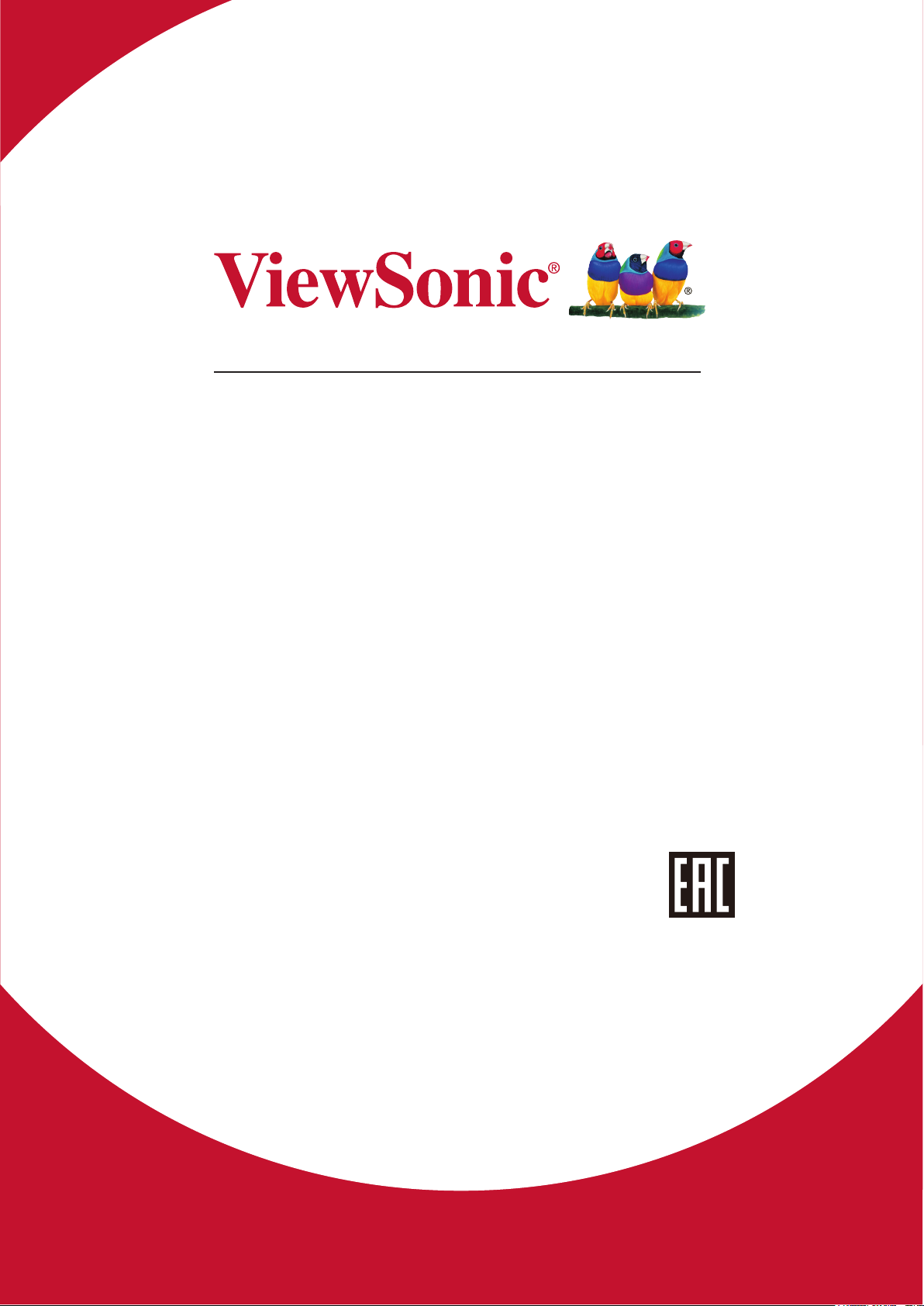
PX705HD/PA505W
DLP Проектор
Pyководство пользователя
Модель № VS16964/VS16963
Page 2
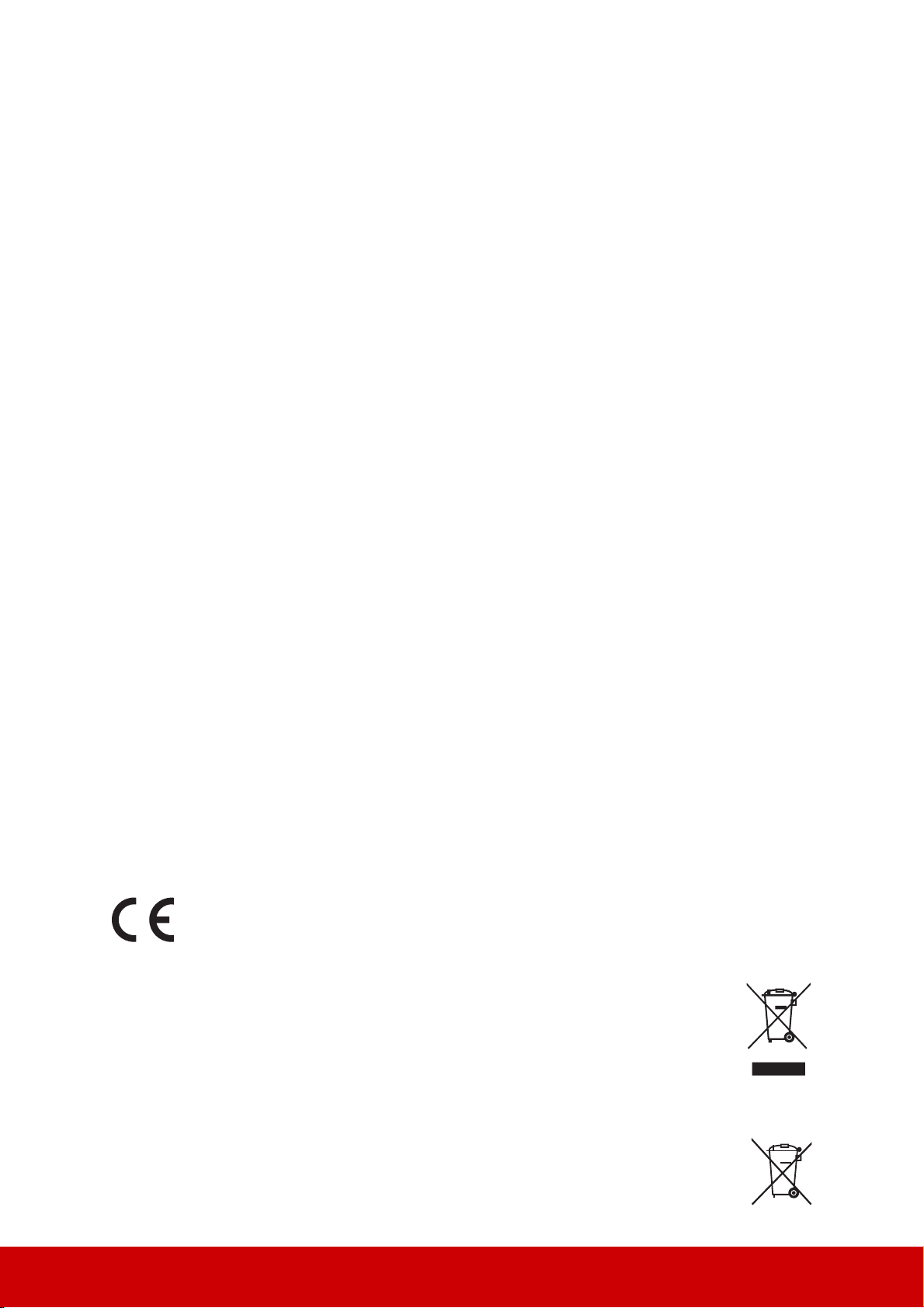
Соответствие требованиям
Соответствие требованиям FCC
Настоящее устройство соответствует требованиям части 15 Правил CFR
47 Комиссии FCC. Эксплуатация возможна при соблюдении следующих
двух условий: (1) это устройство не должно создавать помех, отрицательно
влияющих на другие устройства, (2) это устройство должно иметь защиту от
помех, способных вызвать сбои в его работе.
Данное оборудование испытано и признано соответствующим требованиям
к цифровым устройствам класса В согласно части 15 Правил CFR 47 FCC.
Эти требования должны обеспечить разумную защиту от вредных помех при
эксплуатации оборудования в жилых помещениях. Данное оборудование
создает, использует и может излучать радиоволны, и если оно установлено
или эксплуатируется с нарушением инструкций производителя, оно может
создавать помехи для средств радиосвязи. Тем не менее, гарантировать
отсутствие помех в каждом конкретном случае невозможно. Если оборудование
вызывает помехи, мешающие приему радио- и телесигналов, что можно
определить посредством выключения и включения оборудования, попытайтесь
для устранения помех предпринять следующие действия:
y Перенаправьте или переместите принимающую антенну.
y Увеличьте расстояние между оборудованием и принимающей антенной.
y Подключите оборудование к другой розетке так, чтобы оно и приемное
устройство питались от разных цепей.
y Обратитесь за помощью к торговому агенту или к специалисту по теле/
радиооборудованию.
ПРЕДУПРЕЖДЕНИЕ: Вы предупреждены, что любые изменения и
модификации, не одобренные официально стороной, ответственной за
соблюдение требований, могут лишить вас права эксплуатировать это
оборудование.
Для Канады
y Данное цифровое оборудование класса B соответствует требованиям
канадского промышленного стандарта ICES-003.
y Cet appareil numérique de la classe B est conforme à la norme NMB-003 du
Canada.
Соответствие требованиям ЕС
Данное устройство соответствует требованиям директивы 2014/30/
EU по электромагнитной совместимости и директивы 2014/35/EU по
безопасности низковольтных устройств.
Информация только для стран ЕС:
Данный знак соответствует требованиям директивы 2012/19/EU (WEEE)
по утилизации электрического и электронного оборудования.
Этот знак означает, что утилизация данного оборудования с
израсходованными или негодными батареями или аккумуляторами
совместно с неотсортированными городскими бытовыми отходами
СТРОГО ЗАПРЕЩЕНА. Утилизация должна осуществляться через
существующие системы раздельного сбора и утилизации оборудования.
Если на батареях, аккумуляторах или кнопочных батарейных элементах,
включенных в состав этого оборудования, показаны символы
химических элементов: Hg, Cd или Pb, это означает, что содержание в
батарее тяжелых металлов превышает, соответственно: 0,0005% для
ртути (Hg), или 0,002% для кадмия (Cd) или 0, 004% для свинца (Pb).
i
Page 3
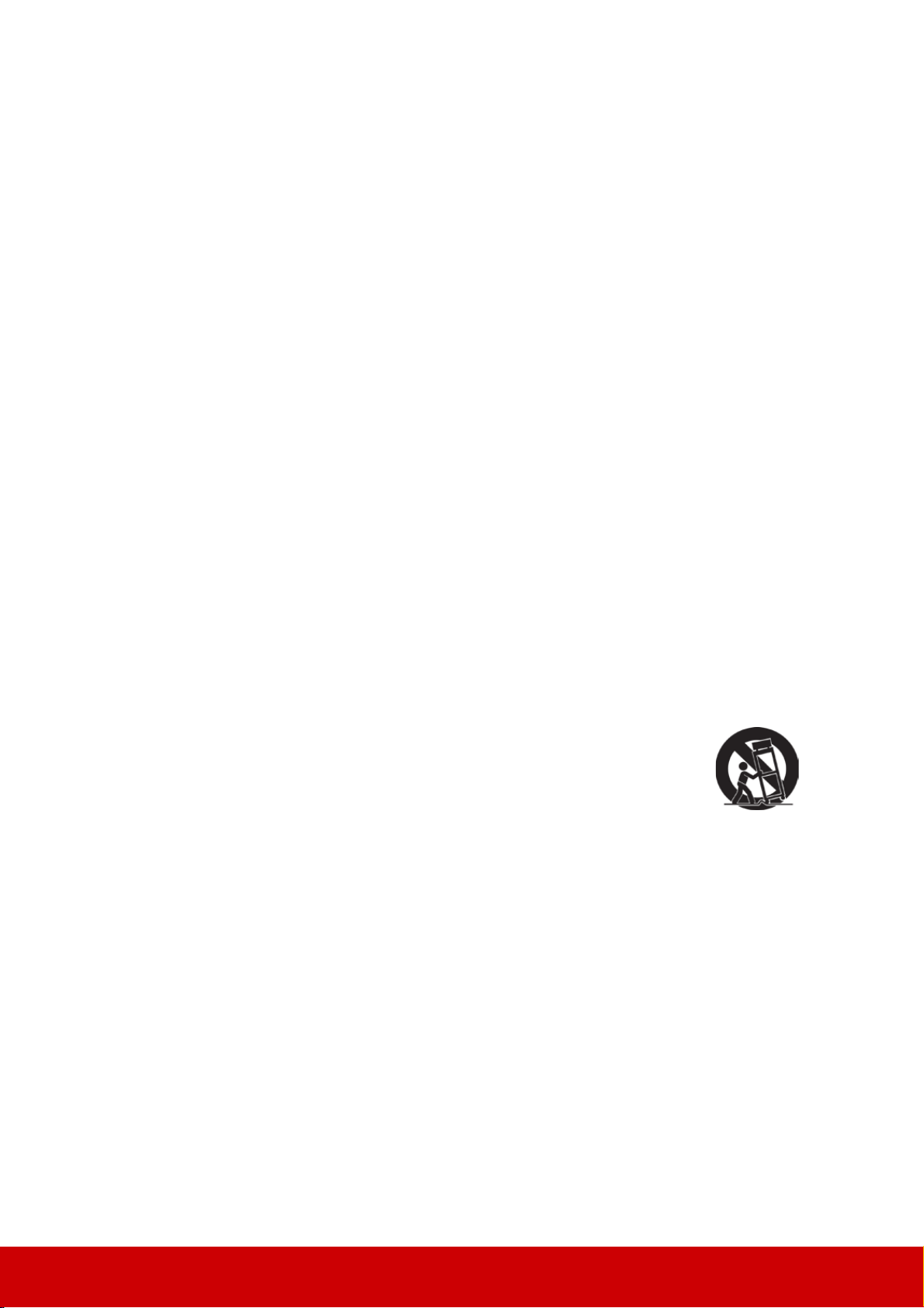
Инструкции по безопасной эксплауатации
1. Внимательно прочтите эту инструкцию.
2. Сохраните эту инструкцию для будущего использования.
3. Соблюдайте все предупреждения.
4. Соблюдайте все указания.
5. Не используйте устройство вблизи воды.
6. Для чистки устройства протрите его мягкой сухой тканью.
7. Не перекрывайте вентиляционные отверстия. Устанавливайте в
соответствии с инструкциями производителя.
8. Не устанавливайте вблизи источников тепла, например радиаторов,
обогревателей, печей и других генерирующих тепло устройств (включая
электрические усилители).
9. В целях безопасности пользуйтесь полярной или заземляющей вилкой
питания. Полярная вилка имеет два плоских контакта разной ширины.
Заземляющая вилка имеет два контакта питания и заземляющий
вывод. Широкий контакт и третий вывод обеспечивают дополнительную
безопасность. Если вилка устройства не подходит к вашей розетке,
обратитесь к специалисту-электрику для замены устаревшей розетки.
10. Не допускайте, чтобы шнур питания попадал под ноги проходящим людям.
Обеспечьте удобный доступ к входным разъемам и точкам выхода кабелей
из устройства. Убедитесь, что сетевая розетка легко доступна и находится
рядом с устройством.
11. Используйте лишь те приспособления/принадлежности, которые
рекомендованы производителем.
12. Используйте только с тележкой, стендом, штативом, столиком
или кронштейном, рекомендуемыми производителем или
поставляемыми с устройством. При использовании с тележкой,
во избежание травм не допускайте опрокидывания устройства и
тележки.
13. Отключайте от сетевой розетки, если устройство не будет использоваться в
течение долгого времени.
14. Обслуживание изделия должно проводиться только квалифицированными
специалистами. Техническое обслуживание требуется при повреждении
частей устройства, например вилки или шнура питания, при попадании
жидкости или посторонних предметов внутрь устройства, при попадании
устройства под дождь, в случае падения устройства или при нарушении
нормального функционирования устройства.
ii
Page 4
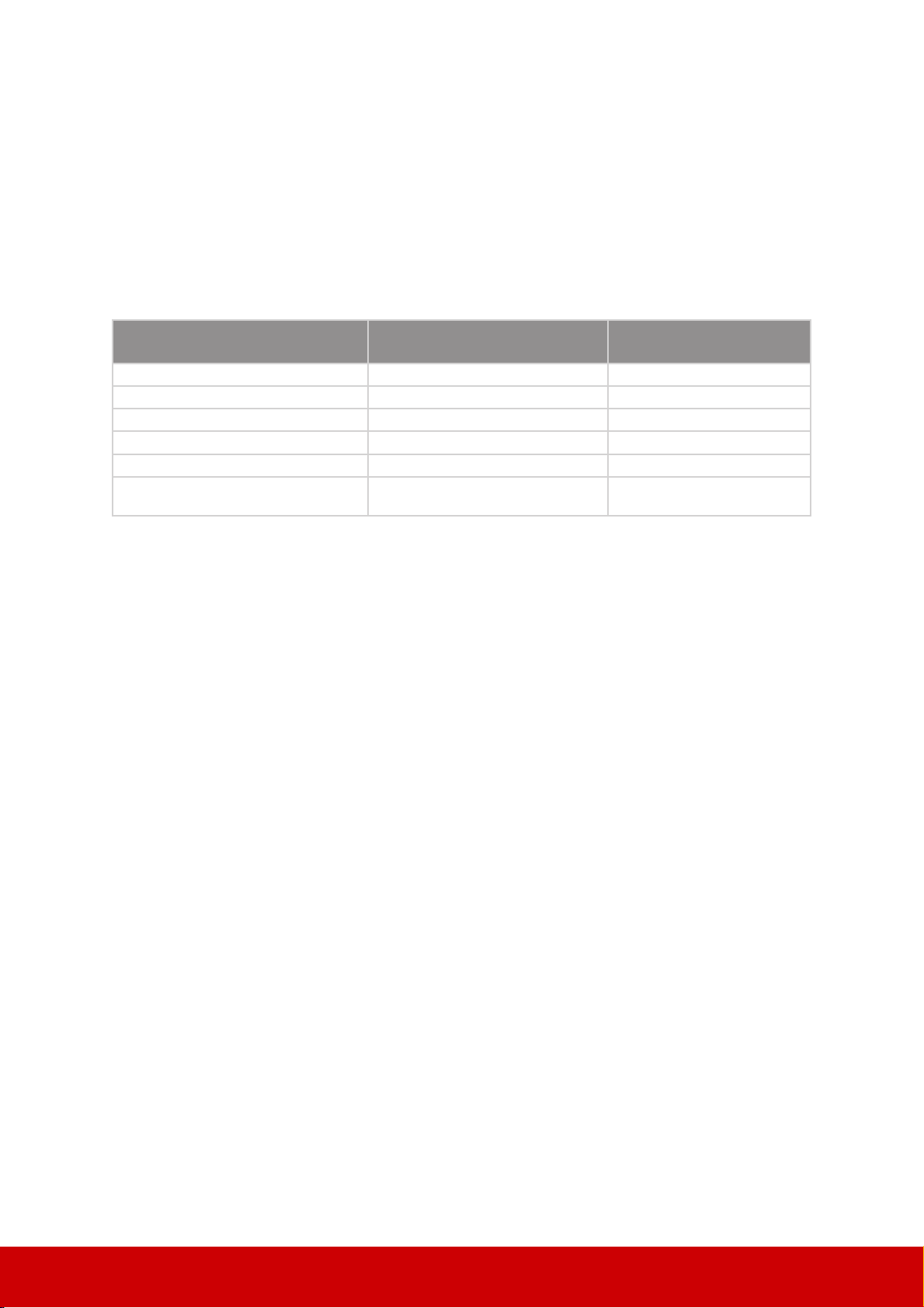
Декларация о соответствии требованиям RoHS2
Данный продукт был разработан и произведен в соответствии с Директивой
2011/65/EU Европейского парламента и Совета Европы про ограничение
использования некоторых вредных веществ в электрическом и электронном
оборудовании (Директива RoHS2), он также соответствует максимальным
значениям концентрации, предложенным Техническим Комитетом Адаптации
Европейской Комиссии (TAC):
Вещество
Свинец (Pb) 0,1% < 0,1%
Ртуть (Hg) 0,1% < 0,1%
Кадмий (Cd) 0,01% < 0,01%
Шестивалентный хром (Cr6+) 0,1% < 0,1%
Полибромдифенил (ПБД) 0,1% < 0,1%
Полибромдифениловые эфиры
(ПБДЭ)
Рекомендуемая максимальная
концентрация
0,1% < 0,1%
Фактическая концентрация
Некоторые компоненты изделий, как указано выше, были освобождены от
действия Директивы в соответствии с Приложением III к Директивам RoHS2,
как указано ниже:
Примеры освобожденных компонентов:
1. Ртуть во флуоресцентных лампах с холодным катодом и флуоресцентных
лампах со внешними электродами (CCFL и EEFL) для специальных задач, в
количестве (на лампу) не превышающем:
(1) Короткие лампы (≦500 мм): 3,5 мг на лампу.
(2) Средние лампы (>500 мм и ≦1500 мм): 5 мг на лампу.
(3) Длинные лампы (>1500 мм): 13 мг на лампу.
2. Свинец в стекле электронно-лучевых трубок.
3. Свинец в стекле флуоресцентных трубок, не более 0,2 % по весу.
4. Свинец как легирующая присадка к алюминию, не более 0,4 % по весу.
5. Сплав меди, содержащий до 4 % свинца по весу.
6. Свинец в припоях с высокой температурой плавления (т.е. сплавы на
основе свинца, содержащие по весу 85 % или более свинца).
7. Детали электрических и электронных устройств, содержащие свинец в
стекле или керамике, помимо изоляционной керамики в конденсаторах,
напр. пьезоэлектрические приборы, или в стеклянную или керамическую
соединения матрицы.
iii
Page 5
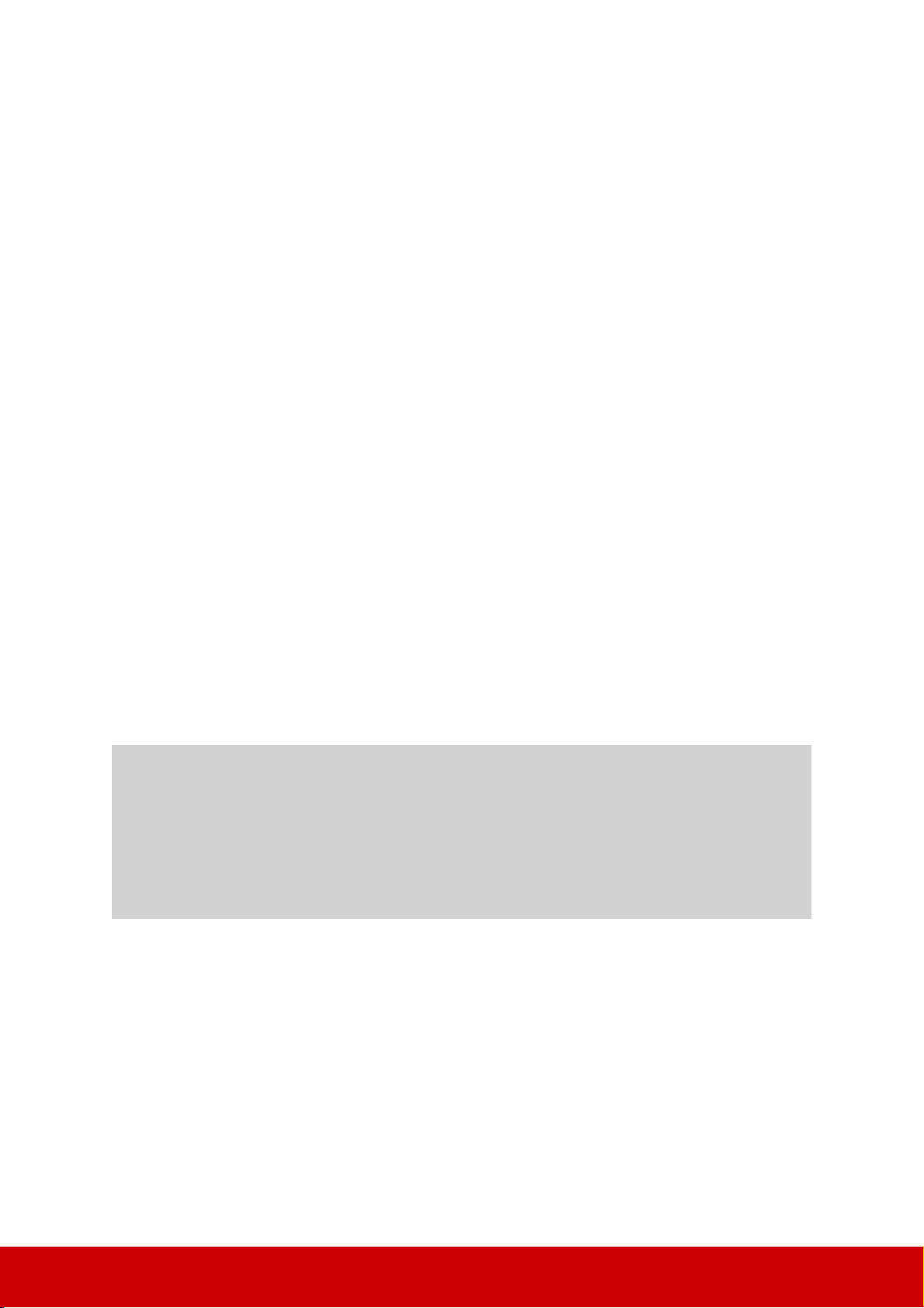
Авторские права
Авторское право © Корпорация ViewSonic®, 2017. Все права защищены.
Торговые наименования Macintosh и Power Macintosh являются зарегистрированными
товарными знаками компании Apple, Inc.
Наименования Microsoft, Windows, Windows NT и логотип Windows являются
товарными знаками корпорации Microsoft, зарегистрированными в США и других
странах.
Торговые наименования ViewSonic, OnView, ViewMatch, ViewMeter и логотип компании
с изображением трех птиц являются зарегистрированными товарными знаками
компании ViewSonic.
Наименование VESA является зарегистрированным товарным знаком Ассоциации по
стандартам видеоэлектроники. DPMS и DDC - товарные знаки ассоциации VESA.
PS/2, VGA и XGA являются зарегистрированными товарными знаками корпорации
International Business Machines.
Отказ от ответственности: Компания ViewSonic не несет ответственности за
технические и редакторские ошибки в этом документе и любые намеренные,
случайные или косвенные убытки, возникающие в связи с содержащимся в нем
материалом, а также с характеристиками или использованием этого продукта.
В интересах непрерывного совершенствования изделий компания ViewSonic сохраняет
за собой право изменять конструкцию, комплект поставки и параметры изделия без
предварительного уведомления. Информация в этом документе может быть изменена
без предварительного уведомления.
Никакая часть этого документа не может быть скопирована, воспроизведена или
передана какими-либо средствами, для каких-либо целей и в какой бы то ни было
форме без получения предварительного письменного разрешения от компании ViewSonic.
Регистрация изделия
Чтобы в упростить обслуживание изделия и получить дополнительную информацию о
нем по мерее ее публикации, посетите раздел веб-сайта ViewSonic для своего региона
и зарегистрируйте приобретенное изделие.
Регистрация изделия упростит дальнейшее обслуживание. Распечатайте настоящее
руководство и заполните информацию в разделе «Паспортные сведения об изделии».
Дополнительную информацию см. в разделе «Поддержка пользователей» настоящего
руководства.
Официальная информация о продукте
Название изделия:
Номер модели:
Номер документа:
Серийный номер: ___________________________________________
Дата покупки: ___________________________________________
Утилизация продукта по истечении срока эксплуатации
В лампе содержится ртуть, представляющая опасность для здоровья и окружающей
среды. Утилизация продукта должна осуществляться в соответствии с местным
законодательством, законодательством штата или федеральным законодательством.
Компания ViewSonic заботится о состоянии окружающей среды и обязуется направить
все свои усилия на создание экологически чистых условий работы и жизни. Компания
признательна за ваш вклад в более «умные» и экологически чистые информационные
технологии. Для получения дополнительной информации посетите веб-сайт компании
ViewSonic.
США и Канада: http://www.viewsonic.com/company/green/recycle-program/
Европа: http://www.viewsoniceurope.com/eu/support/call-desk/
Тайвань: http://recycle.epa.gov.tw/recycle/index2.aspx
PX705HD/PA505W
ViewSonic DLP Projector
VS16964/VS16963
PX705HD/PA505W_UG_RUS Rev. 1A 10-18-17
iv
Page 6
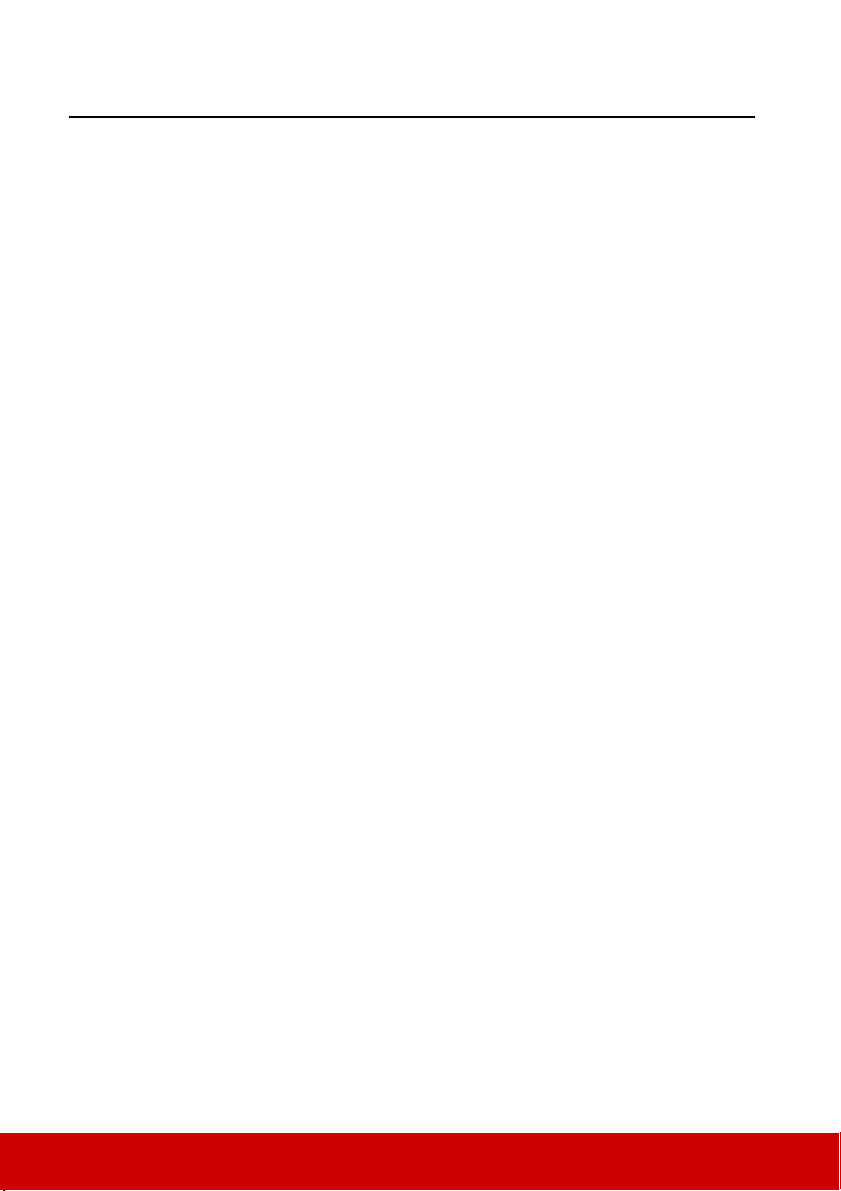
Содержание
Правила техники
безопасности....................2
Введение...........................4
Отличительные особенности
проектора ............................................ 4
Комплект поставки ............................ 5
Внешний вид проектора .................... 6
Элементы управления и функции .... 7
Выбор места для
установки проектора...12
Выбор места для установки ............ 12
Проекционные размеры................... 13
Порядок
подключения.................17
Подключение компьютера или
монитора ...........................................18
Подключение источников
видеосигнала..................................... 18
Воспроизведение звука через
проектор ............................................20
Порядок работы ...........21
Включение проектора...................... 21
Работа с меню...................................22
Защита паролем................................23
Переключение источников
входного сигнала.............................. 25
Регулировка проецируемого
изображения ..................................... 26
Увеличение и поиск деталей........... 27
Выбор формата изображения.......... 28
Оптимизация изображения ............. 29
Установка таймера презентации .... 33
Скрытие изображения ..................... 34
Блокировка кнопок управления ..... 34
Работа на большой высоте.............. 34
Использование функции CEC ........ 35
Использование функций 3D ........... 35
Работа с проектором в режиме
ожидания .......................................... 36
Регулировка звука............................ 36
Выключение проектора................... 37
Работа с
меню .................................. 38
Обслуживание...............46
Уход за проектором......................... 46
Сведения о лампе............................. 47
Устранение неполадок
в работе ..........................50
Технические
характеристики ............51
Технические характеристики
проектора.......................................... 51
Размеры............................................. 52
Крепление на потолке ..................... 52
Поддерживаемые видеорежимы .... 53
Информация об
авторских правах .........57
Приложение...................58
Таблица кодов ИК-управления ...... 58
Таблица команд для управления
по интерфейсу RS232 ...................... 59
1
Page 7
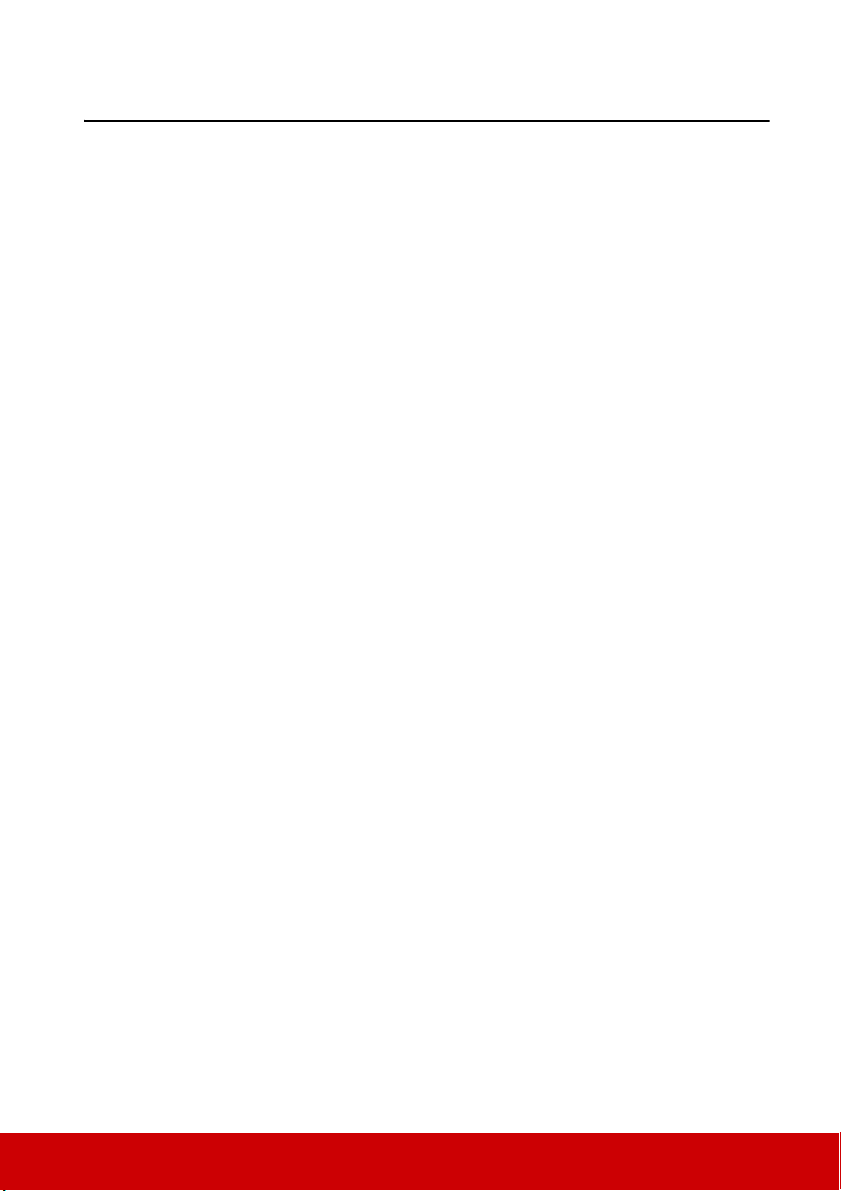
Правила техники безопасности
Данный проектор разработан и протестирован в соответствии с последними
стандартами по безопасности оборудования для информационных технологий. Тем не
менее, для обеспечения безопасного использования этого аппарата необходимо
выполнять все инструкции, указанные в данном руководстве и на самом проекторе.
Правила техники безопасности
1. Перед работой с проектором обязательно прочтите данное руководство
пользователя. Сохраните его для наведения справок в будущем.
2. Не смотрите в объектив во время работы проектора. Интенсивный луч света
опасен для зрения.
3. Все виды технического обслуживания должны проводить специалисты
сервисного центра.
4. При включении лампы проектора обязательно открывайте затвор
объектива или
5. В некоторых странах напряжение в сети НЕ стабильно. Проектор рассчитан на
безотказную эксплуатацию при напряжении сети питания перем. тока от 100 до
240 В, однако сбои питания и скачки напряжения свыше ±10 В могут привести к
выходу проектора из строя. Поэтому при опасности сбоев питания или
скачков напряжения
стабилизатор напряжения, фильтр для защиты от перенапряжения или
источник бесперебойного питания (UPS).
6. Когда проектор работает, не загораживайте объектив никакими другими
предметами, так как это может привести к их нагреванию и деформации, а
также к возгоранию. Для временного выключения лампы нажмите кнопку
BLANK на проекторе или на пульте ДУ
7. Во время работы лампа проектора очень сильно нагревается. Перед заменой
лампы нужно дать проектору остыть в течение приблизительно 45 минут.
8. Не используйте лампы с истекшим номинальным сроком службы. При работе
сверх установленного срока службы лампа может разбиться, хотя такое бывает
редко.
9. Запрещается заменять лампу и другие электронные компонент ы, пока вилка
шнура питания проектора не вынута из розетки.
10. Не ставьте это устройство на неустойчивую тележку, подставку или стол.
Ус т р ой с т во может упасть и серьезно повредиться.
11. Не пытайтесь разбирать проектор. Внутри проектора - опасное для жизни
высокое напряжение, которо е может стать причиной смерти при случайном
кон такте с деталями, находящимися под напряжением. Единственным
элементом,
находящаяся под отдельной съемной крышкой.
Ни при каких обстоятельствах нельзя отвинчивать или снимать никакие другие
крышки. Все виды технического обслуживания должны проводиться в
сервисном центре.
12. Не устанавливайте проектор в следующих местах:
- В местах с плохой вентиляцией или в ограниченном пространстве. Расстояние от
стен должно быть не менее 50 см, а вокруг проектора должна обеспечиваться
свободная циркуляция воздуха.
- В местах, где температура может повыситься, например, в салоне автомобиля с
закрытыми окнами.
- В местах с повышенной влажностью, содержанием пыли или сигаретного дыма это
службы проектора и снизить яркость изображения.
- Поблизости от датчиков пожарной сигнализации.
- В местах с температурой окружающего воздуха выше 40°C/104°F.
снимайте его крышку.
рекомендуется подключать проектор через
.
который может обслуживать пользователь, является лампа,
может привести к загрязнению оптических компоне нтов, сократить срок
2
Page 8
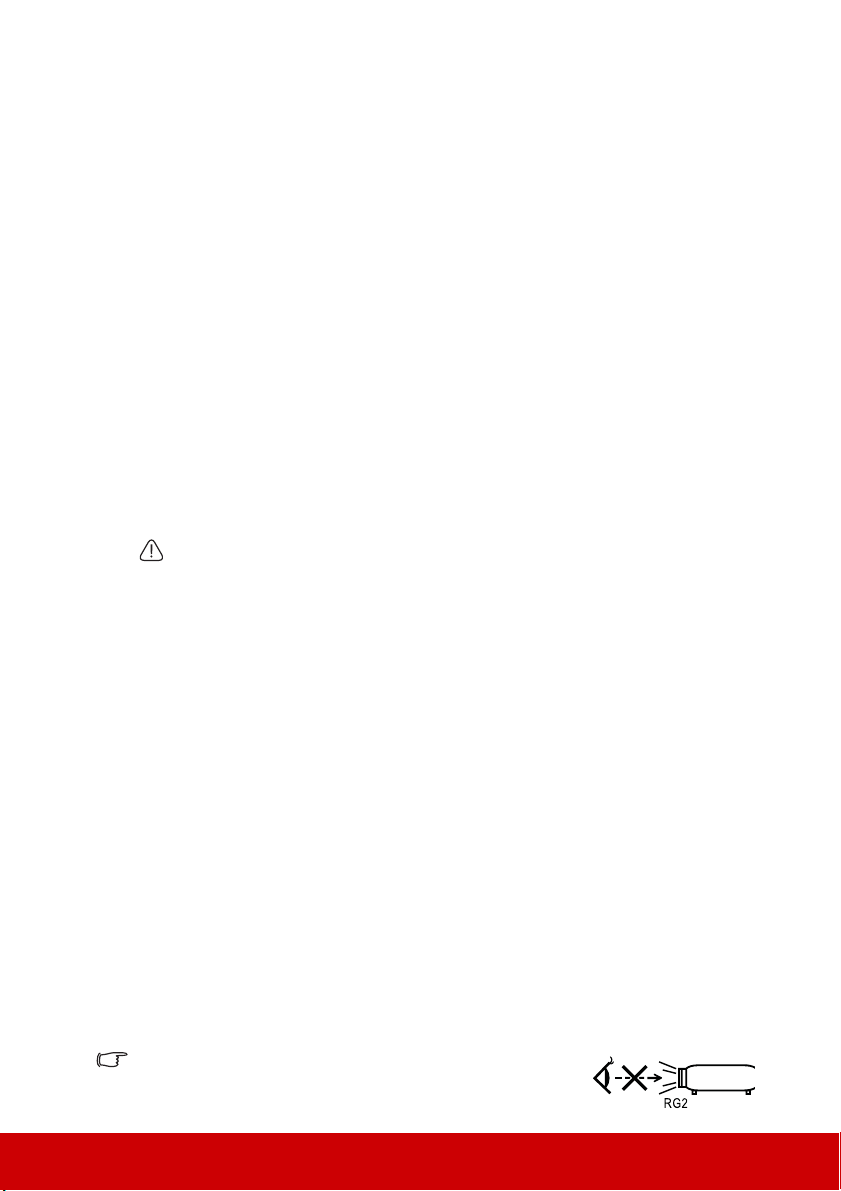
- В местах, расположенных на высоте свыше 3000 м (10000 футов).
13. Не перекрывайте вентиляционные отверстия. Нарушение вентиляции проектора
через эти отверстия может привести к перегреву проектора и вызвать
возгорание.
- Не ставьте этот проектор на одеяло, постельные принадлежности и другие
мягкие поверхности.
- Не накрывайте проектор тканью и любыми другими предметами.
- Не размещайте рядом с проектором легко воспламеняющиеся предметы.
14. Во время работы проектор должен быть установлен на ровной горизонтальной
поверхности.
- Наклон влево или вправо не должен превышать 10 градусов, а вперед и назад 15 градусов. Работа проектора в наклонном положении может привести к
нарушению работы или повреждению лампы.
15. Не устанавливайте проектор вертикально на торец. Из-за этого проектор может
упасть и выйти из строя либо травмировать пользователя.
16. Не вставайте на проектор и не ставьте на него никакие предметы. Помимо
опасности повреждения самого проектора, это может привести к несчастному
случаю и травме.
17. Не ставьте емкости с жидкостью на
жидкости внутрь корпуса может привести к выходу проектора из строя. В
случае попадания жидкости внутрь проектора выньте вилку шнура питания из
розетки и обратитесь в местный сервисный центр для технического
обслуживания проектора.
18. В этом проекторе на случай крепления на потолке предусмотрена возможность
переворота изображения.
Для установки проектора на потолке используйте только специально
предназначенный для это крепежный комплект, а после установки проверьте
надежность крепления.
19. Во время работы проектора вы можете ощутить поток теплого воздуха со
специфическим запахом из вентиляционной решетки проектора. Это - обычное
явление и не является неисправностью устройства.
20. Не используйте защитную скобу для транспортировки или установки. К этой
скобе крепится продающийся в магазинах тросик, предотвращающий кражу.
проектор или рядом с ним. Попадание
Инструкции по технике безопасности при креплении проектора на потолке
Мы желаем вам долгой и приятной работы с проектором и поэтому для
предотвращения травм и повреждения оборудования просим соблюдать следующие
правила техники безопасности.
Если вы собираетесь закрепить проектор на потолке, то мы настоятельно советуем
использовать правильно подобранный ком плект для потолочного крепления
проектора, а также проверить безопасность и надежность крепления.
Использование неподходящего
проектор может упасть с потолка из-за неправильного крепления или применения
шурупов неподходящего диаметра или длины.
Компле кт для потолочного крепления проектора можно купить в том же магазине, где
был куплен проектор. Мы советуем дополнительно купить специальный защитный
тросик и надежно прикрепить один его
проектора разъему для защиты от кражи, а другой - к скобе кронштейна потолочного
крепления. Помимо защиты от кражи, этот тросик позволит предотвратить падение
проектора в случае ослабления затяжки шурупов крепежного кронштейна.
Как в случае с любым источником яркого света, никогда не
смотрите прямо на луч, RG2 IEC 62471-5:2015.
комп лекта для потолочного крепления опасно, так как
кон ец к расположенному на корпусе
3
Page 9

Введение
Отличительные особенности проектора
Высококачественная оптическая проекционная система и удо бна я конструкция этого
проектора обеспечивают высокую надежность и простоту эксплуатации.
Этот проектор имеет следующие отличительные особенности:
• Режим Динамический, в котором энергопотребление лампы регулируется в
соответствии с яркостью проецируемого изображения
• Функция энергосбережения, уменьшающая энергопотребление лампы на 70%,
если в течение установленного времени не будет обнаружен входной сигнал.
• Таймер презентации для лучшего конт роля времени во время презентации
• Поддержка вывода 3D-изображений
• Уп р а в л е н ие цветом для пользовательской настройки параметров цвета
• Ко гда включен режим энергосбережения, потребляется менее 0,5 Вт
электроэнергии
• Коррекция цвета экрана, обеспечивающая возможность проекции на
поверхностях определенного цвета
• Быстрый автоматический поиск, ускоряющий обнаружение источника входного
сигнала
• Возможность выбора цветового режима в
• Переключаемая функция быстрого выключения питания
• Автоподстройка нажатием одной кнопки обеспечивает наивысшее качество
отображения
• Цифровая коррекция трапецеидального искажения изображения
• Регулируемое управление цветом при проецировании цифрового и аналогового
видеосигнала
• Возможность отображения 1,07 млн. цветов
• Экранные меню на нескольких языках
• Возможность перевода из обычного в экономичный режим для снижения
энергопотребления
• Поддержка
• Функция HDMI CEC (Consumer Electronics Control - Уп р а вление бытовой
электронной аппаратурой) позволяет синхронно включать/выключать питание
проектора и совместимого со стандартом CEC проигрывателя DVD-дисков,
подключенного к входному разъему HDMI проектора
Видимая яркость проецируемого изображения прямо пропорциональна расстоянию от
проектора до экрана и зависит от условий освещения и настроек контраста/яркости
выбранного источника видеосигнала.
Яркость лампы со временем уменьшается и может изменяться в пределах
характеристик, указанных ее изготовителем. Такое ухудшение характеристик является
нормальным и не свидетельствует о неисправности.
компонентного сигнала HDTV (YPbPr)
зависимости от целей проецирования
4
Page 10
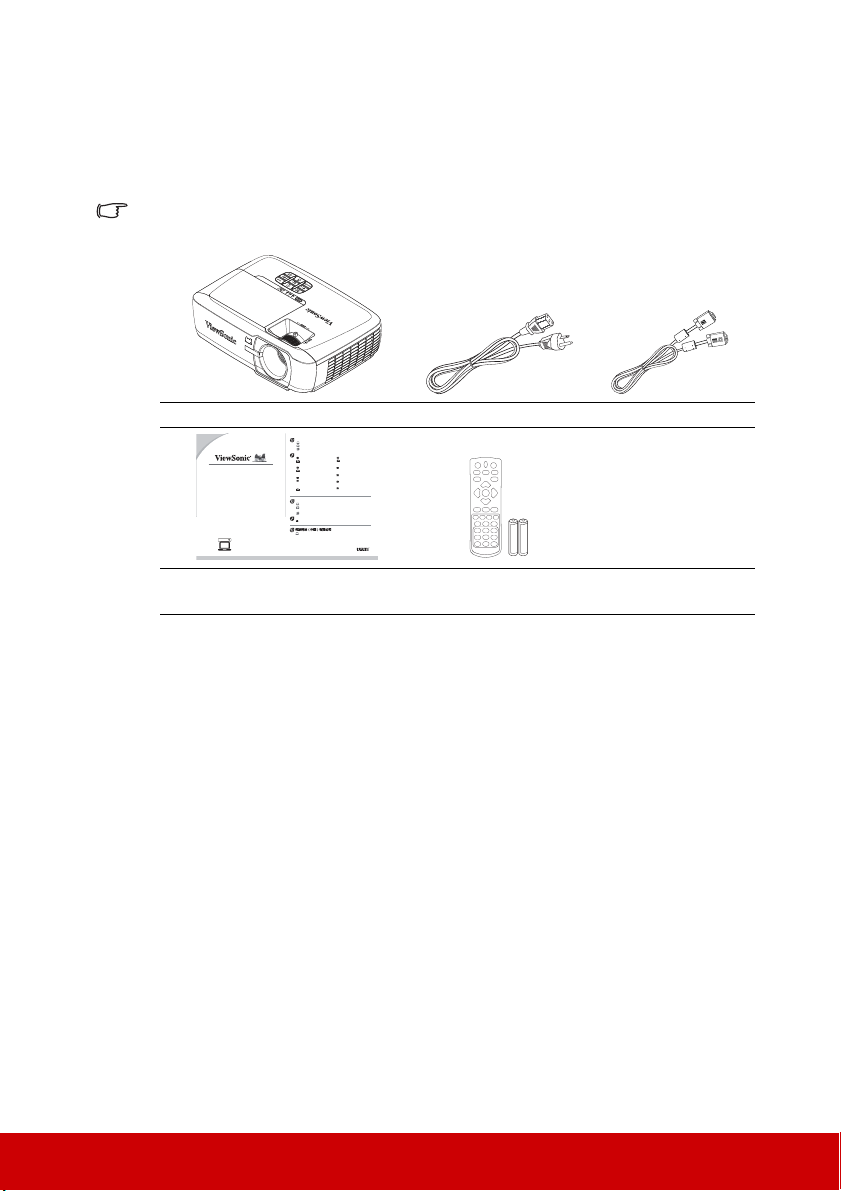
Комплект поставки
Home Projector
Quick Start Guide
ViewSonic Corporation (US/Canada/Latin America)
: www.viewsonic.com/support/product-registration
: 14035 Pipeline Ave. Chino, CA 91710, USA
: 909-468-1240
ViewSonic Europe Ltd.
: www.viewsoniceurope.com
: 1st Floor, Salamanca Place,9 Albert Embankment, London
SE1 7SP, United Kingdom
: +44 (0) 207 382 8251
United States
1-800-688-6688
service.us@viewsonic.com
Canada
1-866-463-4775
service.ca@viewsonic.com
Europe
http://www.viewsoniceurope.com/eu/support/call-desk/
ViewSonic China Limited
: www.viewsonic.com.cn/?fservice_register
Puerto Rico & Virgin Islands
1-800-688-6688 (English)
http://www.viewsonic.com/
la/soporte/servicio-tecnico
(Español)
soporte@viewsonic.com
service.us@viewsonic.com
Latin America
http://www.viewsonic.com/la/
soporte@viewsonic.com
Chile
1230-020-7975
Mexico
001-8882328722
Peru
0800-54565
Argentina
0800-4441185
http://vsweb.us/
http://vsweb.us
UG Link
Осторожно распакуйте коробку и убедитесь в наличии всех показанных ниже
предметов. В случае недостачи каких-либо предметов обратитесь к продавцу.
Стандартная комплектация
Состав комплекта принадлежностей соответствует вашему региону, поэтому некоторые
принадлежности могут отличаться от приведенных на иллюстрациях.
Проектор Кабель питания Кабель VGA
Краткое руководство
Пульт ДУ и
батарейки к нему
Дополнительные принадлежности
1. Запасная лампа
5
Page 11

Внешний вид проектора
Вид спереди/сверху
9
1917 181615 20 21
10 11
1312 14
22
Вид снизу/сбоку
ВНИМАНИЕ!
• ЭТО УСТРОЙСТВО ДОЛЖНО БЫТЬ ЗАЗЕМЛЕНО.
• При установке проектора нужно либо подсоединять вилку шнура питания к
электророзетке через находящийся рядом с проектором размыкатель, либо
устанавливать проектор рядом с розеткой питания. При возникновении неполадок в
работе проектора либо отсоедините вилку шнура питания от сети электропитания, либо
отключите питание размыкателем.
1. Крышка лампы
2. Инфракрасный датчик ДУ на
передней панели
3. Объектив проектора
4. Регулятор фокуса
5. Регулятор масштаба
6. Кнопка питания и светодиодные
индикаторы
7. Панель управления
(Подробнее см "Проектор" на стр.
7.)
8. Вентиляционные отверстия
(впускные)
9. Гнездо шнура питания
переменного тока
10. Порт HDMI-1
11. Порт HDMI-2
12. Разъем 2 для входного сигнала
RGB (с ПК) или компонентного
видеосигнала (YPbPr/YCbCr)
13.
Разъем 1 для входного сигнала
RGB (с ПК) или компонентного
видеосигнала (YPbPr/YCbCr)
14. Порт управления RS-232
15. Выход на монитор
16. Разъем комп озитн ого видеовхода
17. Разъем аудиовыхода
18. Разъем аудиовхода
19. Порт USB (Выход 5 В, 1,5 А)
20. Порт мини-USB
21. Разъем для защитного замка
Kensington
22. Регулировочные ножки
6
Page 12
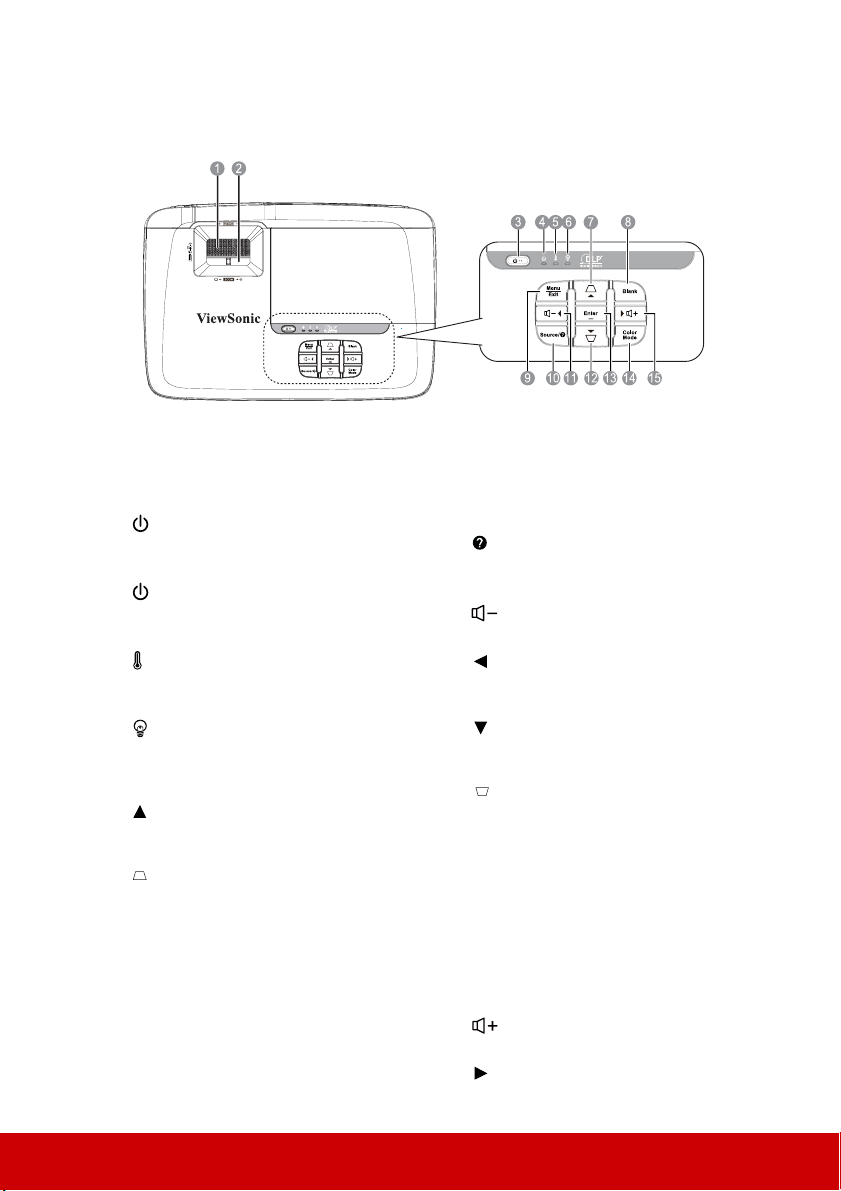
Элементы управления и функции
Проектор
1. Регулятор фокуса
Регулирует фокусное расстояние.
2. Регулятор масштаба
Регулирует размер проецируемого
изображения.
3. Power
Переключение режимов ожидания и
работы проектора.
4. (Индикатор питания)
Светится или мигает во время работы
проектора.
5. (Индикатор температуры)
Загорается красным цветом при
перегреве проектора.
6. (Индикатор лампы)
Показывает состояние лампы. Светится
или мигает в случае нарушения
нормальной работы лампы.
7. (
8. Пусто
9. Menu
Вверх в меню)
Выбор пунктов меню и настройка
параметров.
(Коррекция трапецеидальных
искажений)
Ручная коррекция искажений
изображения, возникших в результате
проекции под углом.
Отключение проецирования
изображения.
Включение экранного меню.
Выход
Возврат к предыдущему меню, выход с
сохранением настроек.
10. ИСТОЧНИК
Отображение панели выбора
источника сигнала.
(Справка)
Вызов меню «СПРАВКА» при нажатии
в течение 3 секунд.
11. (Громкость, уменьшить)
Уменьшение громкости.
(Влево)
Выбор пунктов меню и настройка
параметров.
12. (Вниз в меню)
Выбор пунктов меню и настройка
параметров.
(Коррекция трапецеидальных
искажений)
Ручная коррекция искажений
изображения, возникших в результате
проекции под углом.
13. Enter
Активация выбранного пункта
экранного меню.
14. Цветовой режим
Выбор доступного режима настройки
изображения
15. (Громкость, увеличить)
Увеличение громкости.
(Вправо)
Выбор пунктов меню и настройка
параметров.
.
7
Page 13
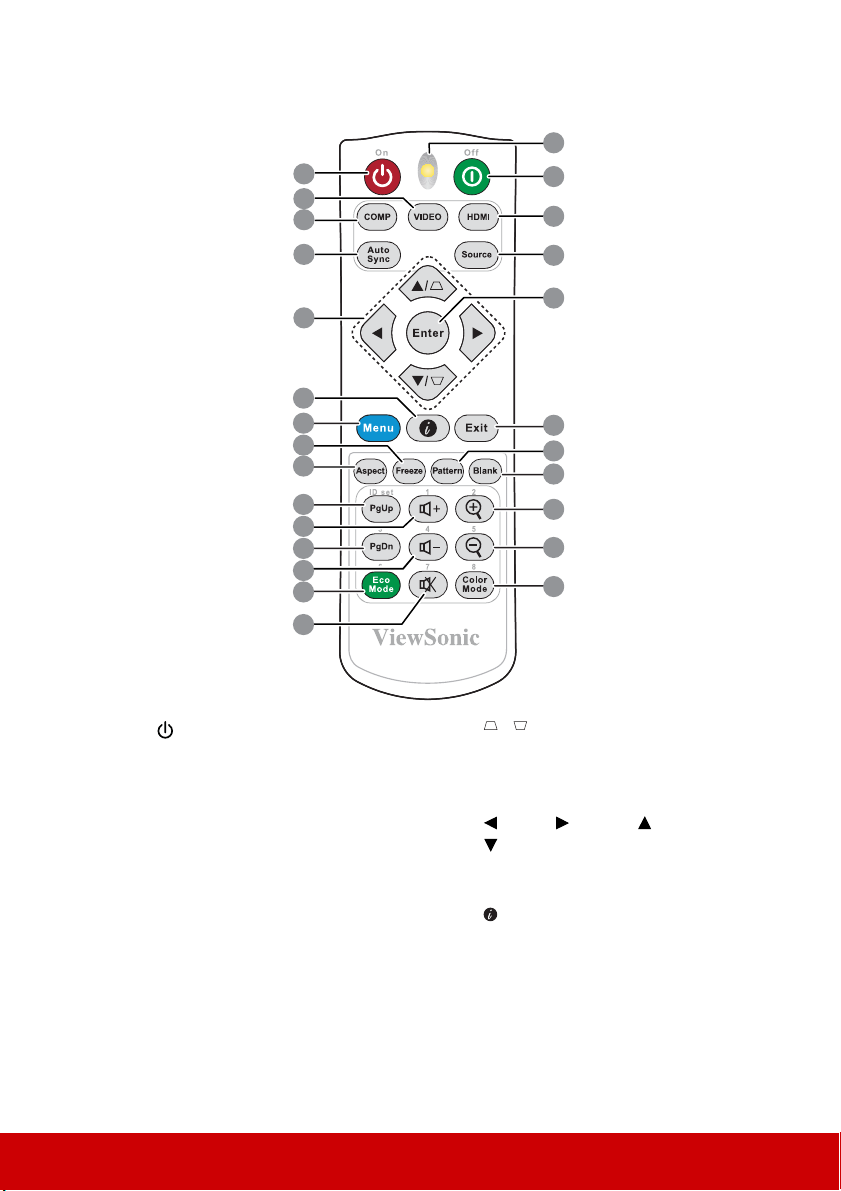
17
21
22
23
24
25
26
18
19
20
16
1
2
3
4
5
6
7
8
9
10
11
12
13
14
15
Пульт дистанционного управления
1. Power
Переключение режимов ожидания и
работы проектора.
2. VIDEO
Выбор входа VIDEO
(Композитн ый) в качестве
источника входного сигнала.
3. COMP
Выбор входа D-Sub / Comp. в
качестве источника входного
сигнала.
4. Auto Sync
Автоматический выбор
оптимальных параметров
изображения.
5. / (Коррекция
трапецеидальных искажений)
Ручная коррекция искажений
изображения, возникших в
результате проекции под углом.
Влево/ Вправо/ Вверх/
Вниз
Выбор пунктов меню
параметров.
6. (Информация)
Вызов меню «Информация».
7. Menu
Включение экранного меню.
8. Стоп-кадр
Стоп-кадр проецируемого
изображения.
9. Формат
Выбор формата изображения при
проецировании.
и настройка
8
Page 14

10. PgUp (Предыдущая страница)/
HDMI
/MHL
Управление программой на
подключенном ПК (например, Microsoft
PowerPoint), которая принимает кома нду
«предыдущая страница», при работе в
режиме управления мышью.
11. (Громкость, увеличить)
Увеличение громкости.
12. PgDn (Следующая страница)
Управление программой на
подключенном ПК (например, Microsoft
PowerPoint), которая принимает кома нду
«следующая страница».
Эта функция доступна, только если
выбран входной сигнал с ПК.
13. (Громкость, уменьшить)
Уменьшение громкости.
14. Режим энергосбережения
Выбор режима лампы.
15. (Отключение звука)
Включение и выключение звука
проектора.
16. Светодиодный индикатор
17. Отключение питания
Выключение проектора.
18. HDMI
Выбор входа HDMI в качестве
источника входного сигнала.
19. ИСТОЧНИК
Отображение панели выбора
источника сигнала.
20. Enter
Активация выбранного пункта
экранного меню.
21. Выход
Возврат к предыдущему меню, выход с
сохранением
настроек.
22. Образец
Отображение настроечной таблицы.
23. Пусто
Отключение изображения на экране.
24. (Увеличение масштаба)
Увеличение размера проецируемого
изображения.
25. (Уменьшение масштаба)
Уменьшение размера проецируемого
изображения.
26. Цветовой режим
Выбор доступного режима настройки
изображения.
Код пульта ДУ
Проектору может быть назначено 8 различных кодов
пульта ДУ: от 1 до 8. При одновременной работе
нескольких проекторов вблизи друг от друга
переключение кодов пульта ДУ позволяет исключить
помехи от пультов ДУ разных проекторов. Сначала
необходимо изменить код пульта ДУ на проекторе и только
затем на пульте ДУ.
Для изменения кода на проекторе установите
параметра «НАСТРОЙКИ СИСТЕМЫ: Дополнит.» > «Код пульта ДУ» значение
от 1 до 8.
Для изменения кода на пульте ДУ
нажмите одновременно и удерживайте
как минимум 5 секунд кнопку ID set
(Ус т а н ов и т ь код) и кнопку с номером
кода , который был установлен в меню
проектора. Первоначальный код: 1.
Если установлен код 8, то пульт ДУ
будет управлять
Если у проектора и пульта ДУ установлены разные коды, то проектор не будет
реагировать на команды с пульта ДУ, в этом случае отобразится сообщение о
необходимости сменить код на пульте ДУ.
всеми проекторами.
для
9
Page 15
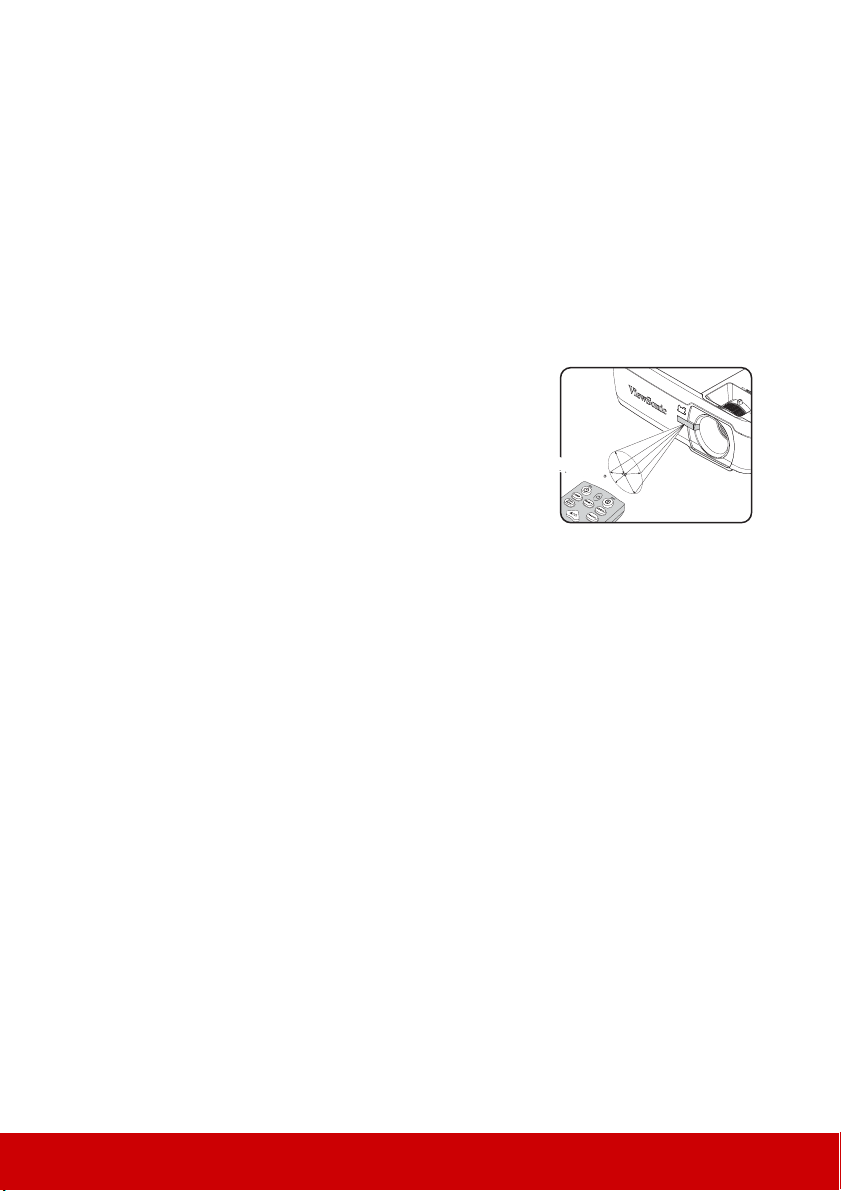
Использование кнопок PgUp и PgDn на пульте ДУ
П
ри
б
л
.
3
0°
Функция управления комп ьютером при помощи пульта ДУ значительно повышает
удо бст во проведения презентаций.
1. Выберите вход с ПК в качестве источника входного сигнала.
2. Перед тем как использовать пульт ДУ, подключите к настольному ПК или
ноутбуку проектор вместо компьютерной мыши при помощи USB кабеля.
Подробные сведения см. в разделе "Подключение компьютер а или монитора"
стр. 18.
3. Для управления программой на подключенном ком пьют ере (например,
Microsoft PowerPoint), которая принимает кома нды «предыдущая страница» и
«следующая страница», нажимайте кнопки PgUp/PgDn.
Дальность действия пульта ДУ
Приемник ИК-сигнала от пульта ДУ расположен на
передней панели проектора. Для нормальной
работы пульт ДУ нужно направлять на датчик ИКсигнала перпендикулярно, с отклонением не более
30 градусов. Расстояние между пультом ДУ и
датчиком не должно превышать 8 метров (~ 26
футов).
Следите за тем, чтобы между пультом ДУ и
инфракрасным датчиком проектора
препятствий, мешающих прохождению
инфракрасного луча.
не было
на
10
Page 16
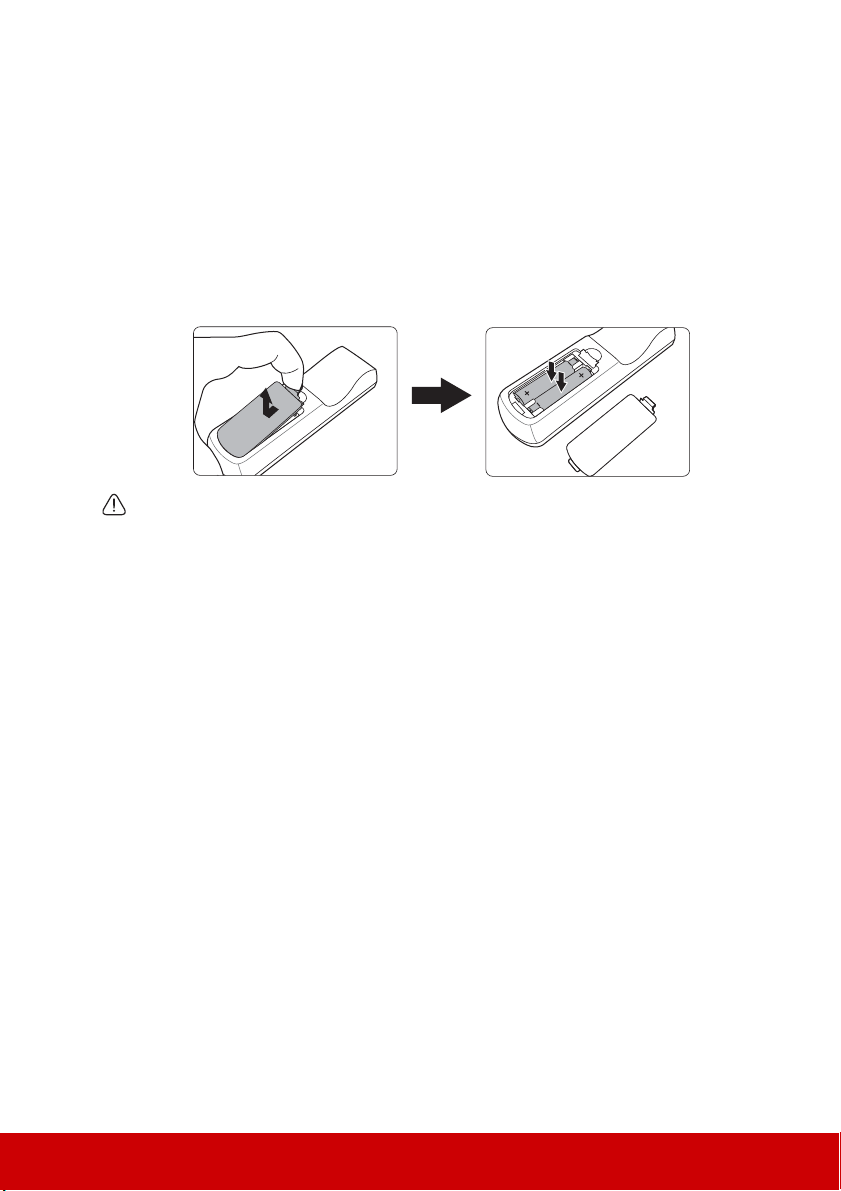
Замена батареек в пульте ДУ
1. Чтобы открыть крышку отсека батареек, переверните пульт ДУ нижней частью
вверх, надавите пальцем выступ на крышке и сдвиньте ее в направлении,
указанном стрелкой.
2. Извлеките старые батарейки (при необходимости) и вставьте две батарейки типа
AAA, соблюдая полярность, как показано на основании отсека батареек.
Положительный полюс (+) направлен к положительному, а отрицательный (-) к
отрицательному.
3. Ус т а но в и те крышку на место. Для этого совместите ее с корпусом и задвиньте в
прежнее положение. Прекратите двигать крышку, когда она со щелчком встанет
на место.
ВНИМАНИЕ!
• Не оставляйте пульт ДУ и батарейки в помещениях с повышенной температурой или
влажностью, например, на кухне, в ванной, сауне, солярии или в автомобиле с
закрытыми стеклами.
• Для замены используйте только такие же или аналогичные батарейки,
рекомендованные их изготовителем.
• Выбрасывайте использованные батарейки в соответствии с инструкцией
изготовителя и местными экологическими нормами.
• Никогда не бросайте батарейки в огонь. Это может привести к взрыву.
• Извлекайте разряженные батарейки из пульта ДУ, чтобы не повредить его из-за
возможной утечки электролита, а также при длительном перерыве в использовании
пульта ДУ.
• ПРИ УСТАНОВКЕ БАТАРЕЕК НЕВЕРНОГО ТИПА МОЖЕТ ПРОИЗОЙТИ ВЗРЫВ.
• УТИЛИЗИРУЙТЕ ОТРАБОТАВШИЕ БАТАРЕИ В СООТВЕТСТВИИ С ИНСТРУКЦИЯМИ.
11
Page 17
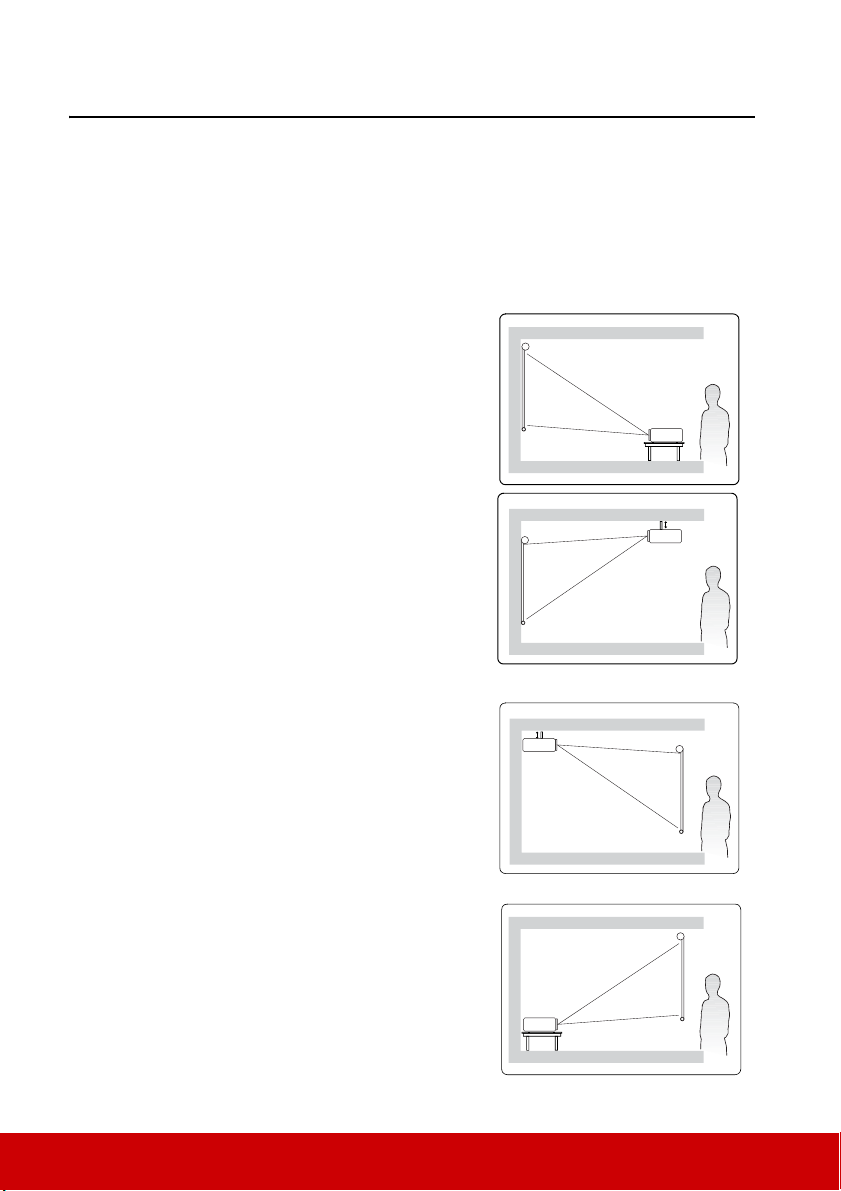
Выбор места для установки проектора
Выбор места для установки
Выбор места для установки зависит от планировки помещения и предпочтений
пользователя. При этом нужно учитывать размер и расположение экрана, удо бст во
подключения к сетевой розетке и расположение другого оборудования вблизи
проектора.
Предусмотрены следующие 4 способа установки проектора:
1. Спер. - стол
Проектор устанавливается на столе перед
экраном. Такой способ установки используется
чаще всего, он удоб ен
переноски проектора.
2. Спер. - потолок
Проектор подвешивается вверх дном на
потолке перед экраном.
Для крепления проектора на потолке купите
специальный комп лект для потолочного
крепления.
Включив проектор, выберите вариант Спер. -
потолок в меню SYSTEM > Положение
проектора.
3. Сзади на потол
Проектор подвешивается вверх дном на
потолке сзади экрана.
Для
установки в этом положении требуются
специальный экран для проецирования сзади и
комплект для крепления проектора на потолке.
Включив проектор, выберите вариант Сзади на
потол в меню SYSTEM > Положение
проектора.
4. Сзади на столе
Проектор устанавливается на столе сзади
экрана.
Для установки в этом положении требуется
специальный экран для проецирования сзади.
Включив проектор
на столе в меню SYSTEM > Положение
проектора.
для быстрой настройки и
, выберите вариант Сзади
12
Page 18
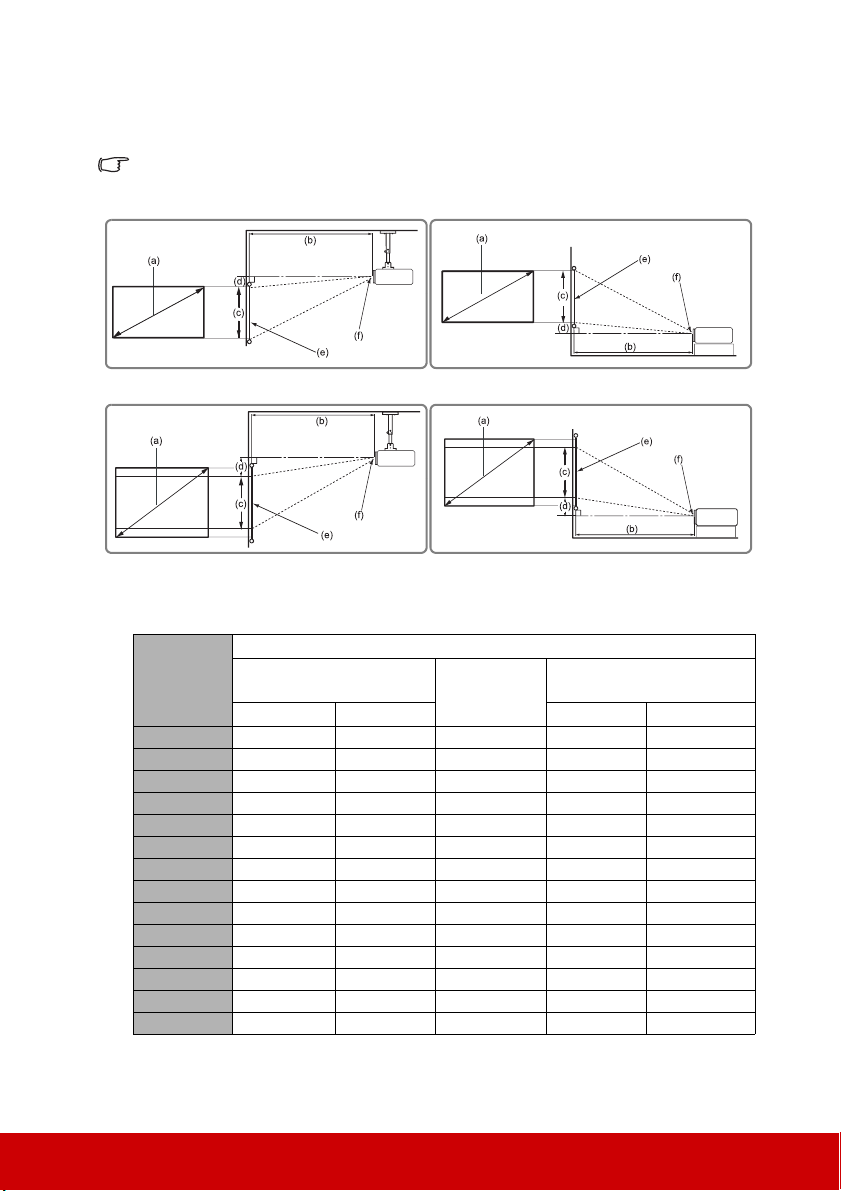
Проекционные размеры
(f): Центр объектива(e): Экран
• Изображение формата 16:9 на экране формата 16:9
• Изображение формата 16:9 на экране формата 4:3
PX705HD
Используемый далее термин "экран" означает проекционный экран, обычно состоящий
из поверхности экрана и опорной подложки.
Изображение формата 16:9 на экране формата 16:9
(a) Размер
экрана
дюймы мм дюймы мм дюймы мм дюймы мм дюймы мм дюймы мм
50 1270 65 1651 72 1829 25 635 2,2 55 3,7 93
60 1524 78 1981 86 2184 29 737 2,6 66 4,4 112
70 1778 92 2337 101 2565 34 864 3 77 5,2 131
80 2032 105 2667 115 2921 39 991 3,5 88 5,9 149
90 2286 118 2997 129 3277 44 1118 3,9 99 6,6 168
100 2540 131 3327 144 3658 49 1245 4,3 110 7,4 187
110 2794 144 3658 158 4013 54 1372 4,8 121 8,1 205
120 3048 157 3988 173 4394 59 1499 5,2 131 8,8 224
130 3302 170 4318 187 4750 64 1626 5,6 142 9,6 243
140 3556 183 4648 201 5105 69 1753 6 153 10,3 262
150 3810 196 4978 216 5486 74 1880 6,5 164 11 280
170 4318 222 5639 244 6198 83 2108 7,3 186 12,5 318
190 4826 248 6299 273 6934 93 2362 8,2 208 14 355
(b) Проекционное
расстояние
мин. макс. мин. макс.
(c) Высота
изображения
(d) Вертикальное
смещение
13
Page 19
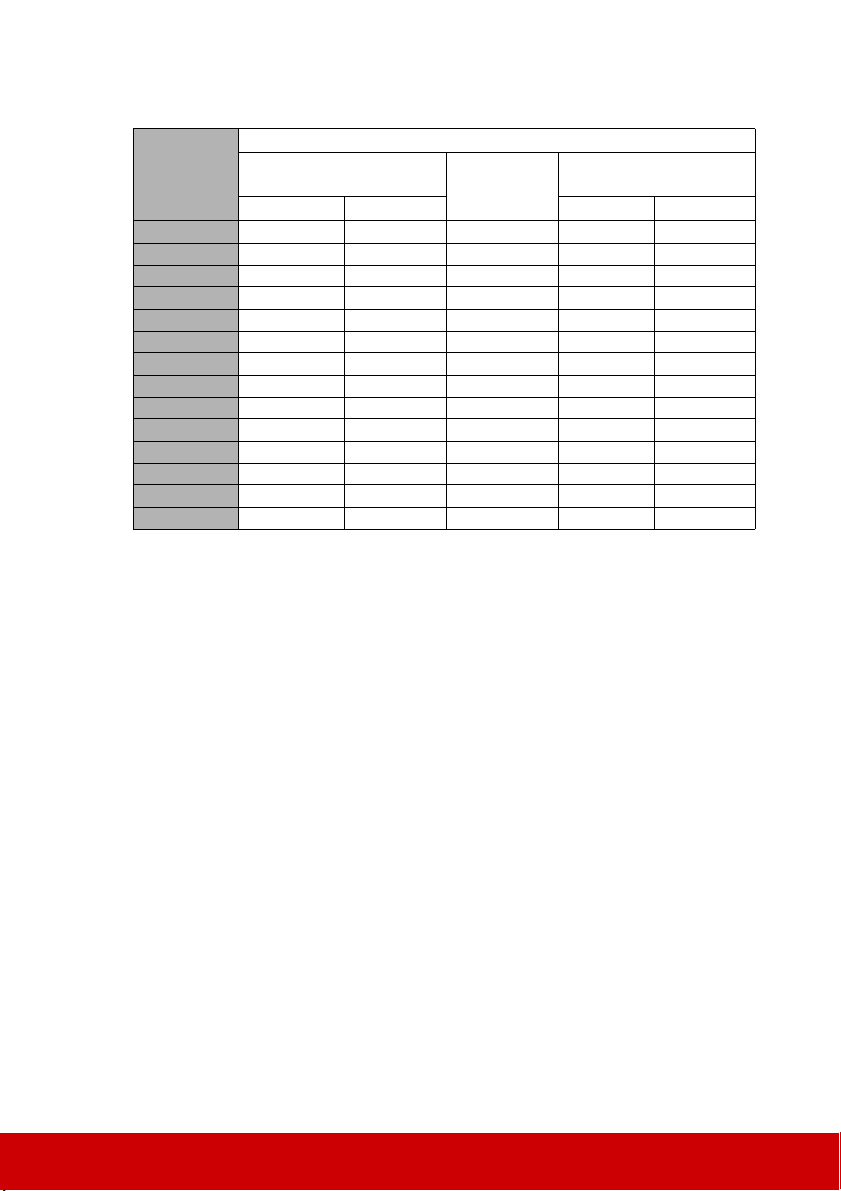
Изображение формата 16:9 на экране формата 4:3
(a) Размер
экрана
дюймы мм дюймы мм дюймы мм дюймы мм дюймы мм дюймы мм
54 1372 65 1651 72 1829 25 635 2,2 55 3,7 93
65 1651 78 1981 86 2184 29 737 2,6 66 4,4 112
76 1930 92 2337 101 2565 34 864 3 77 5,2 131
87 2210 105 2667 115 2921 39 991 3,5 88 5,9 149
98 2489 118 2997 129 3277 44 1118 3,9 99 6,6 168
109 2769 131 3327 144 3658 49 1245 4,3 110 7,4 187
120 3048 144 3658 158 4013 54 1372 4,8 121 8,1 205
131 3327 157 3988 173 4394 59 1499 5,2 131 8,8 224
142 3607 170 4318 187 4750 64 1626 5,6 142 9,6 243
153 3886 183 4648 201 5105 69 1753 6 153 10,3 262
163 4140 196 4978 216 5486 74 1880 6,5 164 11 280
185 4699 222 5639 244 6198 83 2108 7,3 186 12,5 318
207 5258 248 6299 273 6934 93 2362 8,2 208 14 355
(b) Проекционное
расстояние
мин. макс. мин. макс.
(c) Высота
изображения
(d) Вертикальное
смещение
14
Page 20
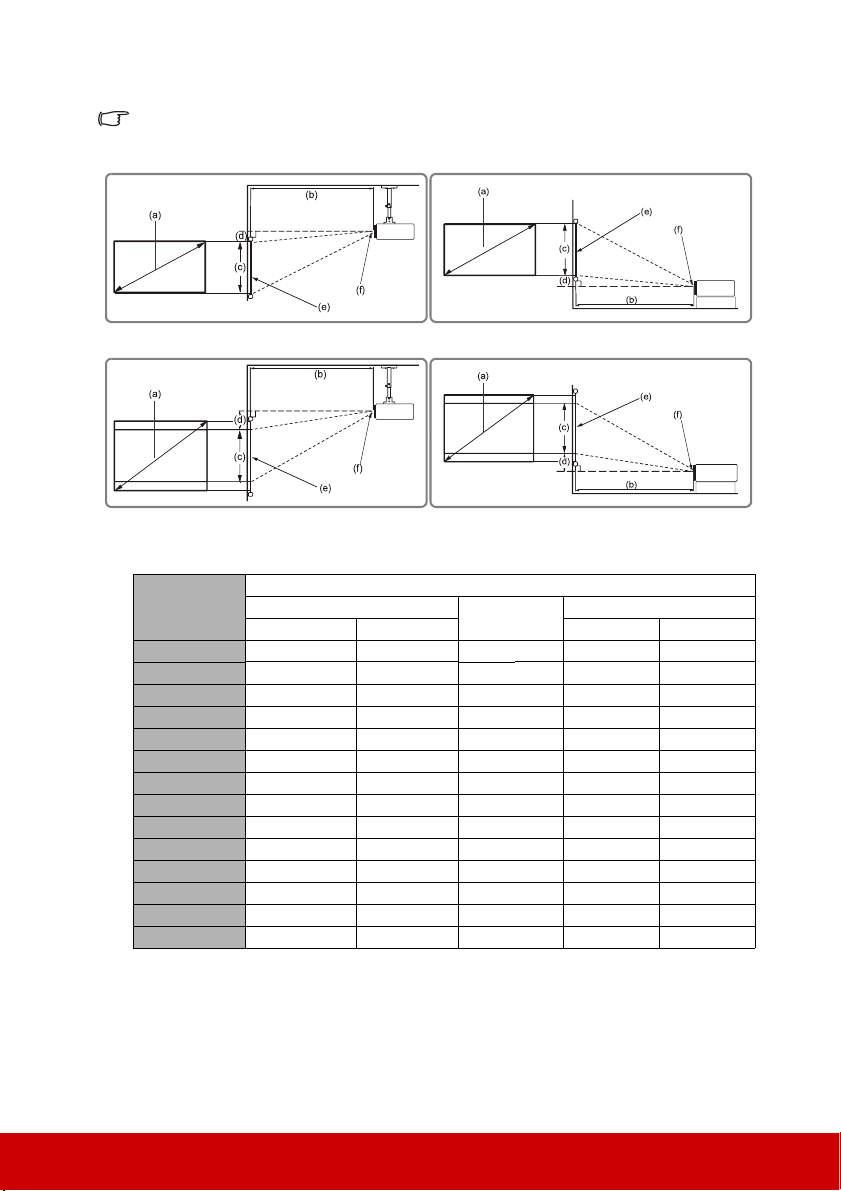
PA505W
(f): Центр объективаe: экран
• Изображение формата 16:10 на экране формата 16:10
• Изображение формата 16:10 на экране формата 4:3
Далее под «экраном» понимается проекционный экран, обычно состоящий из
поверхности экрана и опорной конструкции.
(a) Размер
экрана
дюймы мм дюймы мм дюймы мм дюймы мм дюймы мм дюймы мм
50 1270 67 1691 73 1863 25 635 1,5 38
60 1524 80 2029 88 2236 29 737 1,8 45
70 1788 93 2367 103 2608 34 864 2,1 53
80 2032 107 2705 117 2981 39 991 2,4 60
90 2286 120 3043 132 3354 44 1118 2,7 68
100 2540 133 3382 147 3726 49 1245 3,0 75
110 2794 146 3720 161 4099 54 1372 3,3 83
120 3048 160 4058 176 4472 59 1499 3,6 90
130 3302 173 4396 191 4844 64 1626 3,9 98
140 3556 186 4734 205 5217 69 1753 4,2 106
150 3810 200 5072 220 5589 74 1880 4,5 113
170 4318 226 5749 249 6335 83 2108 5,0 128
190 4826 253 6425 279 7080 93 2362 5,6 143
Изображение с соотношением сторон 16:10 на экране формата 16:10
(b) Проекционное расстояние
мин. макс. мин. макс.
(c) Высота
изображения
(d) Вертикальное смещение
15
Page 21
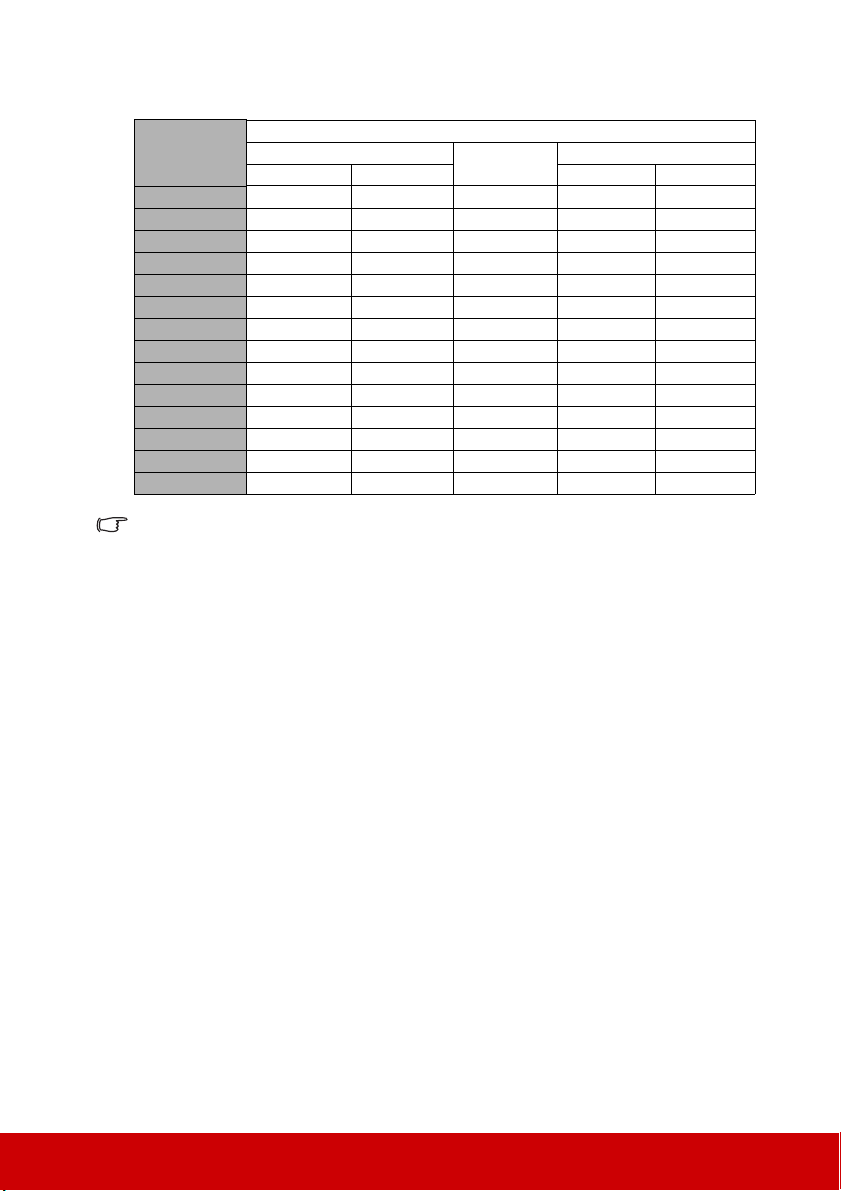
(a) Размер
экрана
дюймы мм дюймы мм дюймы мм дюймы мм дюймы мм дюймы мм
54 1372 68 1723 75 1898 27 686 1,5 38
65 1651 82 2074 90 2285 33 826 1,8 46
76 1930 95 2425 105 2672 38 965 2,1 54
87 2210 109 2776 120 3058 44 1105 2,4 62
98 2489 123 3126 136 3445 49 1245 2,7 70
109 2769 137 3477 151 3823 55 1384 3,1 78
120 3048 151 3828 166 4218 60 1524 3,4 85
131 3327 165 4179 181 4605 66 1644 3,7 93
142 3607 178 4530 197 4992 71 1803 4,0 101
153 3886 192 4881 212 5379 77 1943 4,3 109
163 4140 205 5200 226 5730 82 2070 4,6 116
185 4699 232 5902 256 6503 93 2350 5,2 132
207 5258 260 6604 286 7277 104 2629 5,8 147
Размеры приводятся с допуском в 3% в связи с отклонениями характеристик оптических
компонентов. В случае стационарной установки проектора рекомендуется сначала
протестировать на месте установки оптимальность выбранных значений
проекционного расстояния и размера проецируемого изображения, чтобы учесть
реальные допуски оптических характеристик этого проектора. Такое тестирование
позволит точно определить оптимальное место установки проектора.
Изображение с соотношением сторон 16:10 на экране формата 4:3
(b) Проекционное расстояние
мин. макс. мин. макс.
(c) Высота
изображения
(d) Вертикальное смещение
16
Page 22
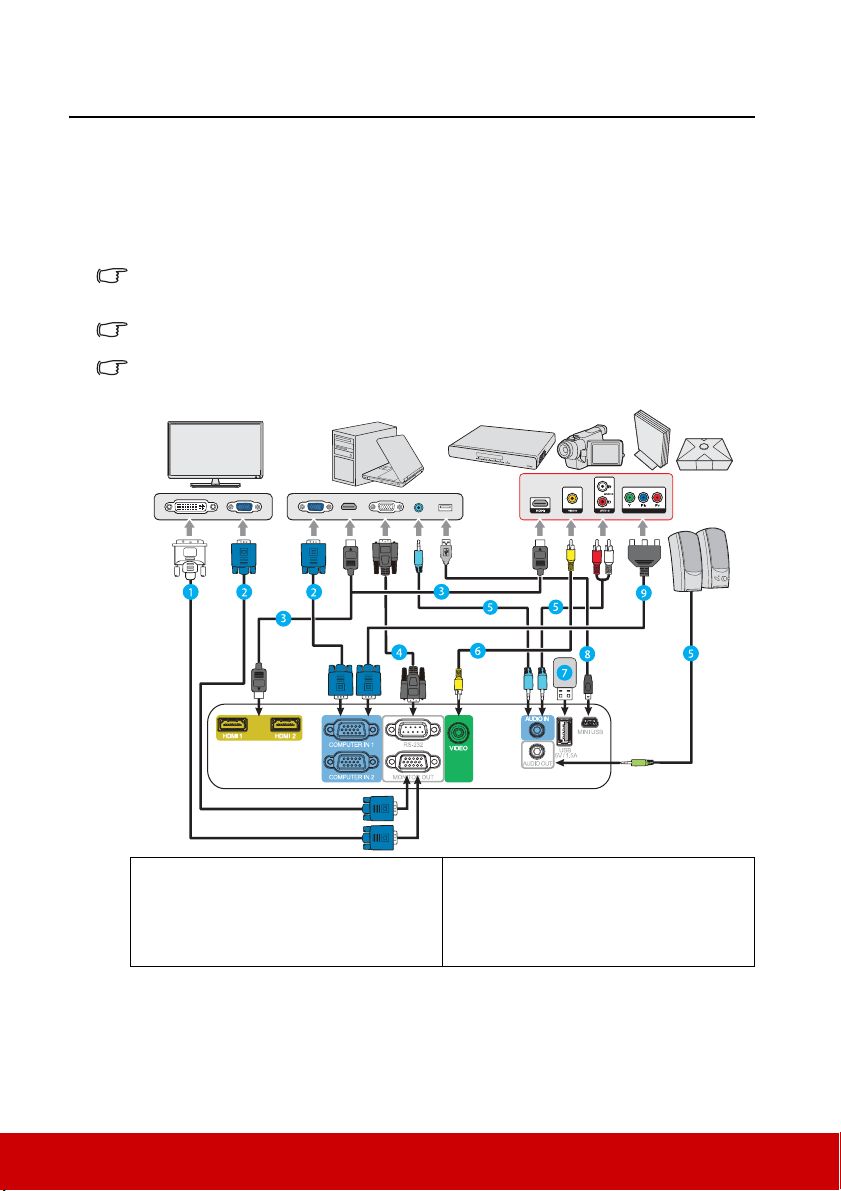
Порядок подключения
Портативный или
настольный компьютер А/В устройство
Динамики
или
Монитора
или
(DVI) (VGA)
При подключении источника видеосигнала к проектору выполните следующие
действия:
1. Отключите все оборудование перед выполнением любых подключений.
2. Для каждого источника сигнала используйте соответствующие ему кабели.
3. Проверьте надежность подключения кабелей.
Некоторые из соединительных кабелей, показанных на рисунке внизу, могут не входить
в комплект поставки проектора (см. раздел "Комплект поставки" на стр. 5). Их можно
купить в магазинах электронной техники.
Иллюстрации подключения приводятся исключительно в качестве примера. Задние
разъемы на проекторе могут отличаться от показанных в зависимости от модели.
Подробную информацию о способах подключения см. на стр. 18-20.
1. Переходный кабель VGA-DVI-A
2. Кабель VGA
3. Кабель HDMI
4. Кабель RS232
5. Аудиокабель
6. Видеокабель
7. Разъем питания USB 5 В, 1,5 А
8. Кабель Mini USB
9. Переходной кабель «Компонентный
видеосигнал - VGA» (D-Sub)
17
Page 23
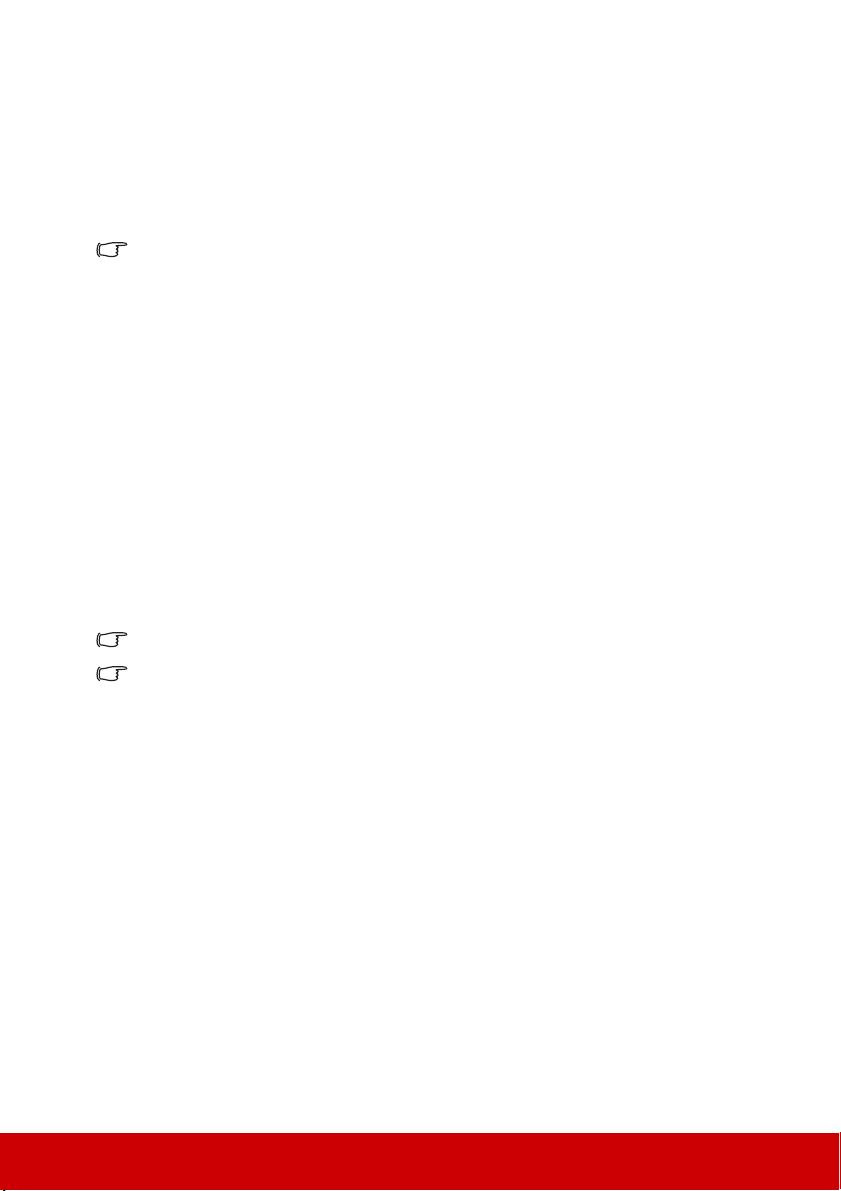
Подключение компьютера или монитора
Подключение компьютера
1. Подключите один конец прилагаемого кабеля VGA к выходному разъему D-Sub
комп ьюте ра .
2. Другой конец кабеля VGA подключите к входному разъему COMPUTER IN
проектора.
Внешние видеоразъемы многих ноутбуков не активируются при подключении к
проектору. Для активации вывода сигнала на внешние устройства отображения обычно
нужно нажать комбинацию клавиш, например, FN+F3 или CRT/LCD. На клавиатуре
ноутбука найдите функциональную клавишу с надписью "CRT/LCD" или со значком
монитора. Нажмите одновременно FN и эту функциональную клавишу. Описание
клавиатурных сочетаний см. в руководстве пользователя ноутбука.
Подключение монитора
Если необходимо просматривать презентацию не только на большом экране, но и с
близкого расстояния на мониторе, то к проектору можно подключить внешний
монитор. Для этого необходимо подсоединить монитор к разъему MONITOR OUT
(Выход на монитор) на проекторе с помощью кабеля VGA, следуя приведенным ниже
указаниям.
1. Подключите проектор к компь ют еру, как описано в разделе
комп ьюте ра " на стр. 18.
2. Подключите подходящий кабель VGA (в комплек т поставки входит только один
кабель) одним концом к входному гнезду D-Sub видеомонитора.
Либо, если видеомонитор имеет вход DVI, подключите к нему разъем DVI
переходного кабеля VGA-DVI-A.
3. Подключите другой конец кабеля к разъему MONITOR OUT (Выход на
монитор) на проекторе.
Разъем MONITOR OUT (Выход на монитор) работает, только если источник сигнала
подключен к разъему COMPUTER IN (Вход с компьютера) на проекторе.
Чтобы это соединение работало, когда проектор находится в режиме ожидания,
необходимо активировать функцию «Активный выход VGA» в меню «ИСТОЧНИК» >
«Настройки режима ожидания».
"Подключение
Подключение источников видеосигнала
К проектору можно подключать различные источники видеосигнала, у которых есть
следующие выходные разъемы:
• HDMI
• Комп онентны й видеосигнал
• Видео (компози тный видеосигнал)
Достаточно подключить видеоустройство к проектору, используя любой из
описанных выше способов подключения, однако эти способы подключения
обеспечивают разное качество видео. Выбор способа подключения зависит от
наличия соответствующих разъемов на проекторе и видеоустройстве
качества изображения:
Наилучшее качество изображения
Наилучшее качество изображения обеспечивает подключение через разъем HDMI.
Если в устройстве-источнике сигнала есть разъем HDMI, то вы получите
удо вольст вие от просмотра несжатого цифрового видео.
Порядок подключения проектора к устройству-источнику с выходом HDMI и другие
сведения см. в разделе "Подключение устройства, оснащенного выходом HDMI" на
стр. 19.
18
и от нужного
Page 24
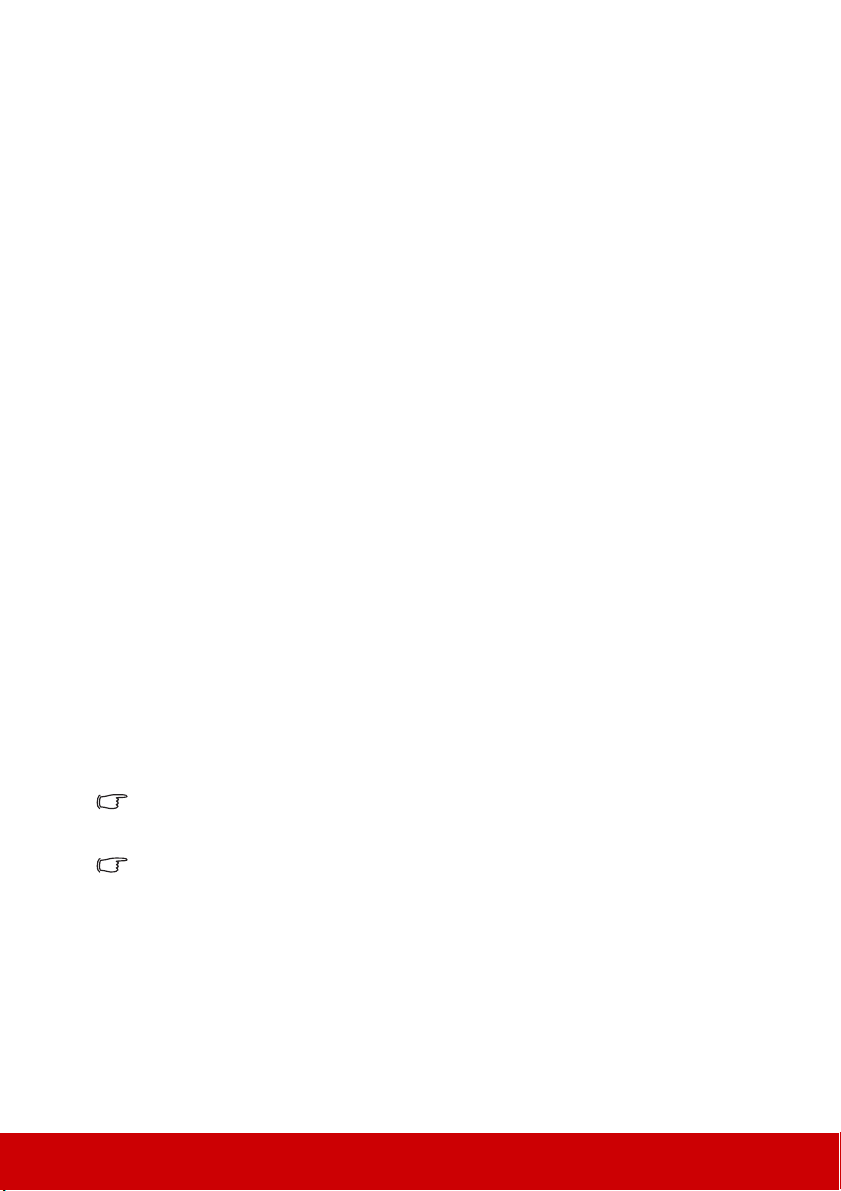
При отсутствии источника сигнала HDMI следующее по уровню качества видео
обеспечивает компонентный видеосигнал (не путайте с компози тн ым
видеосигналом). Все цифровые ТВ-тюнеры и DVD-плееры имеют выход
компонентного видеосигнала, поэтому при использовании этих устройств лучше
подключать проектор к разъему компонентного видеосигнала (а не композитного).
Порядок подключения проектора к источнику видеосигнала, оснащенному
компонентным
видеосигнала" на стр. 19.
видеовыходом, см. в разделе "Подключение источника компонентного
Наихудшее качество видеосигнала
Композит ны й видеосигнал - это аналоговый видеосигнал, обеспечивающий
приемлемое, но не оптимальное качество проецируемого изображения (наихудшее
качество из всех рассмотренных вариантов).
Порядок подключения проектора к источнику композит ного видеосигнала см. в
разделе "Подключение источника композитного видеосигнала" на стр. 20.
Подключение звукового сигнала
Этот проектор оснащен встроенным монофоническим динамиком(-ами) для
стандартного звукового сопровождения деловых презентаций. Он не предназначен
для стереофонического воспроизведения звука, как в высококачественных системах
домашнего кинотеатра. Звуковой стереовыход (если есть) микшируется в проекторе в
обычный монофонический звуковой сигнал для воспроизведения через встроенный
динамик.
Для презентаций можно использовать встроенный монофонический динамик
проектора
усилителями к разъему Audio Out проектора. На аудиовыход поступает
стереофонический сигнал, проектор позволяет регулировать его громкость и
отключать звук.
При наличии отдельной ауди оси ст емы целесообразно подключать звуковой выход с
источника видеосигнала к ней, а не к звуковому входу проектора.
(микшированный монозвук) или при желании подключить динамики с
Подключение устройства, оснащенного выходом HDMI
Подключать проектор к устройствам, оснащенным выходом HDMI, нужно при
помощи кабеля HDMI.
1. Один конец кабеля HDMI подключите к выходному разъему HDMI
видеоустройства.
2. Другой конец кабеля подключите к входному разъему HDMI проектора.
В очень редких случаях при подключении проектора к DVD-плееру через вход HDMI
проектора в проецируемом изображении искажаются цвета. В этом случае нужно
изменить цветовое пространство, выбрав вариант YUV. Подробности см. в разделе
"Изменение настроек входного сигнала HDMI" на стр. 25.
Этот проектор способен воспроизводить только микшированный монозвук, даже если к
нему подключен стереофонический звуковой сигнал. Подробности см. в разделе
"Подключение звукового сигнала" на стр. 19.
Подключение источника компонентного видеосигнала
Проверьте, есть ли в вашем видеоустройстве незадействованные выходные разъемы
компонентного видеосигнала:
• Если есть, то перейдите к следующему шагу процедуры.
• Если нет, то для подключения к проектору придется использовать другой способ.
1. Подключите три штекера RCA ("тюльпаны") на одном конце переходного кабеля
"VGA (D-Sub)/Компо не нтное видео" к выходным разъемам Компонентного
19
Page 25

видео на видеоустройстве. Подключайте штекеры RCA к гнездам того же цвета:
зеленый к зеленому, синий к синему, красный к красному.
2. Подключите разъем D-Sub на другом конце переходного кабеля "VGA (D-Sub)/
Компонент ное видео" к разъему COMPUTER IN проектора.
Этот проектор способен воспроизводить только микшированный монозвук, даже если к
нему подключен стереофонический звуковой сигнал. Подробности см. в разделе
"Подключение звукового сигнала" на стр. 19.
Если после включения проектора и правильного выбора источника видеосигнала
изображение отсутствует, то убедитесь, что видеоустройство включено и нормально
работает. Также проверьте правильность подключения сигнальных кабелей.
Подключение источника композитного видеосигнала
Проверьте, есть ли в вашем видеоустройстве незадействованные выходные разъемы
композитного видеосигнала:
• Если есть, то перейдите к следующему шагу процедуры.
• Если нет, то для подключения к проектору придется использовать другой способ.
1. Один конец видеокабеля подключите к выходному разъему композитного
видеосигнала видеоустройства.
2. Другой конец видеокабеля подключите к разъему VIDEO проектора.
Этот проектор способен воспроизводить только микшированный монозвук, даже если к
нему подключен стереофонический звуковой сигнал. Подробности см. в разделе
"Подключение звукового сигнала" на стр. 19.
Если после включения проектора и правильного выбора источника видеосигнала
изображение отсутствует, то убедитесь, что видеоустройство включено и нормально
работает. Также проверьте правильность подключения сигнальных кабелей.
Источник видеосигнала следует подключать к композитному видеовходу только в том
случае, если он не оснащен компонентным видеовыходом. Подробности см. в разделе
"Подключение источников видеосигнала" на стр. 18.
Воспроизведение звука через проектор
Для презентаций можно использовать либо встроенный монофонический динамик
проектора (микшированный монозвук), либо подключить активные (со встроенными
усилителями) динамики к разъему AUDIO OUT проектора.
При наличии отдельной ауди оси ст емы целесообразно подключать звуковой выход с
источника видеосигнала к ней, а не к звуковому входу проектора.
После подключения управлять звуком можно будет с помощью экранных меню
проектора. Подробности см. в разделе "Регулировка звука" на стр. 36.
20
Page 26

Порядок работы
Включение проектора
1. Подсоедините шнур питания к проектору и вставьте вилку в розетку. Включите
розетку (если она с выключателем).
2. Снимите крышку с объектива (если она есть).
3. Нажмите Power, чтобы запустить проектор. Когда лампа загорится,
прозвучит "Звук включения питания". После включения проектора Индикатор
питания продолжит гореть синим.
Отрегулируйте резкость изображения вращением кол ьц а фокусировки (
необходимости).
Если проектор еще не остыл после предыдущего использования, то перед включением
лампы запустится охлаждающий вентилятор приблизительно на 60 секунд.
Чтобы продлить срок жизни лампы, после включения проектора подождите минимум
5 минут перед тем, как ее выключить.
Порядок отключения звукового сигнала см. в разделе "Выключение сигнала Звук вкл./
выкл. пит." на стр. 36.
4. При первом включении проектора выберите язык экранных меню, следуя
отображаемым указаниям.
5. Включите все подключенные устройства.
6. Проектор начнет поиск входных сигналов. Название текущего сканируемого
входного сигнала отображается в правом нижнем углу экрана. На экране будет
оставаться сообщение "Нет сигнала" до тех пор, пока проектор не найдет
поддерживаемый входной сигнал.
Для
выбора нужного входного сигнала можно также нажать ИСТОЧНИК.
Подробности см. в разделе "Переключение источников входного сигнала" на
стр.25.
Если частота/разрешение входного сигнала выходят за пределы рабочего диапазона
проектора, то на пустом экране появится сообщение "Вне диапазона". В этом случае
выберите другой входной видеосигнал с разрешением, которое поддерживает проектор,
либо для данного входного сигнала задайте более низкое качество. Подробности см. в
разделе "Поддерживаемые видеорежимы" на стр. 53.
при
21
Page 27

Работа с меню
Текущий
входной сигнал
Значок главного
меню
Подменю
Выделение
Возврат к
предыдущей
странице или
выход.
Состояние
Проектор оснащен системой экранных меню для выполнения различных настроек и
регулировок.
Следующие снимки экранов приведены только для примера и могут отличаться от
реальных.
Ниже приводится краткое описание экранных меню.
Для использования экранных меню сначала выберите ваш язык.
1. Чтобы включить экранное меню,
нажмите Menu.
2. Нажатием кнопок / выделите
меню SYSTEM.
3. Нажмите , чтобы выбрать
Язык, затем нажмите Enter.
Затем выберете язык с
помощью кнопок // /
.
4. Чтобы выйти, сохранив
изменения, нажмите Выход
дважды*.
*При первом нажатии
выполняется возврат в
главное меню, при втором закрытие экранного меню.
22
Page 28

Защита паролем
Для защиты доступа и предотвращения несанкционированного использования в
проекторе предусмотрена функция защиты паролем. Пароль можно установить с
помощью экранного меню. Описание порядка работы с экранным меню см. в разделе
"Работа с меню" на стр.22.
Если включите функцию защиты паролем и вдруг забудете пароль, то не сможете снять
блокировку. Обязательно запишите пароль и сохраните его в надежном месте на тот
случай, если забудете.
Уста новка пароля
После установки пароля и активации блокировки при включении питания пароль будет
нужно вводить при каждом запуске проектора.
1. Вызовите экранное меню и выберите пункты SYSTEM > Настройки безопасн.
> Изменить пароль.
2. Нажмите кнопку Enter, отобразится окно ввода пароля.
3. Выделите пункт Блокировка при включении и выберите Вкл. нажатием
/ .
4. Как показано на рисунке справа, четыре кнопки со
стрелками ( , , , ) соответствуют 4
цифрам (1, 2, 3, 4). Нажимая кнопки со стрелками,
введите шестизначный пароль.
5. Повторно
подтверждения.
После установки пароля снова откроется экранное
меню на странице Настройки безопасн.
6. Для выхода из меню нажмите Выход.
введите новый пароль для
Если забудете пароль
Если включена защита паролем, то при каждом
включении проектора будет выводиться запрос
на ввод шестизначного пароля. Если ввести
неправильный пароль, то в течение 5 секунд
будет выводиться показанное на рисунке справа
сообщение об ошибке ввода пароля, а затем
появится сообщение "ВВЕДИТЕ ПАРОЛЬ". Попробуйте снова ввести другой
шестизначный пароль, или, если вы
не помните его, можно воспользоваться процедурой восстановления пароля.
Подробности см. в разделе "Процедура восстановления пароля" на стр.24.
Если ввести неверный пароль 5 раз подряд, то проектор автоматически выключится.
не записали пароль в руководстве пользователя и
23
Page 29

Процедура восстановления пароля
1. На пульте ДУ нажмите и в течение 3 секунд
уде ржи вай те кнопку Auto Sync. На экране
проектора появится закодированное число.
2. Запишите это число и выключите проектор.
3. Для раскодирования этого числа обратитесь в
местный сервисный центр. Для подтверждения
права владения проектором может
потребоваться предоставление документа о его
покупке.
Показанные на снимке экрана вверху цифры "XXX"
могут быть разными в зависимости от модели проектора.
Изменение пароля
1. Откройте экранное меню и перейдите в меню SYSTEM > Настройки безопасн.
> Изменить пароль.
2. Нажмите Enter. Появится сообщение "ВВЕДИТЕ ТЕКУЩИЙ ПАРОЛЬ".
3. Введите текущий пароль.
• При правильном воде пароля появится следующее сообщение "ВВЕДИТЕ
НОВЫЙ ПАРОЛЬ".
• Если ввести неправильный пароль, то в течение 5 секунд будет выводиться
сообщение об ошибке
"ВВЕДИТЕ ТЕКУЩИЙ ПАРОЛЬ", после чего вы сможете повторить
попытку. Чтобы отменить или попробовать ввести другой пароль, нажмите
Выход.
4. Введите новый пароль.
5. Повторно введите новый пароль для подтверждения.
6. Для проектора был успешно установлен новый пароль. Не забудьте ввести
новый пароль в следующий раз
7. Для выхода из меню нажмите Выход.
Во время ввода символы отображаются на экране в виде звездочек. Обязательно
запишите пароль и сохраните его в надежном месте на тот случай, если забудете.
ввода пароля, а затем появится сообщение
при запуске проектора.
Отключение функции защиты паролем
1. Откройте экранное меню и перейдите в меню SYSTEM > Настройки безопасн.
> Блокировка при включении.
2. Нажатием / выберите Выкл.
3. Появится сообщение "ВВЕДИТЕ ПАРОЛЬ". Введите текущий пароль.
• Если ввести неверный пароль, то снова откроется экранное меню на
странице Настройки безопасн. с выделенным вариантом "Выкл." в
строке Блокировка при включении
проектора ввод пароля не потребуется.
• Если ввести неправильный пароль, то в течение 5 секунд будет выводиться
сообщение об ошибке ввода пароля, а затем появится сообщение
"ВВЕДИТЕ ПАРОЛЬ", после чего вы сможете повторить попытку.
Чтобы отменить или попробовать ввести другой пароль, нажмите Выход.
Несмотря на то, что защита паролем отключена, нужно сохранить старый пароль на тот
случай, если понадобится снова включить ее, так как при этом потребуется ввести
старый пароль.
24
. В следующий раз при включении
Page 30

Переключение источников входного сигнала
Проектор можно одновременно подключить к нескольким устройствам. Но вывод
изображения во весь экран возможен только от одного источника.
Если хотите, чтобы проектор автоматически искал источники входного сигнала, то
для функции Быстрый автопоиск в меню SYSTEM установите значение Вкл.
Можно также вручную выбирать источники
входного сигнала, нажимая соответствующие
кнопки выбора источника на
очереди переключаясь между доступными
источниками входного сигнала.
1. Нажмите ИСТОЧНИК. Появится строка
выбора источника.
2. Нажимайте / , пока не выделите
нужный сигнал, затем нажмите Enter.
После обнаружения выбранный источник
будет на несколько секунд показан на экране. Если к проектору подключено
несколько устройств, то для поиска другого сигнала
Физическое экранное разрешение этого проектора см. в разделе "Технические
характеристики проектора" на стр. 51. Самое высокое качество изображения будет при
выборе и использовании входного сигнала с таким же разрешением. Любое другое
разрешение проектор будет масштабировать в зависимости от параметра "соотношение
сторон", из-за чего возможно искажение изображения или ухудшение его четкости.
Подробности см. в разделе "Выбор формата изображения" на стр. 28.
Изменение настроек входного сигнала HDMI
Если (что маловероятно) при подключении проектора к устройству (такому как
проигрыватель дисков DVD или Blu-ray) через входной разъем HDMI проектора
исказится цветопередача проецируемого изображения, то для параметра цветового
пространства измените значение на другое, подходящее настройке цветового
пространства устройства вывода.
Для этого:
1. Откройте экранное меню и перейдите к меню ДОПОЛНИТ > Настройка
HDMI.
2. Нажмите
3. Выделите пункт Настройка HDMI, затем нажатием / выберите
подходящий вариант цветового пространства в соответствии с настройкой
цветового пространства подключенного устройства вывода.
• RGB: Для цветового пространства выбирается вариант RGB.
• YUV: Для цветового пространства выбирается вариант YUV.
• Авто: Проектор будет автоматически определять тип цветового
4. Выделите пункт Диапазон HDMI и
подходящий диапазон цветов HDMI в соответствии с настройкой диапазона
цветов подключенного устройства вывода.
• Расширенный: Для диапазона цветов HDMI выбирается диапазон 0 - 255.
• Обычный: Для диапазона цветов HDMI выбирается диапазон 15 - 235.
• Авто: Проектор будет автоматически определять диапазон HDMI входного
Эта функция доступна только при использовании входного разъема HDMI.
Описание настроек цветового пространства и диапазона HDMI см. в документации на
устройство.
Enter.
пространства входного сигнала.
сигнала.
пульте ДУ или по
повторите шаги 1-2.
затем нажатием / выберите
25
Page 31

Регулировка проецируемого изображения
Настройка угла проецирования
Проектор оснащен двумя регулировочными ножками. С ее помощью можно
регулировать высоту изображения и угол проецирования по вертикали. Вращая
регулировочную ножку, настройте нужный угол и положение изображения на экране.
Если проектор стоит на неровной поверхности или не под прямым углом к экрану, то
возникают трапецеидальные искажения проецируемого изображения. Порядок
коррекции этого искажения
на стр.27.
Не смотрите в объектив, когда лампа включена. Сильный свет лампы может причинить
вред зрению.
Автоматическая регулировка изображения
В некоторых случаях бывает нужно оптимизировать качество изображения. Для этого
на пульте ДУ нажмите Auto Sync. В течение 5 секунд встроенная функция
интеллектуальной автоматической настройки перенастроит частоты и фазы
синхронизации для обеспечения наилучшего качества изображения.
В верхнем левом углу экрана в течение 3 секунд будут показаны сведения о текущем
источнике сигнала.
Во время выполнения функции Авторегулировка экран остается пустым.
Эта функция доступна только в том случае, когда выбран входной сигнал D-Sub от ПК
(аналоговый RGB).
см. в разделе "Коррекция трапецеидальных искажений"
26
Page 32

Точная настройка четкости изображения
Нажмите /
Нажмите /
1. С помощью кольца
масштабирования отрегулируйте
размер проецируемого
изображения.
2. При необходимости увеличьте резкость
изображения, вращая кольцо
фокусировки.
Коррекция трапецеидальных искажений
Трапецеидальные искажения изображения возникают при проецировании не под
прямым углом к экрану.
Для устранения этой ситуации, помимо регулировки высоты проектора, нужно также
вручную скорректировать искажение одним из следующих способов.
• С помощью пульта ДУ
1. Нажмите / , чтобы открыть
страницу коррекции трапецеидальных
искажений.
2. Для корректировки трапецеидальных
искажений в верхней части изображения
нажмите
трапецеидальных искажений в нижней части изображения нажмите .
• При помощи экранного меню
1. Откройте экранное меню и перейдите к меню
Трапецеидальность.
2. Нажмите Enter. Откроется страница корректировки Трапецеидальность.
3. Нажмите , чтобы устранить трапецеидальное искажение в верхней части
изображения, либо – чтобы устранить трапецеидальное искажение в нижней
части изображения.
. Для корректировки
ДИСПЛЕЙ >
Увеличение и поиск деталей
Увеличивайте проецируемое изображение, если хотите на нем получше рассмотреть
детали. Для перемещения по изображению нажимайте кнопки со стрелками.
• С помощью пульта ДУ
• Для увеличения и уменьшения масштаба изображения нажимайте кнопки
и на пульте ДУ.
• При помощи экранного меню
1. Откройте экранное меню и перейдите к меню
2. Нажмите Enter. Появится панель Масштаб.
3. Чтобы перемещаться по изображению, нажмите Enter для переключения в
режим окон, а затем нажимайте кнопки со стрелками ( , , , ).
4. Чтобы уменьшить размер изображения, нажмите кнопку Enter для возврата к
функции увеличения/уменьшения, а затем повторным нажатием кнопки
восстановите исходный размер изображения. Для восстановления исходного
размера
Перемещение по изображению возможно только после его увеличения. Для просмотра
мелких деталей изображение можно еще больше увеличить.
изображения можно также нажать кнопку Auto Sync на пульте ДУ.
27
ДИСПЛЕЙ > Масштаб.
Page 33

Выбор формата изображения
Изображение 16:10
Изображение 16:9
Изображение
4:3
Изображение
16:9
Изображение
16:10
"Формат" - это отношение ширины изображения к его высоте. Большинство
аналоговых телевизоров и компьютеров имеют соотношение сторон (формат) 4:3, а
цифровые телевизоры и проигрыватели DVD - 16:9.
Используя цифровую обработку сигнала, цифровые устройства отображения
видеоинформации, такие, как проектор, могут динамически растягивать и изменять
размер изображения, меняя соотношение сторон исходного видеосигнала.
Порядок изменения формата проецируемого изображения (
входного сигнала):
• С помощью пульта ДУ
• Выберите нужный режим с помощью кнопки Aspect (Формат) на пульте
ДУ.
• При помощи экранного меню
1. Откройте экранное меню и перейдите к меню
2. Нажимайте / для выбора формата, соответствующего формату входного
видеосигнала и параметрам экрана.
Формат изображения
На показанных внизу картинках темные участки соответствуют неиспользуемым
областям экрана, а светлые участки - активным областям. Экранные меню могут
отображаться на незанятых черных областях.
1. Авто: Пропорционально изменяет формат
изображения в соответствии с исходным
разрешением проектора (ширина по
горизонтали). Данная функция полезна, если
изображение на входе имеет формат 4:3 или
16:9 и его требуется изменить таким
образом, чтобы максимально использовать
площадь экрана, не изменяя при этом
формата изображения.
независимо от формата
ДИСПЛЕЙ > Формат.
2. 4:3: изображение масштабируется для
отображения по центру экрана
с
соотношением сторон 4:3. Этот вариант
лучше всего подходит для изображений с
форматом 4:3 (например, мониторы
комп ьюте ро в, телевизоры стандартной
четкости и фильмы DVD с форматом 4:3),
так как в этом случае изменение формата не
требуется.
3. 16:9 (PX705HD): изображение
масштабируется для отображения по центру
экрана с соотношением сторон 16:9. Этот
вариант лучше всего для изображений с
исходным
соотношением сторон 16:9
(например, ТВ высокой четкости), так как
формат изображения при этом не изменяется.
4. 16:10 (PA505W): масштабирование кадра,
чтобы он отображался в центре экрана в
формате 16:10. Этот режим удобен для
изображений с исходным форматом кадра
16:10, так как формат изображения при этом
не изменяется.
28
Page 34

Изображение
4:3
Изображение
2,35:1
Изображение
2,35:1
5. Панорама: изображение формата 4:3
нелинейным способом растягивается по
горизонтали и вертикали так, чтобы
заполнить экран.
6. 2,35:1: изображение масштабируется для
отображения по центру экрана формата
2,35:1 без изменения соотношения сторон.
7. Анаморф.: изображение формата 2,35:1
масштабируется так, чтобы заполнить экран.
Оптимизация изображения
Выбор режима изображения
В проекторе заранее настроены несколько режимов изображения, позволяющих
выбрать наиболее подходящий из них для работы или тип изображения входного
сигнала.
Для выбора нужного режима выполните следующие действия:
• Выберите нужный режим с помощью кнопки Цветовой режим на пульте ДУ.
• Перейдите в меню IMAGE > Цветовой режим и выберите нужный режим
кнопками / .
Режимы изображения для разных типов сигналов
Ниже перечислены режимы изображения для разных типов сигналов.
1. Режим Макс. Яркость: Максимально высокая яркость проецируемого
изображения. Этот режим удоб ен, если требуется повышенная яркость
изображения, например, при работе с проектором в хорошо освещенном
помещении.
2. Спорт (PX705HD): оптимальный режим для просмотра спортивных матчей при
хорошем освещении.
3. Режим презентации (PA505W): обеспечивает корректную цветопередачу
демонстрации презентаций с настольного ПК или ноутбука в условиях дневного
освещения.
4. Режим Стандартная: Предназначен для проведения презентаций при дневном
освещении для точной передачи цветов с ПК и ноутбука.
5. Игры (PX705HD): режим для видеоигр в яркой жилой комнате.
6. Режим фото (PA505W): предназначен для просмотра фотографий.
7. Режим Фильм: Уд о бе н в темных
и видеозаписей с цифровых камер и цифровых видеоустройств, когда в качестве
источника видеосигнала выбран ПК.
помещениях для просмотра цветных фильмов
29
при
Page 35

Использование Цвет экрана
В тех случаях, когда изображение проецируется на цветную поверхность (например,
окрашенную стену), с помощью функции Цвет экрана можно скорректировать цвет
проецируемого изображения.
Для использования этой функции откройте меню ДИСПЛЕЙ > Цвет экрана и
нажатием / выберите цвет, больше всего похожий на цвет поверхности, на
кото рую проецируется изображение. Можно выбрать один из предварительно
откалиброванных цветов: Белая доска, Зеленая доска и Школьная доска. Эффекты
этих настроек могут быть разными у разных моделей.
Эта функция доступна только в том случае, когда в качестве источника входного сигнала
выбран ПК или HDMI.
Точная настройка качества изображения в пользовательских режимах
В зависимости от типа обнаруженного сигнала доступны несколько функций,
настраиваемых пользователем. Эти функции можно настраивать в соответствии с
вашими потребностями.
Регулировка параметра Яркость
Откройте меню IMAGE > Яркость и нажмите /.
Чем больше значение, тем выше яркость
изображения. Чем меньше значение этого
параметра, тем темнее изображение. Отрегулируйте
этот параметр так, чтобы темные области
изображения выглядели как черные, а детали в
темных участках были видны.
Регулировка параметра Контрастность
Откройте меню IMAGE > Контрастность и нажмите / .
Чем больше значение, тем более контрастным будет
изображение. Используйте эту регулировку для
настройки порогового уровня белого после
регулировки параметра Яркость в соответствии с
выбранным входным сигналом и условиями
просмотра.
Регулировка параметра Цвет
Откройте меню IMAGE > ДОПОЛНИТ > Цвет и нажмите / .
Меньшие значения соответствуют менее насыщенным цветам. При установке
слишком высокого значения цвета изображения станут чересчур интенсивными, а
изображение утратит естественность.
Эта функция доступна только в том случае, когда в качестве источника входного сигнала
выбран Video, YPbPr или YCbCr.
Регулировка параметра Оттенок
Откройте меню IMAGE > ДОПОЛНИТ > Оттенок и нажмите / .
Чем выше значение, тем больше красного цвета будет в изображении. Чем ниже
значение, тем больше зеленого цвета будет в изображении.
Эта функция доступна только в том случае, когда в качестве источника входного сигнала
выбран Video, YPbPr или YCbCr.
Регулировка параметра Резкость
Откройте меню IMAGE > ДОПОЛНИТ > Резкость и нажмите / .
Чем выше значение этого параметра, тем более резким станет изображение. Чем
меньше значение этого параметра, тем более мягким будет изображение.
Эта функция доступна только в том случае, когда в качестве источника входного сигнала
выбран Video, YPbPr или YCbCr.
30
Page 36

Регулировка параметра Brilliantcolor
Откройте меню IMAGE > ДОПОЛНИТ > Brilliantcolor и нажмите / .
Эта функция использует новый алгоритм обработки цвета и усовершенствованные
системные возможности для повышения яркости и отображения более естественных,
более живых цветов в проецируемом изображении. Она более чем на 50% повышает
яркость средне окрашенных изображений, типичных для видео и обычной съемки, в
результате проектор воспроизводит
цветами. Если вы предпочитаете изображения с таким качеством, то выберите
подходящий уровень. Если такое качество не требуется, то выберите Выкл.
изображения с реалистичными и естественными
Уменьшение помех на изображении
Откройте меню IMAGE > ДОПОЛНИТ > Noise Reduction и нажмите / .
Эта функция уменьшает электрические помехи на изображении, вызванные разными
медиаплеерами. Чем выше значение этого параметра, тем меньше помех.
Эта функция доступна только тогда, когда в качестве источника входного сигнала
выбран ПК или Video.
Уст анов ка значения параметра Гам ма
Перейдите в меню IMAGE > ДОПОЛНИТ > Гамма и нажатием / выберите
нужное значение.
Гамма - это зависимость между уровнями яркости источника входного сигнала и
проецируемого изображения.
Выбор значения для параметра Цветовая температура
Откройте меню IMAGE > Цветовая темп. и нажмите / .
Набор параметров настройки цветовой температуры зависит от выбранного типа
сигнала.
1. Холодный: параметр Холодный соответствует самой высокой цветовой
температуре, при которой изображение выглядит максимально холодным (с
синеватым оттенком), чем при других настройках.
2. Обычный: цвета отображаются с нормальным уровнем белого.
3. Теплый:
изображение отображается с красноватым оттенком.
Уст анов ка предпочтительной цветовой температуры
1. Перейдите в меню IMAGE > Цветовая темп.
2. Нажатием / выберите Холодный, Обычный или Теплый и нажмите
Enter.
3. Нажатием / выделите параметр, ко то рый хотите изменить, затем
отрегулируйте его значение нажатием /
• Усил. кр./Усил. зел./Усил. син.: регулировка уровней контраста красного,
зеленого и синего цветов.
• Смещ. кр./Смещ. зел./Смещ. син.: регулировка уровней конт раста
красного, зеленого и синего цветов.
Эта функция доступна только в том случае, когда в качестве источника входного сигнала
выбран ПК.
.
Управление цветом
Управление цветом требуется только в случае стационарной установки с
регулируемыми уровнями освещения (в залах заседаний, лекционных залах или в
домашних кинотеатрах). Управление цветом позволяет при необходимости детально
регулировать цвета для более точной цветопередачи.
31
Page 37

Если вы купили тестовый диск с разными цветовыми испытательными шаблонами и
КРАСНЫЙ
СИНИЙ
ЗЕЛЕНЫЙ
Желтый
Голубой
Пурпурный
хотите проверить цветовывод на мониторе, ТВ, проекторе и т.п., то спроецируйте
любое изображение с этого диска на экран и откройте меню Управление цветом,
чтобы отрегулировать настройки.
Порядок регулировки:
1. Откройте экранное меню и перейдите в меню IMAGE > ДОПОЛНИТ >
Управление
цветом.
2. Нажмите Enter, откроется страница Управление цветом.
3. Выделите пункт Основной цвет и нажмите / , чтобы выбрать нужный цвет
(Красный, Желтый, Зеленый, Го л у б о й , Синий или Пурпурный).
4. Нажатием выделите Оттенок, а затем нажмите / , чтобы выбрать
диапазон. Увеличение значения в этом диапазоне даст цвета, содержащие доли
двух соседних цветов.
На рисунке
справа показано, как цвета
соотносятся друг с другом.
Например, если выбрать Красный цвет и
для его диапазона установить значение 0,
то в проецируемом изображении будет
присутствовать только чисто красный
цвет. Расширение этого диапазона добавит
красно-желтый и красно-пурпурный
цвета.
5. Нажимая , выделите параметр
Насыщенность и настройте нужные вам
значения, нажимая /
. Каждое
изменение значения будет сразу же видно
на изображении.
Например, если выбрать Красный цвет и для его диапазона установить значение
0, то будет меняться только насыщенность чисто красного цвета.
Насыщенность - это количество данного цвета в видеоизображении. Чем меньше это
значение, тем менее насыщенными будут цвета; если для параметра установить
значение "0", то данный цвет целиком пр опадет из изображения. При установке слишком
высокой насыщенности данный цвет будет забивать остальные и выглядеть
неестественным.
6. Нажимая , выделите параметр Усиление и настройте нужные вам значения,
нажимая / . Будет меняться уровень контраста выбранного вами основного
цвета. Каждое изменение значения будет сразу же видно на изображении.
7. Для регулировки других цветов повторите шаги с 3 по 6.
8. Отрегулируйте значения всех нужных вам параметров.
9. Чтобы выйти, сохранив изменения, нажмите Выход.
32
Page 38

Установка таймера презентации
Таймер презентации показывает на экране длительность презентации, чтобы
выступающий мог лучше контролировать свое время. Для использования этой
функции выполните следующие действия:
1. Вызовите меню BASIC > Таймер презентации.
2. Нажмите Enter, чтобы открыть страницу Таймер презентации.
3. Выделите пункт Интервал таймера и установите нужное время нажатием
кнопок / . Длительность можно установить в пределах от
шагом, равным 1 минуте, или в пределах от 5 до 240 минут с шагом, равным
5 минутам.
Если таймер уже включен, то он начнет отсчет с нуля при сбросе параметра Интервал
таймера.
4. Нажатием выделите пункт Дисплей таймера и затем нажатием кнопок
/ выберите, нужно ли показывать таймер на экране.
Выбор Описание
Всегда
1 Мин/2 Мин/3 Мин
Никогда
5. Нажатием кнопки выделите пункт Положение таймера и затем нажатием
кнопок /
Слева сверху Слева снизу Справа сверху Справа снизу
6. Нажатием кнопки выделите пункт Способ отсчета таймера и затем
нажатием кнопок / выберите нужное направление отсчета.
Выбор Описание
Вперед Значение увеличивается с 0 до установленного времени.
Назад Значение уменьшается с установленного времени до 0.
7. Нажатием кнопки выделите пункт Звуковое напоминание и затем
нажатием кнопок / выберите, нужно ли включить звуковое напоминание.
Если выбрать вариант Вкл., то за 30 секунд до установленного времени таймера
дважды прозвучит прерывистый звуковой сигнал,
установленного времени он прозвучит три раза.
8. Чтобы включить таймер презентации, нажатием кнопок и / выделите
пункт Начать подсчет и затем нажмите Enter.
9. Появится сообщение с запросом на подтверждение. Выделите ДА и нажмите
Enter для подтверждения. На экране появится сообщение "Таймер включен!".
После включения таймер начнет отсчет
установите положение таймера на экране.
Таймер отображается на экране в течение всей
презентации.
Таймер отображается на экране в течение последних
1/2/3 минут.
Таймер не отображается на экране в течение всей
презентации.
а по истечении
времени.
Чтобы отключить таймер, выполните следующие действия:
1. Перейдите в меню BASIC > Таймер презентации.
2. Выделите пункт Выкл. Нажмите Enter. Появится сообщение с запросом на
подтверждение.
3. Выделите ДА и нажмите Enter для подтверждения. На экране появится
сообщение "Таймер выключен!".
1 до 5 минут с
33
Page 39

Скрытие изображения
Чтобы привлечь все внимание аудитории к выступающему, можно нажатием ПУСТО
скрыть изображение с экрана. Для восстановления изображения нажмите любую
кнопку на проекторе или на пульте ДУ. Пока изображение скрыто, в нижнем правом
углу экрана отображается надпись "ПУСТО".
В меню BASIC
отображения пустого экрана, чтобы проектор автоматически восстанавливал
изображение по прошествии заданного интервала, если не будет выполнено никаких
действий.
При нажатии кнопки Пусто проектор автоматически переходит в режим «Супер эко».
ВНИМАНИЕ!
Во время работы проектора запрещается закрывать проекционный объектив какимилибо предметами - это может привести к нагреванию и деформированию этих
предметов или даже стать причиной возгорания.
> Таймер пустого экрана, можно настроить продолжительность
Блокировка кнопок управления
С помощью блокировки кнопок управления на проекторе можно предотвратить
случайное изменение настроек проектора (например, детьми). При включенной
функции Блокировка клавиш панели никакие кнопки управления на проекторе не
работают, за исключением Power.
1. Вызовите меню
2. С помощью кнопок и выберите пункт Вкл..
3. Отобразится сообщение с запросом на подтверждение. Выберите пункт ДА для
подтверждения.
Также можно при помощью пульта ДУ вызвать меню
клавиш панели
Когда заблокированы кнопки панели управления, можно пользоваться кнопками на
пульте ДУ.
Если, не сняв блокировку кнопок панели, нажать Power для выключения проектора, то
при следующем включении проектора кнопки панели останутся заблокированными.
SYSTEM > Блокировка клавиш панели.
SYSTEM > Блокировка
и с помощью кнопок и выбрать пункт Выкл..
Работа на большой высоте
При работе на высоте 1500-3000 м над уровнем моря и при температуре 5°C-25°C
советуем использовать Режим высокогорья.
ВНИМАНИЕ!
Не используйте Режим высокогорья на высоте от 0 до 1500 метров и при температуре от
5°C до 35°C. Включение этого режима в таких условиях приведет к переохлаждению
проектора.
Чтобы включить Режим высокогорья:
1. Откройте экранное меню и перейдите к меню
SYSTEM > Режим высокогорья.
2. Нажатием / выберите Вкл. Появится запрос на
подтверждение.
3. Выделите ДА и нажмите Enter.
Работа в режиме "Режим высокогорья" может
сопровождаться повышенным уровнем шума из-за
увеличения частоты вращения вентилятора, необходимого
для усиленного охлаждения системы.
При эксплуатации проектора в других сложных условиях
(отличных от указанных) возможно автоматическое
обеспечивающее его защиту от перегрева. В таких случаях следует переключиться в
Режим высокогорья. Однако это не значит, что ваш проектор способен работать во
всех без исключения суровых или экстремальных условиях.
34
отключение проектора,
Page 40

Использование функции CEC
Этот проектор поддерживает функцию CEC (Consumer Electronics Control Управление бытовой электронной аппаратурой) для синхронного включения/
выключения питания путем подачи команды через разъем HDMI. Если устройство,
также поддерживающее функцию CEC, подключено к входному разъему HDMI
проектора, то при выключении питания проектора также будет автоматически
выключаться и питание этого подключенного устройства. При включении питания
подключенного устройства автоматически включится и питание
Порядок включения функции CEC:
1. Откройте экранное меню и перейдите в меню POWER MANAGEMENT >
Автоматически включать питание > CEC.
2. Нажатием / выберите All.
Для правильной работы функции CEC нужно правильно подключить устройство к
входному разъему HDMI проектора с помощью кабеля HDMI и включить в этом
устройстве функцию CEC.
Функция CEC может работать не со всеми подключенными устройствами.
проектора.
Использование функций 3D
В этом проекторе реализована функция 3D, обеспечивающая максимально
реалистичное объемное отображение при просмотре 3D-фильмов, видеозаписей и
спортивных передач. Для просмотра объемных изображений нужно надевать
специальные 3D-очки.
Если на вход проектора будет подан 3D-сигнал от устройства, совместимого со
стандартом HDMI 1.4a, то проектор определит значение для параметра Синхр. 3D и
затем автоматически начнет проецировать изображение
случаях для правильного проецирования изображений в формате 3D вам, возможно,
придется вручную выбрать формат Синхр. 3D.
Порядок выбора формата Синхр. 3D:
1. На пульте ДУ нажмите кнопку 3D, чтобы открыть меню Настройка 3D, или
откройте ДОПОЛНИТ > меню Настройка 3D.
2. Нажмите Enter, откроется страница Настройка 3D.
3. Выделите Синхр. 3D и нажмите
4. Нажатием выберите параметр Синхр. 3D и затем для подтверждения
нажмите Enter.
Когда функция Синхр. 3D включена:
• Уровень яркости проецируемого изображения уменьшится.
• Нельзя настроить Цветовой режим и масштаб.
Если заметите инверсию глубины представления изображения, то, чтобы устранить эту
проблему, для функции Синхр. 3D - Инвертировать установите значение
"Инвертировать".
Enter.
в формате 3D. В других
35
Page 41

Работа с проектором в режиме ожидания
Некоторые функции проектора можно использовать в режиме ожидания (проектор
подсоединен, но не активирован). Для использования этих функций нужно включить
соответствующее меню в разделе POWER MANAGEMENT > Настройки режима
ожидания и проверить правильность подключения кабелей. Описание способов
подключения см. в главе Порядок подключения.
Активный аудиовыход
Выберите вариант Вкл. для вывода звукового сигнала, когда кабели
AUDIO IN правильно подключены к соответствующим устройствам.
Активный выход VGA
Если для параметра «POWER MANAGEMENT» > «Настройки режима ожидания»
> «Активный выход VGA» установлено значение «Вкл.», то видеосигнал
выводится, когда источник сигнала и монитор корректно подключены к разъемам
COMPUTER IN 1 (Вход с компь ют ера 1) и MONITOR OUT (Выход на монитор).
Проектор выводит на монитор только сигнал
компьюте ра 1).
со входа COMPUTER IN 1 (Вход с
от разъемов
Регулировка звука
Ниже приведены настройки, выполняемые для динамика проектора. Проверьте
правильность подключений к разъемам звукового входа/выхода проектора.
Подробности см. в разделе "Порядок подключения" на стр.17.
Отключение звука
1. Откройте экранное меню и перейдите к BASIC > Настройки звука > меню
Отключение звука.
2. Нажатием / выберите Вкл.
Можно на пульте ДУ нажимать кнопку для попеременного включения и выключения
звука проектора.
Регулировка громкости звука
1. Откройте экранное меню и перейдите к BASIC > Настройки звука > меню
Громкость звука.
2. Нажатием кнопок / установите нужный уровень громкости.
Отрегулировать уровень громкости проектора можно нажатием кнопок или на
пульте ДУ (если есть).
Выключение сигнала Звук вкл./выкл. пит.
1. Откройте экранное меню и перейдите в меню BASIC > Настройки звука >
Звук вкл./выкл. пит.
2. Нажатием / выберите Выкл.
Изменить параметр Звук вкл./выкл. пит. можно только установкой для него значения
Вкл. или Выкл. в этом пункте. Отключение звука или изменение уровня громкости не
повлияет на параметр Звук вкл./выкл. пит.
36
Page 42

Выключение проектора
1. Нажмите Power, после чего появится запрос на подтверждение.
Если вы не ответите на запрос в течение нескольких секунд, то это сообщение
исчезнет.
2. Снова нажмите Power.
3. После завершения процесса охлаждения прозвучит "Звук выключения
питания". Выньте вилку шнура питания из розетки, если не собираетесь
пользоваться проектором в течение длительного времени.
Порядок отключения звукового сигнала см. в разделе "Выключение сигнала Звук вкл./
выкл. пит." на стр. 36.
ВНИМАНИЕ!
• Во время охлаждения проектор не реагирует на команды в целях защиты лампы.
• Чтобы сократить время охлаждения, можно включить функцию Быстрое выкл.
питания. Подробности см. в разделе "Быстрое выкл. питания" на стр. 43.
• Не отсоединяйте шнур питания, пока не закончится последовательность
выключения проектора.
37
Page 43

Работа с меню
Система меню
Учтите, что функции экранных меню зависят от типа выбранного входного сигнала.
Эти пункты меню доступны только в том случае, если проектор обнаружит хотя бы
один подходящий сигнал. Если к проектору не подключено никакое оборудование или
если не обнаружен ни один сигнал, то для использования доступны лишь некоторые
пункты меню.
Главное меню Подменю Параметры
Выкл./Школьная доска/
Зеленая доска/Белая доска
Авто/4:3/16:9 (PX705HD)/16:10
(PA505W)/Панорама/2,35:1/
Анаморф.
Макс. яркость /
Спорт (PX705HD) /
Презентация (PA505W) /
Стандартная / Игры (PX705HD) /
Фото (PA505W) / Фильм
Теплый/ Обычный / Холодный
Усил. кр.
Усил. зел.
Усил. син.
Смещ. кр.
Смещ. зел.
Смещ. син.
C1~C8 / G1~G5 / DICOM SIM /
sRGB
Основной цвет
Оттенок
Насыщенность
Усиление
1.
ДИСПЛЕЙ
2.
IMAGE
Цвет экрана
Формат
Трапецеидальность
Положение
Фаза
Размер по горизонт.
Масштаб
Переразвертка Выкл. / 1 / 2 / 3 / 4 / 5
Быстрый ввод 3Х Неактивен / Активен
Цветовой режим
Яркость
Контрастность
Цветовая темп.
Цвет
Оттенок
Резкость
Гамма
ДОПОЛНИТ
Сброс настроек цвета Сброс/Отмена
Brilliantcolor Выкл./1/2/3/4/5/6/7/8/9/10
Noise Reduction
Управление
цветом
38
Page 44

Главное меню Подменю Параметры
Автоматически
включать
питание
Инт. потр. эн.
3. POWER
MANAGEMENT
Настройки
режима
ожидания
Интеллект.
перезапуск
Быстрое выкл. питания Отключено/ Включить
Настройки
звука
Таймер
презентации
4. BASIC
Образец Выкл./ Сетка
Таймер
пустого экрана
Сообщение Вкл./Выкл.
Начальный
экран
Сигнал Отключено/ VGA / HDMI / All
CEC Отключено/ Включить
Прямое включение
питания
Автоотключение
Таймер сна
Активный
аудиовыход
Активный
аудиовыход
Активный выход
VGA
Отключение звука Вкл./Выкл.
Громкость звука 0–20
Звук вкл./выкл. пит. Вкл./Выкл.
Интервал таймера
Дисплей таймера
Положение таймера
Способ отсчета
таймера
Звуковое
напоминание
Начать подсчет/
Выкл.
Выкл./Вкл.
Отключено/10 мин / 20 мин /
30 мин
Отключено / 30 мин / 1 час /
2 час / 3 час / 4 час / 8 час /
12 час
Выкл./Вкл.
Выкл./Вкл.
Выкл./Вкл.
Отключено/ Включить
1–240 мин (1, 2, 3, 4, 5, 10,
15, 20, 60… 240)
Всегда /1 мин / 2 мин /
3 мин / Никогда
Слева сверху /
Слева снизу /
Справа сверху /
Справа снизу
Назад / Вперед
Вкл./Выкл.
Да / Нет
Отключено / 5 мин / 10 мин /
15 мин / 20 мин / 25 мин /
30 мин
Черный / Синий / ViewSonic
39
Page 45

Главное меню Подменю Параметры
Авто / Выкл. / Черед.
кадров / Упаковка кадров /
Верхнее/нижнее / Совмещ.
по гор.
Отключено /
Инвертировать
Авто / Улучшенный /
Обычный
Обычный/Eco/
Динамический/Супер эко
Сброс / Отмена
Различные языки
экранного меню
Спер. - стол/Сзади на
столе/Сзади на потол/Спер.
- потолок
5 с / 10 с / 15 с / 20 с /25 с /
30 с
В центре/Слева сверху/
Справа сверху/Слева
снизу/Справа снизу
Выкл./Вкл.
Выкл./Вкл.
2400 / 4800 / 9600 / 14400 /
19200 / 38400 / 57600 / 115200
• Источник
• Цветовой режим
• Разрешение
• Система цвета
• Версия встроенного ПО
• Быстрый ввод 3Х
• S/N
5. ДОПОЛНИТ
6.
SYSTEM
7.
ИНФОРМАЦИЯ
Синхр. 3D
Настройка 3D
Синхр. 3D Инвертировать
Формат HDMI Авто / RGB / YUV
Настройка HDMI
Настройки лампы
DCR Выкл./Вкл.
Субтитры (СТ) Выкл./ CT1 / CT2 / CT3 / CT4
Сбросить настройки Сброс / Отмена
Язык
Положение
проектора
Настройки меню
Режим высокогорья Выкл./Вкл.
Быстрый автопоиск Выкл./Вкл.
Настройки безопасн.
Блокировка клавиш
панели
Код пульта ДУ 1/ 2/ 3/ 4/ 5/ 6/ 7/ 8
Скорость (бит/с)
Текущее состояние системы
Диапазон HDMI
Режим лампы
Сбр. счетчик
нараб. лампы
Lamp Hours
Время вывода
меню
Положение меню
Изменить пароль
Блокировка при
включении
40
Page 46

Описание каждого меню
1. Меню ДИСПЛЕЙ
Функция Описание
Подробные сведения см. в разделе "Использование Цвет
Цвет экрана
Формат
Трапецеидально
сть
Положение
Фаза
Размер по
горизонт.
Масштаб
Переразвертка
Быстрый ввод
3Х
экрана" на стр.30.
Эта функция доступна, только если выбран входной
сигнал с ПК.
Подробные сведения см. в разделе "Выбор формата
изображения" на стр.28.
Подробные сведения см. в разделе "Коррекция
трапецеидальных искажений" на стр.27.
Отображение страницы настройки положения. Для
перемещения проецируемого изображения воспользуйтесь
кнопками со стрелками. Значения, отображаемые в нижней
части страницы, изменяются при каждом нажатии кнопки до
достижения соответствующего максимального
или
минимального значения.
Эта функция доступна, только если выбран входной
сигнал с ПК.
Диапазон регулировки зависит от режима синхронизации.
Регулировка фазы синхронизации для
уменьшения искажения изображения.
Эта функция доступна, только если
выбран входной сигнал с ПК.
Настройка ширины изображения по горизонт али.
Эта функция доступна, только если выбран входной
сигнал с ПК.
Подробные сведения см. в разделе "Увеличение и поиск
деталей" на стр.27.
Регулировка степени переразвертки в диапазоне от 0% до 5%.
Эта функция доступна, только если выбран входной
сигнал с композитного входа или HDMI.
При выборе режима «Активна» данная функция будет
включена. Эта функция позволяет улучш ить частоту кадров.
При ее использовании можно достичь быстрого отклика при
собственном разрешении. При включении этой функции будут
восстановлены стандартные значения следующих настроек:
Формат, Трапецеидальность, Положение, Масштаб,
Переразвертка.
Эта функция доступна только при выборе входного
сигнала, соответствующего собственному режиму
синхронизации проектора.
41
Page 47

Функция Описание
2. Меню IMAGE
Цветовой
режим
Яркость
Контрастность
Подробные сведения см. в разделе "Выбор режима
изображения" на стр.29.
Подробные сведения см. в разделе "Регулировка параметра
Яркость" на стр.30.
Подробные сведения см. в разделе "Регулировка параметра
Контрастность" на стр.30.
Подробные сведения см. в разделах "Выбор значения для
Цветовая темп.
параметра Цветовая температура" на стр.31 и "Ус та н о вк а
предпочтительной цветовой температуры" на стр.31.
Цвет
Подробные сведения см. в разделе "Регулировка параметра
Цвет" на стр.30.
Оттенок
Подробные сведения см. в разделе "Регулировка параметра
Оттенок" на стр.30.
Эта функция доступна, только если выбран источник
сигнала «Video» с системой NTSC.
Резкость
Подробные сведения см. в разделе "Регулировка параметра
Резкость" на стр.30.
ДОПОЛНИТ
Гамма
Подробные сведения см. в разделе "Уст ан о в ка значения
параметра Гамма" на стр.31.
Brilliantcolor
Подробные сведения см. в разделе "Регулировка параметра
Brilliantcolor" на стр.31.
Noise Reduction
Подробные сведения см. в разделе "Уменьшение помех на
изображении" на стр.31.
Управление цветом
Подробные сведения
см. в разделе "Упр а в л е н ие цветом" на
стр. 31.
Сброс настроек
цвета
Восстановление стандартных заводских значений всех настроек
цвета.
42
Page 48

3. Меню POWER MANAGEMENT
4. Меню BASIC
Функция Описание
Сигнал
Если выбран режим All, проектор будет автоматически
включаться при подаче сигнала VGA/HDMI через кабель VGA/
Автоматически
включать
питание
HDMI.
CEC
Подробные сведения см. в разделе "Использование функции
CEC" на стр.35.
Прямое включение питания
Если выбран режим Вкл., проектор будет автоматически
включаться при подаче питания через кабель питания.
Автоотключение
Подробные сведения см. в разделе "Настройка
Автоотключение" на стр.47.
Таймер сна
Инт. потр. эн.
Подробные сведения см. в разделе "Настройка параметра
Таймер сна" на стр.48.
Активный аудиовыход
Дополнительные сведения см. в разделе "Настройка параметра
Режим энергосбережения" на стр.48.
Настройки
режима ожидания
Подробные сведения см. в разделе "Работа с проектором в
режиме ожидания" на стр.36.
Если выбран режим
Включить, проектор можно будет
включать всего через 120 секунд после выключения. Если через
120 секунд проектор не будет снова включен, он перейдет в
режим ожидания.
Интеллект.
перезапуск
Активация этой функции занимает некоторое время. Перед
этим проектор должен быть включен как минимум 4
минуты. Если проектор включен посредством функции
«Интеллект. перезапуск», эту функцию можно
использовать сразу же.
Если выбран режим «Включить», то для функции
«Быстрое выкл. питания» будет автоматически выбран
режим «Вкл.».
Чтобы включить эту функцию, выберите режим Включить,
тогда после выключения проектор не будет переходить в режим
охлаждения. Чтобы отключить эту функцию, выберите режим
Отключено, тогда после выключения проектор будет
Быстрое выкл.
питания
переходить в обычный режим охлаждения.
При попытке повторного включения проектора сразу после
выключения проектор может перейти в режим охлаждения
вместо включения.
При выборе режима «Отключено» функция «Интеллект.
перезапуск» будет автоматически отключена.
параметра
Настройки звука
Подробные сведения см. в разделе "Регулировка звука" на
стр.36.
43
Page 49

Таймер
4. Меню BASIC
5. Меню ДОПОЛНИТ
презентации
Образец
Таймер пустого
экрана
Cообщение
Начальный экран Выбор заставки, отображающуейся при включении проектора.
Настройка 3D
Настройка HDMI
Настройки лампы
DCR
Субтитры (СТ)
Сбросить
настройки
Функция Описание
Подробные сведения см. в разделе "Уста н о вка таймера
презентации" на стр.33.
Проектор может отображать тестовые таблицы. С помощью
тестовой таблицы можно проверить и отрегулировать размер и
фокус изображения и устранить искажения.
Подробные сведения см. в разделе "Скрытие изображения" на
стр.34.
Если выбран режим «Вкл.», на экране
информация при определении или поиске проектором сигнала.
Подробные сведения см. в разделе "Использование функций
3D" на стр.35.
Подробные сведения см. в разделе «"Изменение настроек
входного сигнала HDMI" на стр.25».
Режим лампы
Подробные сведения см. в разделе "Уст ан о в ка параметра Режим
лампы" на стр.47.
Сбр. счетчик нараб. лампы
Сброс таймера лампы после установки новой лампы. Замену
лампы
должен осуществлять квалифицированный сервисный
персонал.
Lamp Hours
Описание расчета общего времени работы лампы см. в
"Определение наработки лампы" на стр.47.
Включение или отключение функции динамической
контрастности (DCR). Чтобы включить эту функцию, выберите
режим Вкл., тогда проектор будет автоматически переключать
обычный и экономичный режим лампы в зависимости от
входного сигнала.
Эта функция доступна, только если выбран входной
сигнал с ПК.
При включенной функции «DCR» частое переключение
режимов лампы может снизиться срок службы лампы и
уровень шума может меняться в процессе работы
проектора.
Версия СТ
Позволяет выбрать версию субтитров. Для просмотра субтитров
СТ1, СТ2, СТ3 или СТ4 (СТ1 – субтитры на основном языке
вашей страны).
Восст. заводские значения для всех параметров.
Следующие настройки не сбрасываются:
Трапецеидальность, Переразвертка, Язык, Положение
проектора, Режим высокогорья, Настройки безопасн., Код
пульта ДУ, Настройка 3D.
отображается текущая
44
Page 50

6. Меню SYSTEM
7. Меню ИНФОРМАЦИЯ
Функция Описание
Язык
Положение
проектора
Настройки меню
Режим
высокогорья
Быстрый
автопоиск
Настройки
безопасн.
Блокировка
клавиш панели
Код пульта ДУ Подробные сведения см. в разделе "Код пульта ДУ" на стр.9.
Скорость (бит/с) Выберите скорость передачи данных через порт RS-232.
Текущее
состояние
системы
Выбор языка экранных меню. Подробные сведения см. в
разделе "Работа с меню" на стр.22.
Подробные сведения см. в разделе "Выбор места для
установки" на стр.12.
Время вывода меню
Выбор времени отображения экранного меню после
последнего нажатия кнопки. Продолжительность этого
промежутка времени может составлять от 5 до 30 секунд с
шагом в 5 секунд.
Положение меню
Настройка положения экранного меню.
Режим для работы на большой высоте.
Подробные сведения см. в разделе "Переключение
источников входного сигнала" на стр.25.
Подробные сведения см. в разделе "Защита паролем" на
стр.23.
Подробные сведения см. в разделе "Блокировка кнопок
управления" на стр
Источник
Отображение текущего источник сигнала.
Цветовой режим
Отображение режима, выбранного в меню IMAGE.
Разрешение
Отображение исходного разрешения входного сигнала.
Система цвета
Отображение формата входного сигнала.
Версия встроенного ПО
Отображение текущей версии прошивки.
Быстрый ввод 3Х
Отображение статуса функции: активна или нет.
S/N
Отображение серийного номера проектора.
.34.
45
Page 51

Обслуживание
Уход за проектором
Объектив и/или фильтр (дополнительно покупаемая принадлежность) нужно
регулярно чистить.
Никогда не отсоединяйте никакие детали от проектора. При необходимости замены
любой детали обращайтесь к продавцу.
Чистка объектива
Объектив нужно чистить сразу, как только заметите грязь или пыль на его
поверхности.
• Для очистки от пыли используйте сжатый воздух.
• В случае появления грязи или пятен очистите поверхность с помощью бумаги для
чистки объектива и аккуратно протрите мягкой тканью, смоченной чистящим
средством для объектива.
ВНИМАНИЕ!
Запрещается чистить объектив абразивными материалами.
Чистка корпуса проектора
Перед чисткой корпуса выключите проектор согласно процедуре выключения,
описанной в разделе "Выключение проектора" на стр. 37, и отсоедините шнур
питания.
• Чтобы уд а лить грязь или пыль, протрите корпус мягкой сухой безворсовой
тканью.
• Для уда лен ия трудновыводимой грязи или пятен используйте мягкую ткань,
смоченную водой и нейтральным моющим средством. Затем протрите корпус.
ВНИМАНИЕ!
Запрещается использовать воск, спирт, бензин, растворитель и другие химические
моющие средства. Это может привести к повреждению корпуса.
Хранение проектора
При необходимости длительного хранения проектора соблюдайте следующие
правила.
• Уб еди тесь , что температура и влажность в месте хранения соответствуют
рекомендациям для данного проектора. Эти сведения можно найти в разделе
"Технические характеристики" на стр. 51 или узнать у продавца.
• Вдвиньте регулировочную ножку внутрь корпуса.
• Извлеките батарейку из пульта ДУ.
• Уп а к у й т е проектор в
оригинальную или аналогичную упаковку.
46
Page 52

Перевозка проектора
Рекомендуется перевозить проектор в оригинальной заводской или аналогичной
упаковке.
Сведения о лампе
Определение наработки лампы
Во время работы проектора продолжительность наработки лампы (в часах)
автоматически подсчитывается с помощью встроенного таймера.
Для получения данных о времени работы лампы (в часах):
1. Откройте экранное меню и перейдите к ДОПОЛНИТ > Настройки лампы
меню.
2. Нажмите Enter, откроется страница Настройки лампы.
3. В меню будет показана информация Наработка лампы.
4. Для выхода
Продление срока службы лампы
Проекционная лампа является расходным элементом. Чтобы лампа служила как
можно дольше, можно в экранном меню задать следующие настройки.
Уст анов ка параметра Режим лампы
Перевод проектора в режим «Eco», «Динамический» или «Супер эко» позволяет
снизить уровень шума, потребление электроэнергии и увеличить срок службы лампы.
Режим лампы Описание
Обычный Установка максимальной яркости лампы.
ECO
Динамический
Супер эко
Не рекомендуется использовать режим «Супер эко» при проецировании в течение
длительного времени.
Для установки режима лампы вызовите меню «ДОПОЛНИТ» > «Настройки
лампы» > «Режим лампы» и с помощью кнопок и выберете режим «Eco».
Настройка параметра Автоотключение
Эта функция позволяет автоматически выключать проектор, если по истечении
заданного интервала времени не будет обнаружено никакого входного сигнала, и за
счет этого сократить время непроизводительной работы лампы.
1. Откройте экранное меню и перейдите к меню POWER MANAGEMENT > Инт.
потр. эн.
2. Нажмите Enter, откроется страница Инт. потр. эн.
3. Выделите Автоотключение и нажмите
4. Если предустановленные значения продолжительности не подходят для ваших
целей, то выберите Отключено. По истечении определенного интервала
времени проектор автоматически выключится.
из меню нажмите Выход.
Снижение потребляемой мощности лампы на 20% и яркости для
увеличения срока службы лампы и уменьшения шума от вентилятора.
Снижение потребляемой мощности лампы на 0–70% (в зависимости от
характеристик видеосигнала) и яркости для увеличения срока службы
лампы и уменьшения шума от вентилятора.
Снижение потребляемой мощности лампы на 70 % и яркости для
увеличения срока службы лампы и уменьшения шума от вентилятора.
/ .
47
Page 53

Настройка параметра Таймер сна
Эта функция позволяет автоматически выключать проектор по истечении заданного
интервала времени и за счет этого сократить время непроизводительной работы
лампы.
1. Откройте экранное меню и перейдите к меню POWER MANAGEMENT > Инт.
потр. эн.
2. Нажмите Enter, откроется страница Инт. потр. эн.
3. Выделите Таймер сна и нажмите /.
4. Если предустановленная продолжительность времени не
презентации, то выберите вариант Отключено. По истечении определенного
времени проектор не отключится автоматически.
подходит для вашей
Настройка параметра Режим энергосбережения
Если в течение 5 минут не будет обнаружен ни один источник входного сигнала, то
проектор снизит энергопотребление, чтобы сократить время непроизводительной
работы лампы. Затем вы сможете решить, должен ли проектор автоматически
выключаться по прошествии заданного времени.
1. Откройте экранное меню и перейдите к меню POWER MANAGEMENT > Инт.
потр. эн.
2. Нажмите Enter, откроется
3. Выделите Режим энергосбережения и нажмите / .
4. Если выбрать вариант Включить, то режим мощности лампы изменится на
режим Eco после того, как в течение 5 минут не будет обнаружен ни один
источник входного сигнала.
Режим мощности лампы изменится на режим Супер эко после того, как в
течение 20 минут
не будет обнаружен ни один источник входного сигнала.
страница Инт. потр. эн.
Срок замены лампы
Когда загорится Индикатор лампы, установите новую лампу или
проконсультируйтесь с продавцом. Использование старой лампы может вызвать
нарушение нормальной работы проектора, а в некоторых случаях может привести к
взрыву лампы.
ВНИМАНИЕ!
В случае перегрева лампы загорятся Индикатор лампы и Индикатор температуры.
Выключите проектор и дайте ему остыть в течение 45 минут. Если после включения
питания Индикатор лампы или Индикатор температуры продолжат гореть, то
обратитесь к поставщику. Подробности см. в разделе "Индикаторы" на стр. 49.
Замена лампы
Выключите проектор и выньте вилку шнура питания из розетки. Для замены лампы
обратитесь в сервисный центр.
48
Page 54

Индикаторы
Индикатор
Синий
ВКЛ. Выкл. Выкл.
мигающий Выкл. Выкл.
мигающий Выкл. Выкл.
Мигает 7 раз Выкл. Выкл.
Мигает 8 раз Выкл. Выкл.
Мигает 9 раз Выкл. Выкл.
Мигает 5 раз Выкл. Выкл.
Мигает 5 раз Выкл. Мигает 1 раз
Мигает 5 раз Выкл. Мигает 2 раз
Мигает 5 раз Выкл. Мигает 3 раз
Мигает 5 раз Выкл. Мигает 4 раз
Мигает 5 раз Выкл. Мигает 5 раз
Мигает 5 раз Выкл. Мигает 6 раз
Мигает 5 раз Выкл. Мигает 7 раз
Мигает 5 раз Выкл. Мигает 8 раз
Мигает 5 раз Выкл. Мигает 10 раз
Мигает 5 раз Выкл. Мигает 11 раз
Мигает 5 раз Выкл. Мигает 12 раз
Мигает 5 раз Выкл. Мигает 13 раз
Мигает 5 раз Выкл. Мигает 14 раз
Мигает 5 раз Выкл. Мигает 15 раз
Выкл. Вкл. Выкл.
Мигает 4 раз Выкл. Выкл.
Мигает 4 раз Выкл. Мигает 4 раз
Мигает 6 раз Выкл. Мигает 1 раз
Мигает 6 раз Выкл. Мигает 2 раз
Мигает 6 раз Выкл. Мигает 3 раз
Красный
Красный
Индикация питания
Индикация лампы
Индикация температуры
Состояние и описание
Лампа готова
Запуск
Система охлаждения
Корпус открыт
Ошибка DMD
Ошибка цветового круга
Не уда лось включить лампу 6 раз
Выключение из-за перегрева лампы
(температура балласта)
Обнаружено короткое замыкание лампы
(короткое замыкание балласта)
Израсходован ресурс лампы
Лампа не включилась
Лампа погасла во время нормальной работы
Лампа погасла во время прогрева
Слишком низкое напряжение на лампе
Сбой балласта лампы
Сбой связи с балластом лампы
Перегрев балласта лампы
Сбой повторного включения лампы 1
Сбой повторного включения лампы 2
Сбой лампы 1
Сбой лампы 2
Перегрев
Ошибка датчика теплового пробоя
Ошибка G794 (ошибка подключения IC I2C
вентилятора)
Ошибка вентилятора 1
Ошибка вентилятора 2
Ошибка вентилятора 3
49
Page 55

Устранение неполадок в работе
Проектор не включается.
Причина Способ устранения
Подключите шнур питания к разъему питания на
Питание от сети не поступает.
Попытка включения проектора во время
охлаждения.
Отсутствует изображение
Причина Способ устранения
Источник видеосигнала не включен или
подключен неверно.
Неправильное подключение проектора к
источнику входного сигнала.
Неверно выбран входной сигнал.
Размытое изображение
Причина Способ устранения
Неправильно сфокусирован объектив
проектора.
Неправильное взаимное расположение
проектора и экрана.
проекторе и вставьте штепсельную вилку в
розетку. Если розетк а оснащена вык лючателем,
то убедитесь в том, что он включен.
Дождитесь окончания процесса охлаждения.
Включите источник видеосигнала и проверьте
подключение сигнального кабеля.
Проверьте подключение.
Нажатием кнопки ИСТОЧНИК на проекторе или
пульте ДУ выберите правильный входной сигнал.
Настройте фокус объектива регулятором фокуса.
Отрегулируйте угол и направление
проецирования, а также высоту, при
необходимости.
Не работает пульт ДУ
Причина Способ устранения
Разряжена батарейка. Замените батарейку.
Между пультом ДУ и проектором имеется
препятствие.
Вы находитесь далеко от проектора.
Код дистанционного управления в
проекторе и в пульте ДУ не совпадают.
Уберите препятствие.
Станьте не дальше 8 метров (26 футов) от
проектора.
Установите правильный код в пульте ДУ.
50
Page 56

Технические характеристики
Технические характеристики проектора
• Все технические характеристики могут быть изменены без уведомления.
• В вашем регионе, возможно, продаются не все модели.
Общие
Наименование продукта DLP-проектор
Оптические характеристики
Разрешение PX705HD:
Система отображения Однокристальное цифровое микрозеркальное устройство
Лампа Лампа 240 Вт
Электрические характеристики
Источник питания 100-240 В перем. тока (автоматическое переключение
Энергопотребление 330 Вт (макс.); < 0,5 Вт (в режиме ожидания)
Механические характеристики
Масса 2,94 кг (6,48 фунта)
Входные разъемы
Вход комп ью те ра
Вход RGB 15-конта кт ный разъем D-sub (гнездо) x 2
Вход видеосигнала
ВИДЕО Разъем RCA x 1
Вход сигнала SD/HDTV
Вход аудиосигналов 1гнездо аудиовхода
Вход HDMI x 2
Аналоговый – D-Sub <–> Компон ентный, разъем RCA x 3 (через вход RGB)
Цифровой – HDMI V1.4a x 2
Выходной разъем
Вывод звукового сигнала Звуковой разъем x 1
Динамик 8 Вт x 1
USB Type A 5 В постоянного тока, 1,5 А
Выход на монитор D-Sub, 15-контактный (гнездо) x 1
Разъем управления
Управ л е н и е через последовательный
порт RS-232
Последовательное управление по
USB
Приемник ИК-сигналов x 1 (спереди)
Требования к условиям эксплуатации
Температура при работе 5°C–40°C на уровне моря
Относительная влажность при
работе
1920 x 1080 1080p
PA505W:
1280 x 800 WXGA
(DMD)
номинала), частота 50-60 Гц
9-кон тактный x 1
Тип mini B
10%–90% (без образования кон де нс ат а)
51
Page 57

Высота при работе • 0–1499 м при температуре 5°C–35°C
Винты для крепления на потолке:
M4 x 8 (макс. L = 8 мм)
Единица измерения: мм
Температура хранения -10°C–+60°C
Влажность хранения 10–85 % без конденсации
Высота хранения (над уровнем
моря)
• 1500–3000 м при температуре 5°C–25°C (когда включен
Режим высокогорья)
0–12 200 м над уровнем моря при 30°C
Размеры
347,66 мм (Ш) x 106,9 мм (В) x 233,29 мм (Г)
Крепление на потолке
52
Page 58

Поддерживаемые видеорежимы
Аналоговый RGB
Сигнал
VGA 640 x 480 4:3 60/72/75/85
SVGA 800 x 600 4:3 60/72/75/85
XGA
WXGA
Quad-VGA 1280 x 960 4:3 60/85
SXGA 1280 x 1024 5:4 60
SXGA+ 1400 x 1050 4:3 60
WXGA+ 1440 x 900 16:10 60
UXGA 1600 x 1200 4:3 60
WSXGA+ 1680 x 1050 16:10 60
HD 1280 x 720 16:9 60
MAC 13" 640 x 480 4:3 67
MAC 16" 832 x 624 4:3 75
Разрешение
(в точках)
1024 x 768 4:3 60/70/75/85
1152 x 864 4:3 75
1280 x 768 15:9 60
1280 x 800 16:10 60/75/85
1360 x 768 16:9 60
Соотношение
сторон
Частота обновления (Гц)
MAC 19" 1024 x 768 4:3 75
MAC 21" 1152 x 870 4:3 75
HDTV (1080p) 1920 x 1080 16:9 60
53
Page 59

HDMI
Сигнал Разрешение (в точках)
VGA 640 x 480 4:3 60
SVGA 800 x 600 4:3 60
XGA 1024 x 768 4:3 60
1280 x 768 15:9 60
WXGA
Quad-VGA 1280 x 960 4:3 60
SXGA 1280 x 1024 5:4 60
SXGA+ 1400 x 1050 4:3 60
WXGA+ 1440 x 900 16:10 60
WSXGA+ 1680 x 1050 16:10 60
HDTV (1080p) 1920 x 1080 16:9 50 / 60
HDTV (1080i) 1920 x 1080 16:9 50 / 60
HDTV (720p) 1280 x 720 16:9 50 / 60
SDTV (480p) 720 x 480 4:3 / 16:9 60
SDTV (576p) 720 x 576 4:3 / 16:9 50
SDTV (480i) 720 x 480 4:3 / 16:9 60
1280 x 800 16:10 60
1360 x 768 16:9 60
Соотношение
сторон
Частота обновления
(Гц)
SDTV (576i) 720 x 576 4:3 / 16:9 50
54
Page 60

3D (подключение через HDMI)
Сигнал Разрешение (в точках)
SVGA 800 x 600 4:3 60* / 120**
XGA 1024 x 768 4:3 60* / 120**
HD 1280 x 720 16:9 60* / 120**
WXGA 1280 x 800 16:9 60* / 120**
HDTV (1080p) 1920 x 1080 16:9 60*
для видеосигнала
Сигнал Разрешение (в точках)
SDTV (480i)*** 720 x 480 4:3 / 16:9 60
Сигналы 60 Гц поддерживаются для форматов
*
Черед. Кадров
** Сигналы 120 Гц поддерживаются только для формата Черед. Кадров.
*** Видеосигнал (SDTV 480i) поддерживается только для формата Черед. Кадров.
.
Соотношение
сторон
Соотношение
сторон
Совмещ. по гор., Верхнее/нижнее
Частота обновления
Частота обновления
HDMI 3D
Формат "Упаковка кадров"
Сигнал Разрешение (в точках)
1080p 1920 x 1080 16:9 23,98/24
Соотношение
сторон
Частота обновления
(Гц)
(Гц)
и
(Гц)
720p 1280 x 720 16:9 50/59,94/60
Формат "Совмещ. по гор."
Сигнал Разрешение (в точках)
1080i 1920 x 1080 16:9 50/59,94/60
Формат "Верхнее/нижнее"
Сигнал Разрешение (в точках)
1080p 1920 x 1080 16:9 23,98/24
720p 1280 x 720 16:9 50/59,94/60
Соотношение
сторон
Соотношение
сторон
55
Частота обновления
(Гц)
Частота обновления
(Гц)
Page 61

Компонентный видеосигнал
Сигнал Разрешение (в точках)
HDTV (1080p) 1920 x 1080 16:9 50 / 60
HDTV (1080i) 1920 x 1080 16:9 50 / 60
HDTV (720p) 1280 x 720 16:9 50 / 60
SDTV (480p) 720 x 480 4:3 / 16:9 60
SDTV (576p) 720 x 576 4:3 / 16:9 50
SDTV (480i) 720 x 480 4:3 / 16:9 60
SDTV (576i) 720 x 576 4:3 / 16:9 50
Соотношение
сторон
Частота обновления
(Гц)
Композитный видеосигнал
Сигнал Соотношение сторон Частота обновления (Гц)
NTSC 4:3 60
PAL 4:3 50
PAL60 4:3 60
SECAM 4:3 50
56
Page 62

Информация об авторских правах
Авторское право
Авторские права 2015 г. Все права защищены. Без предварительного письменного
разрешения корпорации ViewSonic запрещается воспроизведение какой-либо части
настоящей публикации, ее передача, перезапись, сохранение в системах поиска
информации или перевод на какой-либо язык или компьютерн ый язык в любой форме
и любыми средствами (электронными, механическими, магнитными, оптическими,
химическими, вручную или иным образом).
Отказ от ответственности
Корпорация ViewSonic не дает никаких заверений или гарантий, ни выраженных в
явной форме, ни подразумеваемых, относительно содержания данного документа и, в
частности, заявляет об отказе от подразумеваемых гарантий коммерче ско й
пригодности или соответствия определенной цели. Кроме того, корпорация
ViewSonic оставляет за собой право время от времени исправлять эту публикацию и
вносить в нее
исправлениях или изменениях.
*Наименования DLP, Digital Micromirror Device (DMD) являются товарными знаками
компании Texas Instruments. Другие торговые наименования и товарные знаки
являются интеллектуальной собственностью соответствующих компаний и
организаций.
изменения без обязательного уведомления кого-либо о таких
57
Page 63

Приложение
Таблица кодов ИК-управления
Клавиша
(с синей подсветкой)
Power On NEC X3 F4 4F E8
Power Off NEC X3 F4 4E E9
COMP NEC X3 F4 41 BE
VIDEO NEC X3 F4 52 ad
HDMI NEC X3 F4 58 A7
Auto sync NEC X3 F4 8 F7
Source NECX3F4 40BF
Up /V keystone + NEC X3 F4 0B F4
Left NECX3F40EF1
Enter NEC X3 F4 15 EA
Right NEC X3 F4 0F F0
Down/V keystone - NEC X3 F4 0C F3
Menu NEC X3 F4 30 CF
Information NEC X3 F4 97 68
Exit NEC X3 F4 28 D7
Aspect NEC X3 F4 13 EC
Freeze NEC X3 F4 3 FC
Pattern NEC X3 F4 55 AA
Blank NEC X3 F4 7 F8
PgUp/ ID set NEC X3 F4 6 F9
Volume+/ ID1 NEC X3 F4 82 7D
Zoom + /ID2 NEC X3 F4 67 98
PgDn/ ID3 NEC X3 F4 5 FA
Volume-/ ID4 NEC X3 F4 83 7C
Zoom - / ID5 NEC X3 F4 68 97
Eco mode/ ID6 NEC X3 F4 2B D4
Mute/ ID7 NEC X3 F4 14 EB
Color Mode/ ID8 NEC X3 F4 10 EF
Формат Байт 1 Байт 2 Байт 3 Байт 4
58
Page 64

Таблица команд для управления по интерфейсу RS232
<Разводка контактов разъема>
Контакт Описание Контакт Описание
1NC2RX
3TX4NC
5GND6NC
7RTSZ8CTSZ
9NC
<Интерфейс>
Протокол RS-232
Скорость передачи в бодах 115200 бит/с (по умолчанию)
Размерность данных 8 бит
Контроль четности Нет
Стоповый бит 1 бит
Управление потоком Нет
59
Page 65

<Таблица команд для управления по интерфейсу RS232>
Функция Состояние Действие cmd
0x06 0x14 0x00 0x04 0x00 0x34 0x11
0x06 0x14 0x00 0x04 0x00 0x34 0x11
0x07 0x14 0x00 0x05 0x00 0x34 0x00
0x06 0x14 0x00 0x04 0x00 0x34 0x11
0x06 0x14 0x00 0x04 0x00 0x34 0x11
0x06 0x14 0x00 0x04 0x00 0x34 0x11
0x06 0x14 0x00 0x04 0x00 0x34 0x11
0x06 0x14 0x00 0x04 0x00 0x34 0x11
0x07 0x14 0x00 0x05 0x00 0x34 0x00
0x06 0x14 0x00 0x04 0x00 0x34 0x11
0x06 0x14 0x00 0x04 0x00 0x34 0x11
0x07 0x14 0x00 0x05 0x00 0x34 0x00
0x06 0x14 0x00 0x04 0x00 0x34 0x11
0x06 0x14 0x00 0x04 0x00 0x34 0x11
0x07 0x14 0x00 0x05 0x00 0x34 0x00
0x06 0x14 0x00 0x04 0x00 0x34 0x11
0x06 0x14 0x00 0x04 0x00 0x34 0x11
0x06 0x14 0x00 0x04 0x00 0x34 0x11
0x06 0x14 0x00 0x04 0x00 0x34 0x11
0x07 0x14 0x00 0x05 0x00 0x34 0x00
0x00 0x00 0x5D
0x01 0x00 0x5E
0x00 0x11 0x00 0x5E
0x02 0x00 0x5F
0x2A 0x00 0x87
0x0A 0x00 0x67
0x0A 0x01 0x68
0x0A 0x02 0x69
0x00 0x11 0x0A 0x68
0x0B 0x00 0x68
0x0B 0x01 0x69
0x00 0x11 0x0B 0x69
0x0C 0x00 0x69
0x0C 0x01 0x6A
0x00 0x11 0x0C 0x6A
0x10 0x00 0x6D
0x10 0x01 0x6E
0x10 0x02 0x6F
0x10 0x03 0x70
0x00 0x11 0x10 0x6E
Power
Reset All
Settings
Reset Color
Settings
Splash
Screen
Quick Power
Off
High Altitude
Mode
Lamp Mode
ON
Write
OFF
Read Status
Write Execute
Write Execute
Black
Write
Read Status
Write
Read Status
Write
Read Status
Write
Read Status
Blue
ViewSonic
OFF
ON
OFF
ON
Normal
Eco
Dynamic
SuperEco
60
Page 66

Функция Состояние Действие cmd
0x06 0x14 0x00 0x04 0x00 0x34 0x11
0x06 0x14 0x00 0x04 0x00 0x34 0x11
0x07 0x14 0x00 0x05 0x00 0x34 0x00
0x06 0x14 0x00 0x04 0x00 0x34 0x12
0x06 0x14 0x00 0x04 0x00 0x34 0x12
0x06 0x14 0x00 0x04 0x00 0x34 0x12
0x06 0x14 0x00 0x04 0x00 0x34 0x12
0x07 0x14 0x00 0x05 0x00 0x34 0x00
0x06 0x14 0x00 0x04 0x00 0x34 0x12
0x06 0x14 0x00 0x04 0x00 0x34 0x12
0x06 0x14 0x00 0x04 0x00 0x34 0x12
0x06 0x14 0x00 0x04 0x00 0x34 0x12
0x06 0x14 0x00 0x04 0x00 0x34 0x12
0x06 0x14 0x00 0x04 0x00 0x34 0x12
0x07 0x14 0x00 0x05 0x00 0x34 0x00
0x06 0x14 0x00 0x04 0x00 0x34 0x12
0x06 0x14 0x00 0x04 0x00 0x34 0x12
0x07 0x14 0x00 0x05 0x00 0x34 0x00
0x06 0x14 0x00 0x04 0x00 0x34 0x12
0x06 0x14 0x00 0x04 0x00 0x34 0x12
0x07 0x14 0x00 0x05 0x00 0x34 0x00
0x27 0x00 0x84
0x27 0x01 0x85
0x00 0x11 0x27 0x85
0x00 0x00 0x5E
0x00 0x01 0x5F
0x00 0x02 0x60
0x00 0x03 0x61
0x00 0x12 0x00 0x5F
0x20 0x00 0x7E
0x20 0x01 0x7F
0x20 0x02 0x80
0x20 0x03 0x81
0x20 0x04 0x82
0x20 0x05 0x83
0x00 0x12 0x20 0x7F
0x21 0x00 0x7F
0x21 0x01 0x80
0x00 0x12 0x21 0x80
0x02 0x00 0x60
0x02 0x01 0x61
0x00 0x12 0x02 0x61
Message
Projector
Position
3D Sync
3D Sync
Invert
Contrast
OFF
Write
ON
Read Status
Front Table
Rear Table
Write
Rear Ceiling
Front Ceiling
Read Status
OFF
Auto
Frame Sequential
Write
Frame Packing
Top Bottom
Side by Side
Read Status
OFF
Write
ON
Read Status
Decrease
Write
Increase
Read Get Value
61
Page 67

Функция Состояние Действие cmd
Decrease
Write
Brightness
Read Get Value
Write
Aspect ratio
Read Get Value
Auto Adjust Write Execute
Horizontal
position
Vertical
position
Color
temperature
Write
Read Get Value
Write
Read Get Value
Write
Read Get Value
Increase
Auto
4:3
16:9
Anamorphic
2.35:1
Panorama
Cycle
Shift Right
Shift Left
Shift Up
Shift Down
Warm
Normal
Cool
0x06 0x14 0x00 0x04 0x00 0x34 0x12
0x06 0x14 0x00 0x04 0x00 0x34 0x12
0x07 0x14 0x00 0x05 0x00 0x34 0x00
0x06 0x14 0x00 0x04 0x00 0x34 0x12
0x06 0x14 0x00 0x04 0x00 0x34 0x12
0x06 0x14 0x00 0x04 0x00 0x34 0x12
0x06 0x14 0x00 0x04 0x00 0x34 0x12
0x06 0x14 0x00 0x04 0x00 0x34 0x12
0x06 0x14 0x00 0x04 0x00 0x34 0x12
0x06 0x14 0x00 0x04 0x00 0x34 0x13
0x07 0x14 0x00 0x05 0x00 0x34 0x00
0x06 0x14 0x00 0x04 0x00 0x34 0x12
0x06 0x14 0x00 0x04 0x00 0x34 0x12
0x06 0x14 0x00 0x04 0x00 0x34 0x12
0x07 0x14 0x00 0x05 0x00 0x34 0x00
0x06 0x14 0x00 0x04 0x00 0x34 0x12
0x06 0x14 0x00 0x04 0x00 0x34 0x12
0x07 0x14 0x00 0x05 0x00 0x34 0x00
0x06 0x14 0x00 0x04 0x00 0x34 0x12
0x06 0x14 0x00 0x04 0x00 0x34 0x12
0x06 0x14 0x00 0x04 0x00 0x34 0x12
0x07 0x14 0x00 0x05 0x00 0x34 0x00
0x03 0x00 0x61
0x03 0x01 0x62
0x00 0x12 0x03 0x62
0x04 0x00 0x62
0x04 0x02 0x64
0x04 0x03 0x65
0x04 0x05 0x67
0x04 0x07 0x69
0x04 0x08 0x6A
0x31 0x00 0x90
0x00 0x12 0x04 0x63
0x05 0x00 0x63
0x06 0x01 0x65
0x06 0x00 0x64
0x00 0x12 0x06 0x65
0x07 0x00 0x65
0x07 0x01 0x66
0x00 0x12 0x07 0x66
0x08 0x00 0x66
0x08 0x01 0x67
0x08 0x03 0x69
0x00 0x12 0x08 0x67
62
Page 68

Функция Состояние Действие cmd
0x06 0x14 0x00 0x04 0x00 0x34 0x12
0x06 0x14 0x00 0x04 0x00 0x34 0x12
0x07 0x14 0x00 0x05 0x00 0x34 0x00
0x06 0x14 0x00 0x04 0x00 0x34 0x12
0x06 0x14 0x00 0x04 0x00 0x34 0x12
0x07 0x14 0x00 0x05 0x00 0x34 0x00
0x06 0x14 0x00 0x04 0x00 0x34 0x12
0x06 0x14 0x00 0x04 0x00 0x34 0x12
0x06 0x14 0x00 0x04 0x00 0x34 0x12
0x06 0x14 0x00 0x04 0x00 0x34 0x12
0x06 0x14 0x00 0x04 0x00 0x34 0x12
0x06 0x14 0x00 0x04 0x00 0x34 0x13
0x06 0x14 0x00 0x04 0x00 0x34 0x12
0x06 0x14 0x00 0x04 0x00 0x34 0x12
0x07 0x14 0x00 0x05 0x00 0x34 0x00
0x06 0x14 0x00 0x04 0x00 0x34 0x12
0x06 0x14 0x00 0x04 0x00 0x34 0x12
0x06 0x14 0x00 0x04 0x00 0x34 0x12
0x06 0x14 0x00 0x04 0x00 0x34 0x12
0x06 0x14 0x00 0x04 0x00 0x34 0x12
0x06 0x14 0x00 0x04 0x00 0x34 0x12
0x07 0x14 0x00 0x05 0x00 0x34 0x00
0x09 0x01 0x68
0x09 0x00 0x67
0x00 0x12 0x09 0x68
0x0A 0x00 0x68
0x0A 0x01 0x69
0x00 0x12 0x0A 0x69
0x0B 0x00 0x69
0x0B 0x09 0x72
0x0B 0x04 0x6D
0x0B 0x11 0x7A
0x0B 0x12 0x7B
0x33 0x00 0x92
0x0B 0x13 0x7C
0x0B 0x14 0x7D
0x00 0x12 0x0B 0x6A
0x10 0x00 0x6E
0x10 0x01 0x6F
0x10 0x02 0x70
0x10 0x03 0x71
0x10 0x04 0x72
0x10 0x05 0x73
0x00 0x12 0x10 0x6F
Blank
Keystone-
Vertical
Color mode
Primary
Color
ON
Write
OFF
Read Status
Decrease
Write
Increase
Read Get value
Brightest
Movie
Standard
Sports
Write
Gaming
Cycle
Photo
Presentation
Read Status
R
G
B
Write
C
M
Y
Read Status
63
Page 69

Функция Состояние Действие cmd
0x06 0x14 0x00 0x04 0x00 0x34 0x12
0x06 0x14 0x00 0x04 0x00 0x34 0x12
0x07 0x14 0x00 0x05 0x00 0x34 0x00
0x06 0x14 0x00 0x04 0x00 0x34 0x12
0x06 0x14 0x00 0x04 0x00 0x34 0x12
0x07 0x14 0x00 0x05 0x00 0x34 0x00
0x06 0x14 0x00 0x04 0x00 0x34 0x12
0x06 0x14 0x00 0x04 0x00 0x34 0x12
0x07 0x14 0x00 0x05 0x00 0x34 0x00
0x06 0x14 0x00 0x04 0x00 0x34 0x12
0x06 0x14 0x00 0x04 0x00 0x34 0x12
0x07 0x14 0x00 0x05 0x00 0x34 0x00
0x06 0x14 0x00 0x04 0x00 0x34 0x13
0x06 0x14 0x00 0x04 0x00 0x34 0x13
0x07 0x14 0x00 0x05 0x00 0x34 0x00
0x06 0x14 0x00 0x04 0x00 0x34 0x13
0x06 0x14 0x00 0x04 0x00 0x34 0x13
0x06 0x14 0x00 0x04 0x00 0x34 0x13
0x06 0x14 0x00 0x04 0x00 0x34 0x13
0x06 0x14 0x00 0x04 0x00 0x34 0x13
0x07 0x14 0x00 0x05 0x00 0x34 0x00
0x11 0x00 0x6F
0x11 0x01 0x70
0x00 0x12 0x11 0x70
0x12 0x00 0x70
0x12 0x01 0x71
0x00 0x12 0x12 0x71
0x13 0x00 0x71
0x13 0x01 0x72
0x00 0x12 0x13 0x72
0x0E 0x00 0x6C
0x0E 0x01 0x6D
0x00 0x12 0x0E 0x6D
0x00 0x01 0x60
0x00 0x00 0x5F
0x00 0x13 0x00 0x60
0x01 0x00 0x60
0x01 0x08 0x68
0x01 0x03 0x63
0x01 0x07 0x67
0x01 0x05 0x65
0x00 0x13 0x01 0x61
Hue
Saturation
Gain
Sharpness
Freeze
Source input
Decrease
Write
Increase
Read Get value
Decrease
Write
Increase
Read Get value
Decrease
Write
Increase
Read Get value
Decrease
Write
Increase
Read Get value
ON
Write
OFF
Read Status
D-Sub / Comp. 1
D-Sub / Comp. 2
Write
Read Status
HDMI 1
HDMI 2
Composite Video
64
Page 70

Функция Состояние Действие cmd
0x06 0x14 0x00 0x04 0x00 0x34 0x13
0x06 0x14 0x00 0x04 0x00 0x34 0x13
0x07 0x14 0x00 0x05 0x00 0x34 0x00
0x06 0x14 0x00 0x04 0x00 0x34 0x14
0x06 0x14 0x00 0x04 0x00 0x34 0x14
0x07 0x14 0x00 0x05 0x00 0x34 0x00
0x06 0x14 0x00 0x04 0x00 0x34 0x14
0x06 0x14 0x00 0x04 0x00 0x34 0x14
0x06 0x14 0x00 0x04 0x00 0x34 0x13
0x07 0x14 0x00 0x05 0x00 0x34 0x00
0x02 0x01 0x62
0x02 0x00 0x61
0x00 0x13 0x02 0x62
0x00 0x01 0x61
0x00 0x00 0x60
0x00 0x14 0x00 0x61
0x01 0x00 0x61
0x02 0x00 0x62
0x2A 0x11 0x9A
0x00 0x14 0x03 0x64
Quick Auto
Search
Mute
Volume
ON
Write
OFF
Read Status
ON
Write
OFF
Read Status
Increse
Write
Read Get Value
Decrese
Write Value
65
Page 71

Функция Состояние Действие cmd
Language Write
0x06 0x14 0x00 0x04 0x00 0x34 0x15
0x06 0x14 0x00 0x04 0x00 0x34 0x15
0x06 0x14 0x00 0x04 0x00 0x34 0x15
0x06 0x14 0x00 0x04 0x00 0x34 0x15
0x06 0x14 0x00 0x04 0x00 0x34 0x15
0x06 0x14 0x00 0x04 0x00 0x34 0x15
0x06 0x14 0x00 0x04 0x00 0x34 0x15
0x06 0x14 0x00 0x04 0x00 0x34 0x15
0x06 0x14 0x00 0x04 0x00 0x34 0x15
0x06 0x14 0x00 0x04 0x00 0x34 0x15
0x06 0x14 0x00 0x04 0x00 0x34 0x15
0x06 0x14 0x00 0x04 0x00 0x34 0x15
0x06 0x14 0x00 0x04 0x00 0x34 0x15
0x00 0x00 0x61
0x00 0x01 0x62
0x00 0x02 0x63
0x00 0x03 0x64
0x00 0x04 0x65
0x00 0x05 0x66
0x00 0x06 0x67
0x00 0x07 0x68
0x00 0x08 0x69
0x00 0x09 0x6A
0x00 0x0a 0x6B
0x00 0x0b 0x6C
0x00 0x0c 0x6D
66
Page 72

Функция Состояние Действие cmd
Language
Lamp Hours
Reset
HDMI Format
HDMI Range
Write
Vie
Read Status
Write Reset to ZERO
Read Get Usage Time
RGB
Write
Read Status
Write
Read Status
YUV
Auto
Enhanced
Normal
Auto
0x06 0x14 0x00 0x04 0x00 0x34 0x15
0x06 0x14 0x00 0x04 0x00 0x34 0x15
0x06 0x14 0x00 0x04 0x00 0x34 0x15
0x06 0x14 0x00 0x04 0x00 0x34 0x15
0x06 0x14 0x00 0x04 0x00 0x34 0x15
0x06 0x14 0x00 0x04 0x00 0x34 0x15
0x06 0x14 0x00 0x04 0x00 0x34 0x15
0x06 0x14 0x00 0x04 0x00 0x34 0x15
0x06 0x14 0x00 0x04 0x00 0x34 0x15
0x07 0x14 0x00 0x05 0x00 0x34 0x00
0x06 0x14 0x00 0x04 0x00 0x34 0x15
0x07 0x14 0x00 0x05 0x00 0x34 0x00
0x06 0x14 0x00 0x04 0x00 0x34 0x11
0x06 0x14 0x00 0x04 0x00 0x34 0x11
0x06 0x14 0x00 0x04 0x00 0x34 0x11
0x07 0x14 0x00 0x05 0x00 0x34 0x00
0x06 0x14 0x00 0x04 0x00 0x34 0x11
0x06 0x14 0x00 0x04 0x00 0x34 0x11
0x06 0x14 0x00 0x04 0x00 0x34 0x11
0x07 0x14 0x00 0x05 0x00 0x34 0x00
0x00 0x0d 0x6E
0x00 0x0e 0x6F
0x00 0x0f 0x70
0x00 0x10 0x71
0x00 0x11 0x72
0x00 0x12 0x73
0x00 0x13 0x74
0x00 0x14 0x75
0x00 0x15 0x76
0x00 0x15 0x00 0x62
0x01 0x00 0x62
0x00 0x15 0x01 0x63
0x28 0x00 0x85
0x28 0x01 0x86
0x28 0x02 0x87
0x00 0x11 0x28 0x86
0x29 0x00 0x86
0x29 0x01 0x87
0x29 0x02 0x88
0x00 0x11 0x29 0x87
67
Page 73

Функция Состояние Действие cmd
OFF
Write
CEC
Read Status
Error status Read Status
Write
Brilliant Color
Read Status
Remote
Control Code
Write
ON
OFF
Color 1
Color 2
Color 3
Color 4
Color 5
Color 6
Color 7
Color 8
Color 9
Color 10
code 1
code 2
code 3
code 4
code 5
code 6
0x06 0x14 0x00 0x04 0x00 0x34 0x11
0x06 0x14 0x00 0x04 0x00 0x34 0x11
0x07 0x14 0x00 0x05 0x00 0x34 0x00
0x07 0x14 0x00 0x05 0x00 0x34 0x00
0x06 0x14 0x00 0x04 0x00 0x34 0x12
0x06 0x14 0x00 0x04 0x00 0x34 0x12
0x06 0x14 0x00 0x04 0x00 0x34 0x12
0x06 0x14 0x00 0x04 0x00 0x34 0x12
0x06 0x14 0x00 0x04 0x00 0x34 0x12
0x06 0x14 0x00 0x04 0x00 0x34 0x12
0x06 0x14 0x00 0x04 0x00 0x34 0x12
0x06 0x14 0x00 0x04 0x00 0x34 0x12
0x06 0x14 0x00 0x04 0x00 0x34 0x12
0x06 0x14 0x00 0x04 0x00 0x34 0x12
0x06 0x14 0x00 0x04 0x00 0x34 0x12
0x07 0x14 0x00 0x05 0x00 0x34 0x00
0x06 0x14 0x00 0x04 0x00 0x34 0x0C
0x06 0x14 0x00 0x04 0x00 0x34 0x0C
0x06 0x14 0x00 0x04 0x00 0x34 0x0C
0x06 0x14 0x00 0x04 0x00 0x34 0x0C
0x06 0x14 0x00 0x04 0x00 0x34 0x0C
0x06 0x14 0x00 0x04 0x00 0x34 0x0C
0x2B 0x00 0x88
0x2B 0x01 0x89
0x00 0x11 0x2B 0x89
0x00 0x0C 0x0D 0x66
0x0F 0x00 0x6D
0x0F 0x01 0x6E
0x0F 0x02 0x6F
0x0F 0x03 0x70
0x0F 0x04 0x71
0x0F 0x05 0x72
0x0F 0x06 0x73
0x0F 0x07 0x74
0x0F 0x08 0x75
0x0F 0x09 0x76
0x0F 0x0A 0x77
0x00 0x12 0x0F 0x6E
0x48 0x00 0xA0
0x48 0x01 0xA1
0x48 0x02 0xA2
0x48 0x03 0xA3
0x48 0x04 0xA4
0x48 0x05 0xA5
68
Page 74

Функция Состояние Действие cmd
0x06 0x14 0x00 0x04 0x00 0x34 0x0C
0x06 0x14 0x00 0x04 0x00 0x34 0x0C
0x07 0x14 0x00 0x05 0x00 0x34 0x00
0x06 0x14 0x00 0x04 0x00 0x34 0x11
0x06 0x14 0x00 0x04 0x00 0x34 0x11
0x06 0x14 0x00 0x04 0x00 0x34 0x11
0x06 0x14 0x00 0x04 0x00 0x34 0x11
0x07 0x14 0x00 0x05 0x00 0x34 0x00
0x06 0x14 0x00 0x04 0x00 0x34 0x11
0x06 0x14 0x00 0x04 0x00 0x34 0x11
0x06 0x14 0x00 0x04 0x00 0x34 0x11
0x06 0x14 0x00 0x04 0x00 0x34 0x11
0x06 0x14 0x00 0x04 0x00 0x34 0x11
0x06 0x14 0x00 0x04 0x00 0x34 0x11
0x07 0x14 0x00 0x05 0x00 0x34 0x00
0x48 0x06 0xA6
0x48 0x07 0xA7
0x00 0x0C 0x48 0xA1
0x32 0x00 0x8F
0x32 0x01 0x90
0x32 0x02 0x91
0x32 0x03 0x92
0x00 0x11 0x32 0x90
0x33 0x00 0x90
0x33 0x01 0x91
0x33 0x02 0x92
0x33 0x03 0x93
0x33 0x04 0x94
0x33 0x05 0x95
0x00 0x11 0x33 0x91
Remote
Control code
Screen Color
Over Scan
code 7
Write
code 8
Read Status
OFF
Blackboard
Write
Greenboard
Whiteboard
Read Status
OFF
Val ue 1
Val ue 2
Write
Val ue 3
Val ue 4
Val ue 5
Read Get Value
69
Page 75

Функция Состояние Действие cmd
Menu
Exit
To p
Bottom
Remote Key Write
AMX Write AMX response AMX
Left
Right
Source
Enter
Auto
0x02 0x14 0x00 0x04 0x00 0x34 0x02
0x02 0x14 0x00 0x04 0x00 0x34 0x02
0x02 0x14 0x00 0x04 0x00 0x34 0x02
0x02 0x14 0x00 0x04 0x00 0x34 0x02
0x02 0x14 0x00 0x04 0x00 0x34 0x02
0x02 0x14 0x00 0x04 0x00 0x34 0x02
0x02 0x14 0x00 0x04 0x00 0x34 0x02
0x02 0x14 0x00 0x04 0x00 0x34 0x02
0x02 0x14 0x00 0x04 0x00 0x34 0x02
0x04 0x0F 0x61
0x04 0x13 0x65
0x04 0x0B 0x5D
0x04 0x0C 0x5E
0x04 0x0D 0x5F
0x04 0x0E 0x60
0x04 0x04 0x56
0x04 0x15 0x67
0x04 0x08 0x5A
70
Page 76

Служба поддержки
По вопросам технической поддержки или гарантийного обслуживания
обращайтесь к вашему региональному торговому представителю (см. таблицу).
ВНИМАНИЕ: Вы должны указать серийный номер вашего изделия.
Страна или регион Веб-сайт Список телефонов
Poccия
Беларусь (Русский)
Латвия (Русский)
www.viewsoniceurope.com/
ru/
www.viewsoniceurope.com/
ru/
www.viewsoniceurope.com/
ru/
www.viewsoniceurope.com/
eu/support/call-desk/
www.viewsoniceurope.com/
eu/support/call-desk/
www.viewsoniceurope.com/
eu/support/call-desk/
Адрес электронной
почты
service_ru@
viewsoniceurope.com
service_br@
viewsoniceurope.com
service_lv@
viewsoniceurope.com
71
Page 77

Ограниченная гарантия
ViewSonic® Projector
Применение гарантии:
Компания ViewSonic гарантирует отсутствие дефектов в материалах и исполнении данного изделия на протяжении гарантийного срока при нормальном
использовании изделия. В случае обнаружения дефекта в материалах или исполнении данного изделия в течение гарантийного срока, компания ViewSonic
по своему выбору отремонтирует или заменит данное изделие на аналогичное.
При замене изделия или его частей может потребоваться повторное производство или переделка его частей или компонентов.
Ограниченная общая гарантия на три (3) года
С ограничением в один (1) год для Северной и Южной Америки: Три (3) года
гарантии на все детали, за исключением лампы, три (3) года на работу и один
(1) год на оригинальную лампу с даты первоначальной покупки.
Другие страны и регионы: свяжитесь с местным дилером или местным офисом
ViewSonic на счет информации о гарантии.
Ограниченная гарантия на один (1) год при интенсивной эксплуатации:
При интенсивной эксплуатации, когда проектор используется ежедневно в среднем свыше четырнадцати (14) часов, Северная и Южная Америка: Один (1) год гарантии на все детали, за исключением лампы, один (1) год на работу и девяносто
(90) дней на оригинальную лампу с даты первоначальной покупки; Европа: Один
(1) год гарантии на все детали, за исключением лампы, один (1) год на работу и
девяносто (90) дней на оригинальную лампу с даты первоначальной покупки.
Другие страны и регионы: свяжитесь с местным дилером или местным офисом
ViewSonic на счет информации о гарантии.
Гарантия на лампу зависит от условий, проверки и утверджения. Применяется
только для установленных ламп производителя. Все спомагательные лампы,
купленные отдельно, имеют гарантию 90 дней.
Кто защищен гарантией:
Эта гарантия действительная только для первого покупателя изделия.
Гарантия не применяется:
1. К изделиям с подделанным, измененным или удаленным серийным номером.
2. К изделиям поврежденным, изношенным или не функционирующим в результате:
a. Аварии, неправильного, небрежного, злоумышленного или злонамеренно-
го использования; пожара, наводнения, удара молнии и других стихийных
бедствий, неразрешенной модификации изделия или несоблюдения ин-
струкций производителя.
b. Эксплуатация устройства с несоблюдением указанных технических параметров.
c. Эксплуатация устройства не по назначению или в ненадлежащих рабочих
условиях.
d. Ремонта или попытки ремонта лицами, не имеющими разрешения от ком-
пании ViewSonic.
e. Порчи изделия при транспортировке.
f. Установки, монтажа или демонтажа изделия.
g. Внешних причин, например колебаний напряжения или отключения напря-
жения в электросети.
h. Использования устройств или комплектующих, с характеристиками не от-
вечающими спецификациям ViewSonic.
i. Естественного износа или старения.
j. Других причин, не являющихся дефектом изделия.
3. К расходам на установку, настройку, монтаж и демонтаж.
72
Page 78

Как получить техническое обслуживание:
1. Для получения сведений о гарантийном обслуживании обращайтесь в Службу технической поддержки ViewSonic (см. раздел “Customer Support”). От вас
потребуется предоставить серийный номер изделия.
2. Для получения гарантийного обслуживания вы должны предоставить: (a)
квитанцию о первичной покупке изделия с датой продажи, (b) ваше имя и
фамилию, (c) ваш адрес, (d) описание проблемы, (e) серийный номер изделия.
3. Принесите или отправьте изделия (с предварительно оплаченной доставкой)
в авторизованный сервисный центр компании ViewSonic или в компанию
ViewSonic.
4. Для получения дополнительных сведений о ближайшем сервисном центре
компании ViewSonic обращайтесь в компанию ViewSonic.
Отказ от подразумеваемых гарантий:
Производитель не дает никаких гарантий и отказывается от любых явно выраженных или подразумеваемых гарантий, не упомянутых в этом гарантийном
документе, включая какие-либо гарантии относительно его коммерческой ценности или пригодности для каких-либо конкретных целей.
Осутствие ответственности за ущерб:
Ответственность компании ViewSonic не может превышать стоимости ремонта
или замены изделия. Компания ViewSonic не несет ответственности за:
1. любой ущерб собственности, вызванный какими-либо дефектами изделия,
неудобство, потерю нематериальных активов, потерю времени, потерю доходов или прибыли, ущерб деловой репутации, потерю отношений с деловыми партнерами, и другие коммерческие убытки, даже в случае предварительного уведомления о возможности таких убытков или ущерба.
2. Любые другие убытки, включая намеренные, случайные, косвенные и иные
убытки.
3. Убытки, связанные с иском или претензиями к покупателю от любых третьих
сторон.
Действие местного законодательства:
Данная гарантия дает вам конкретные юридические права и вас могут быть
другие права, определяемые местным законодательством. В некоторых юрисдикциях не допускаются ограничения на подразумеваемые гарантийные обязательства и/или не допускается исключение случайного или косвенного ущерба,
поэтому приведенные выше ограничения и исключения могут к вам не относиться.
Продажи за пределами С.Ш.А. и Канады:
За информацией по условиям гарантии и обслуживания изделий ViewSonic за
пределами США и Канады обращайтесь в корпорацию ViewSonic или к местному дилеру корпорации ViewSonic.
Срок гарантии на данное изделие в Китае (за исключением Гонг Конг, Макао и
Тайвань) зависит от условий, указанных в гарантии технического обслуживания.
Подробная информация о гарантии для пользователей из Европы и России
находится на веб-сайте www.viewsoniceurope.com в разделе Поддержка/Гарантия.
Projector Warranty Term Template In UG
VSC_TEMP_2005
73
Page 79

